Hp PAVILION DM3-1101EA, PAVILION DM3-1105EA, PAVILION DM3-1030EA, PAVILION DM3-1030SA, PAVILION DM3-1020EA User Manual [et]
...Page 1
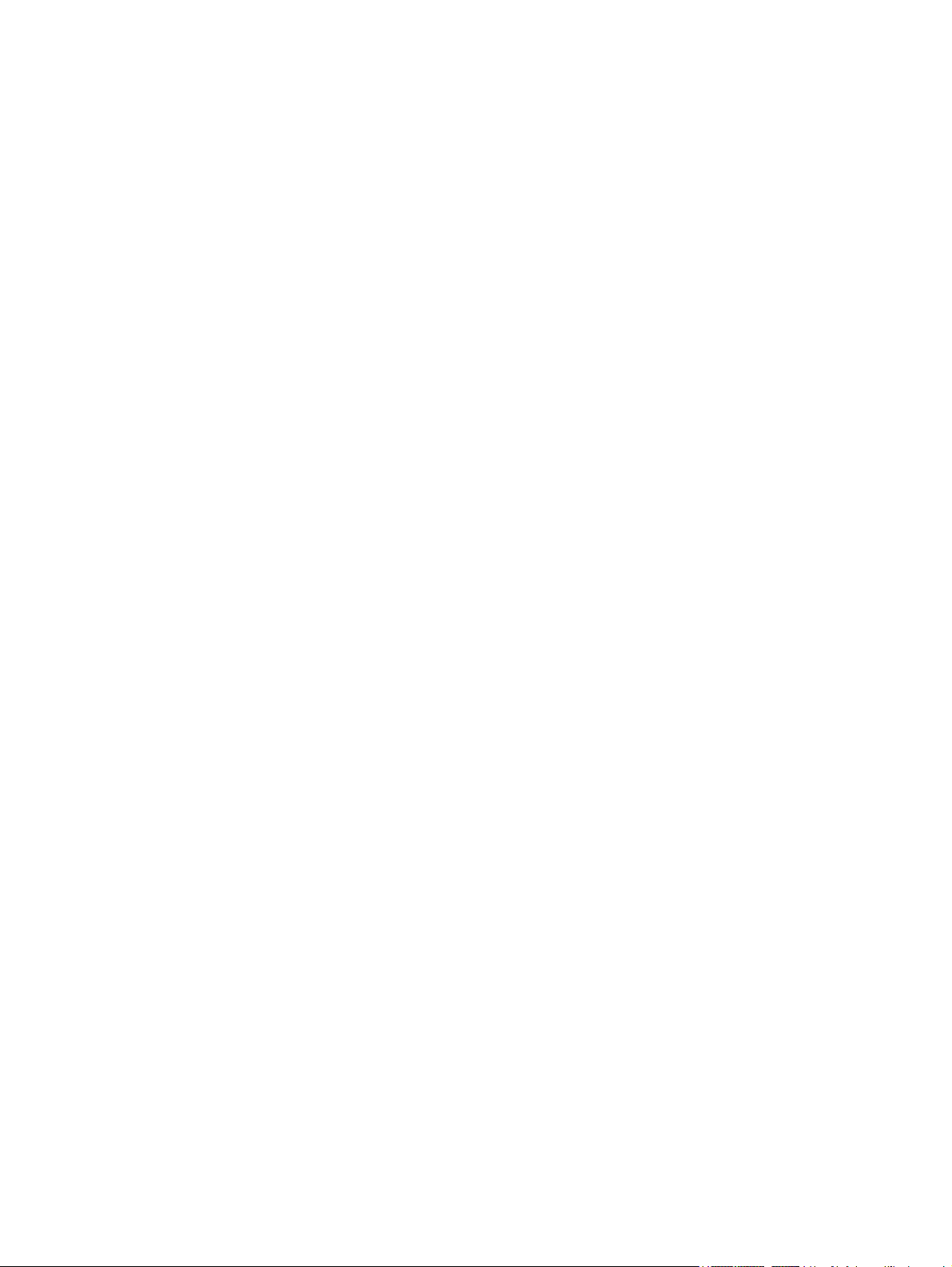
HP Pavilion dm3 Entertainment PC
Kasutusjuhend
Page 2
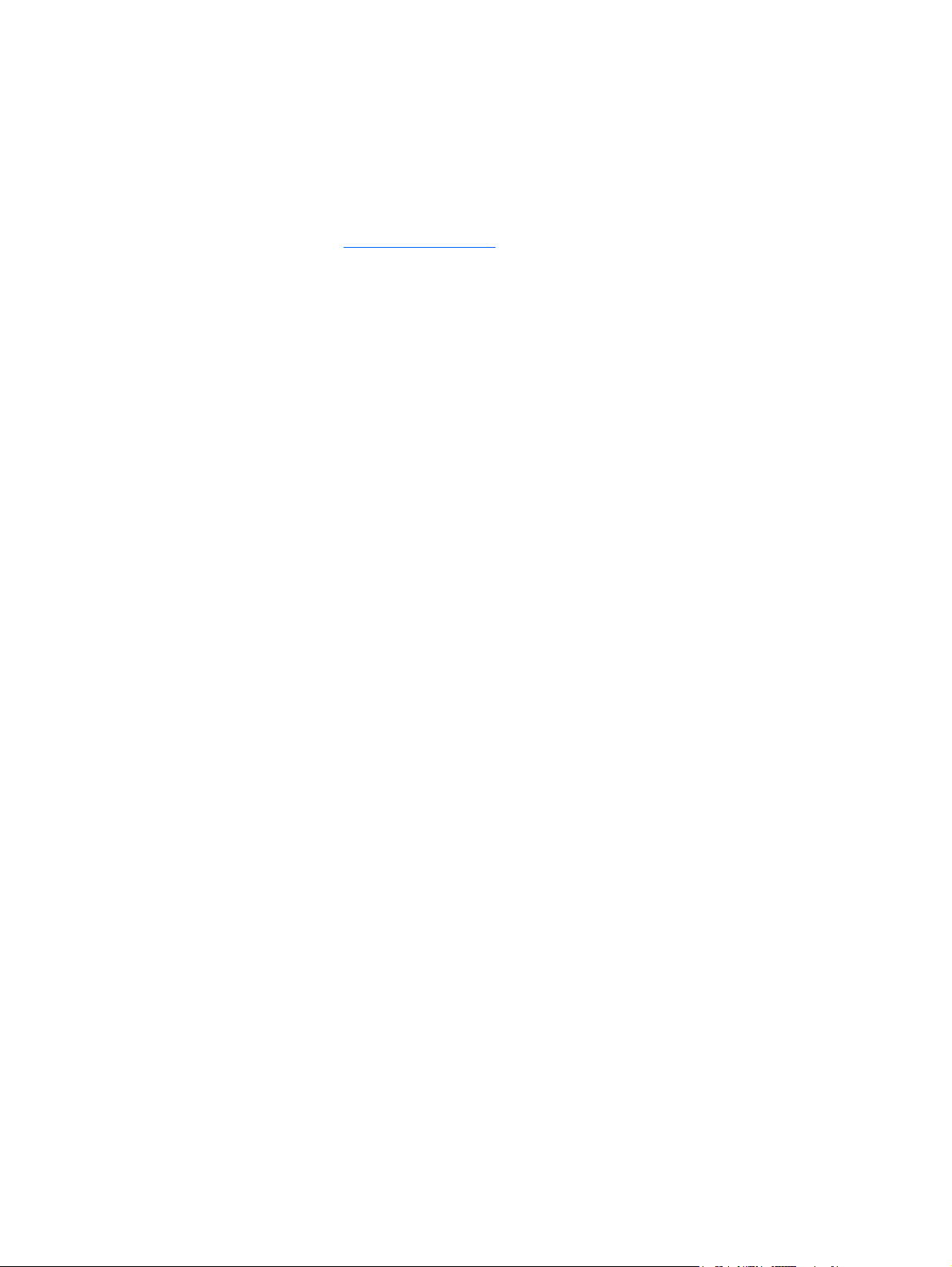
© Copyright 2009 Hewlett-Packard
Development Company, L.P.
ATI on ettevõtte Advanced Micro Devices,
Inc. kaubamärk. Bluetooth on selle omaniku
kaubamärk ja Hewlett-Packard Company
kasutab seda litsentsi alusel. Microsoft ja
Windows on ettevõtte Microsoft Corporation
USA-s registreeritud kaubamärgid. SD logo
on selle omaniku kaubamärk.
Käesolevas dokumendis sisalduvat teavet
võidakse ette teatamata muuta. Ainsad HP
toodete ja teenuste garantiid on sätestatud
vastavate toodete ja teenustega
kaasnevates garantii lühiavaldustes.
Käesolevas dokumendis avaldatut ei või
mingil juhul tõlgendada täiendava garantii
pakkumisena. HP ei vastuta siin leiduda
võivate tehniliste või toimetuslike vigade ega
väljajätmiste eest.
Esimene trükk: detsember 2009
Dokumendi number: 589236-E41
Tootemärkus
Selles kasutusjuhendis on kirjeldatud
funktsioone, mis on enamiku mudelite puhul
samad. Mõni funktsioonidest ei pruugi teie
arvutis saadaval olla.
Kasutusjuhendi uusima versiooni saate
hankida HP veebisaidilt aadressil
http://www.hp.com/support.
Page 3
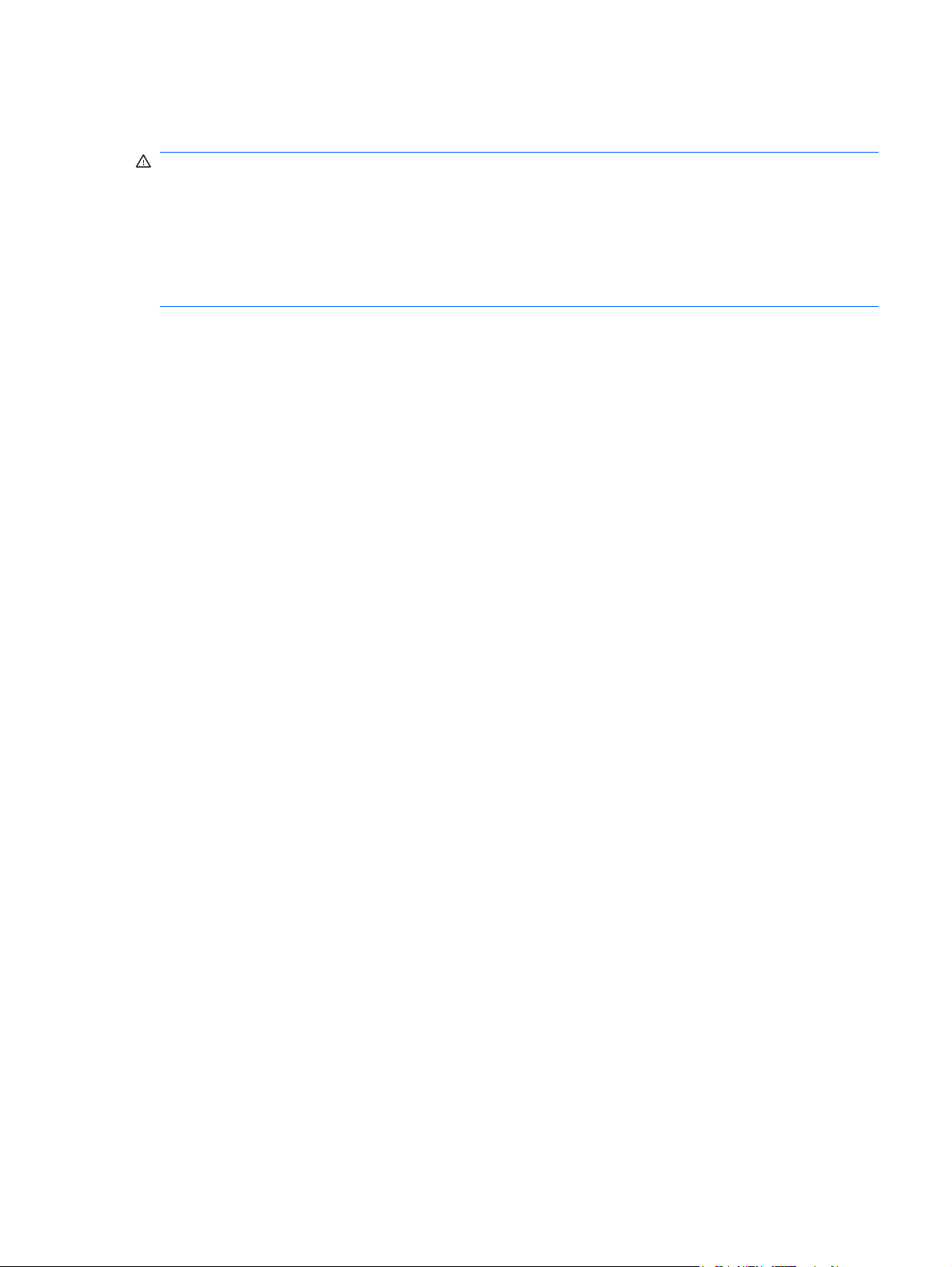
Ohutusmärkus
ETTEVAATUST! Kuumusest tulenevate vigastuste või arvuti ülekuumenemise vältimiseks ärge
hoidke arvutit kasutamise ajal süles ega tõkestage arvuti ventilatsiooniavasid. Kasutage arvutit ainult
kõval, tasasel alusel. Jälgige, et mõni muu kõva (nt kõrvalasuv printer) või pehme pinnaga (nt padjad,
vaip või riietusese) objekt ei blokeeriks õhuvoolu liikumist ventilatsiooniavadest. Samuti ärge hoidke
arvuti kasutamisel vahelduvvooluadapterit vastu nahka või pehme pinnaga objekti (nt padjad, vaip või
riietusese). Arvuti ja vahelduvvooluadapter vastavad infotehnoloogiaseadmete rahvusvahelises
ohutusstandardis International Standard for Safety of Information Technology Equipment (IEC 60950)
sätestatud välispinna temperatuuri nõuetele.
iii
Page 4
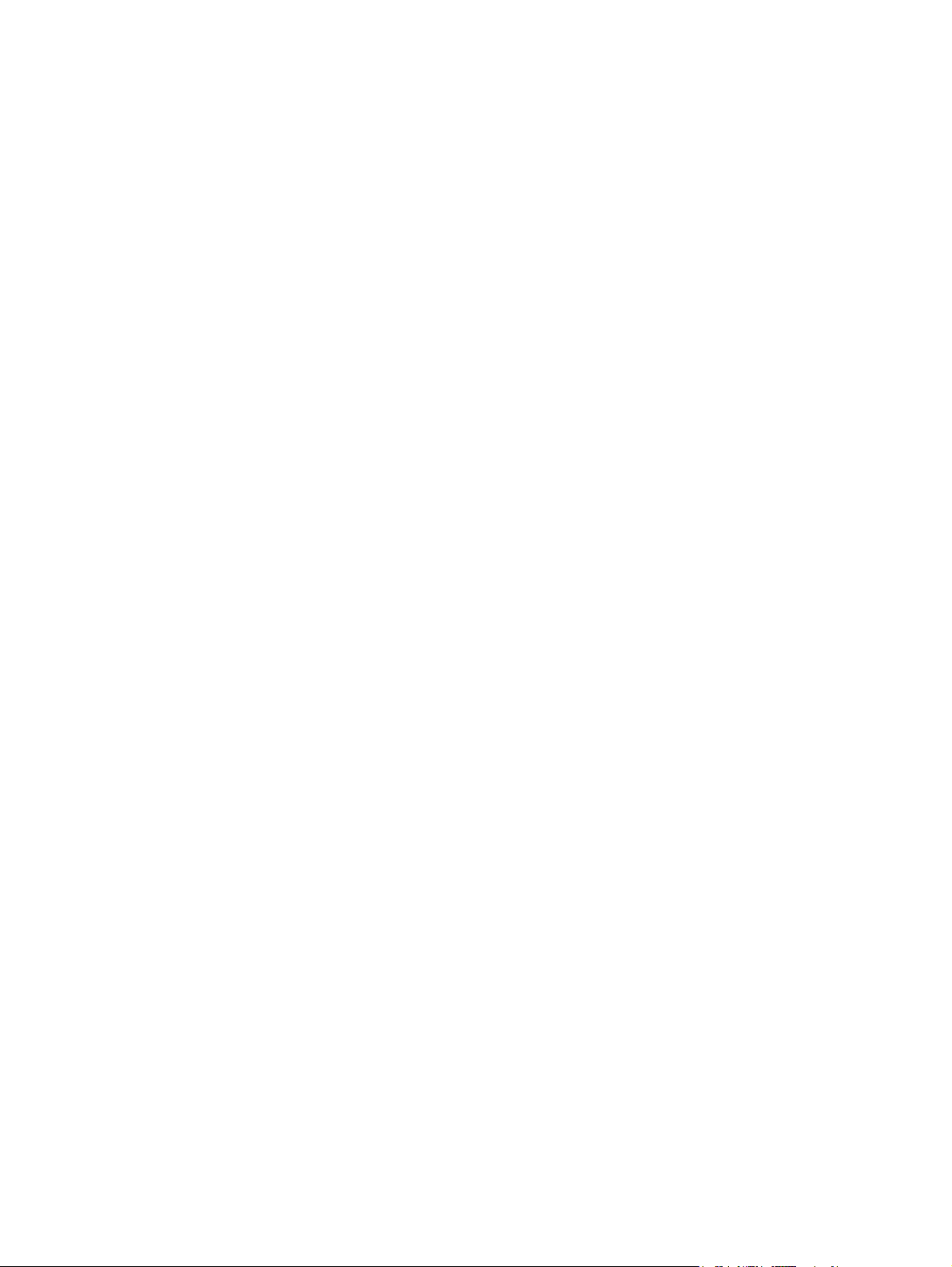
iv Ohutusmärkus
Page 5
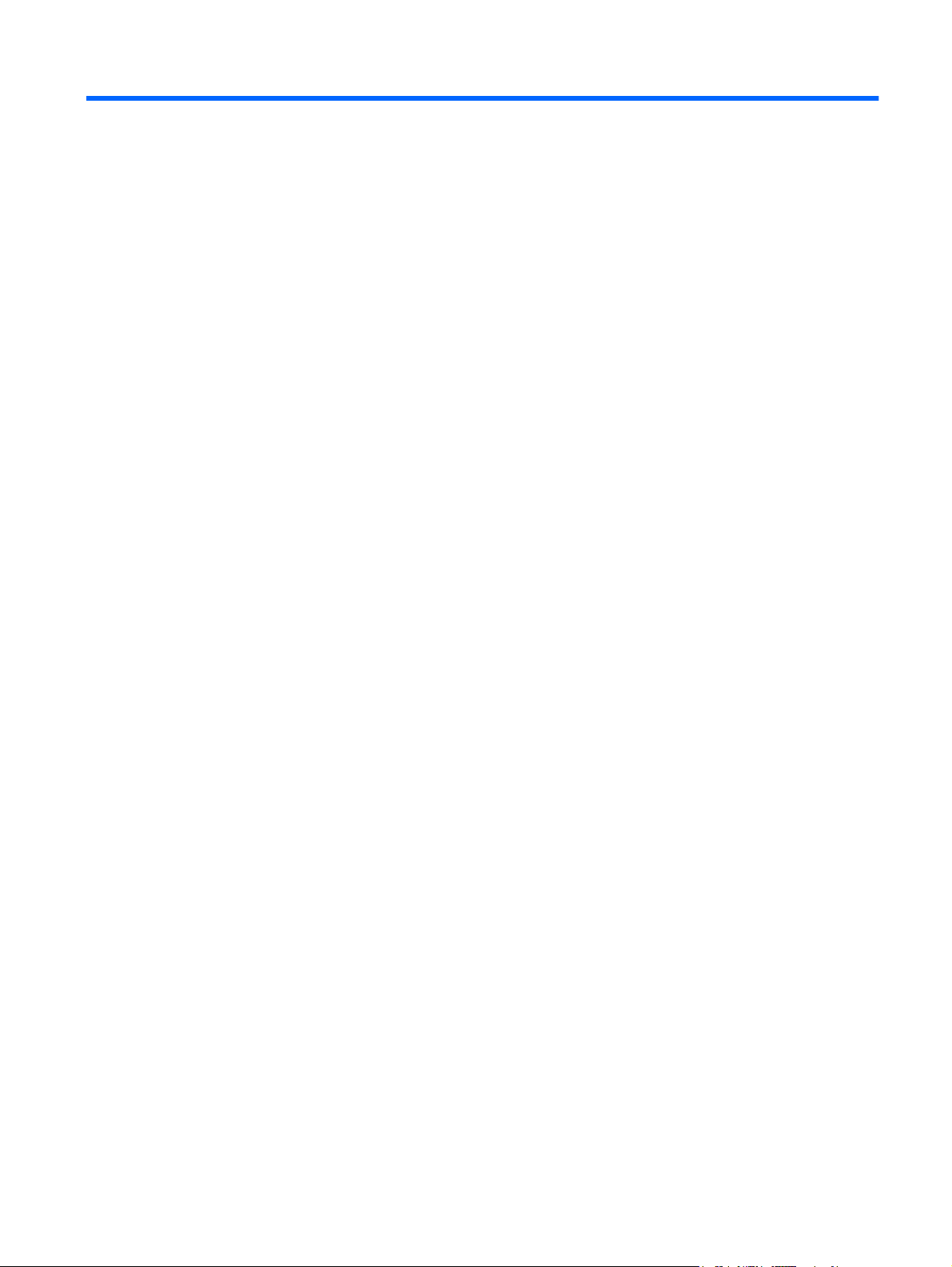
Sisukord
1 Alustamine
HP QuickWebi (ainult teatud mudelitel) kasutamine ............................................................................ 1
2 Omadused
Riistvara tuvastamine ........................................................................................................................... 2
Komponendid ....................................................................................................................................... 2
Pealmised komponendid ..................................................................................................... 2
Esikülje komponendid .......................................................................................................... 5
Parema külje komponendid ................................................................................................. 5
Vasaku külje komponendid .................................................................................................. 6
Alumised komponendid ....................................................................................................... 8
Ekraani komponendid .......................................................................................................... 9
Traadita ühenduse antennid .............................................................................................. 10
Lisariistvarakomponendid .................................................................................................. 11
Märgised ............................................................................................................................................. 11
Puuteplaat ........................................................................................................... 2
Märgutuled .......................................................................................................... 3
Klahvid ................................................................................................................ 4
3 Traadita ja kohtvõrgud
Traadita ühenduse seadmete kasutamine ......................................................................................... 13
Traadita ühenduse ja võrguolekuikoonide tuvastamine ..................................................... 13
Traadita ühenduse juhtelementide kasutamine ................................................................. 14
Traadita ühenduse nupu kasutamine ................................................................................ 14
Tarkvara Wireless Assistant kasutamine ........................................................................... 15
Tarkvara HP Connection Manager (ainult teatud mudelitel) kasutamine .......................... 15
Operatsioonisüsteemi juhtelementide kasutamine ............................................................ 15
WLAN-i kasutamine ............................................................................................................................ 16
WLAN-i häälestamine ........................................................................................................ 16
WLAN-i kaitsmine .............................................................................................................. 16
Rändlus teise võrku ........................................................................................................... 17
HP mobiilse lairibaühenduse (ainult teatud mudelitel) kasutamine .................................................... 17
SIM-i paigaldamine ............................................................................................................ 18
SIM-i eemaldamine ............................................................................................................ 19
Bluetooth-seadmete kasutamine ........................................................................................................ 20
Bluetooth ja Interneti-ühenduse ühiskasutus ..................................................................... 20
Traadita ühenduse probleemide tõrkeotsing ...................................................................................... 20
WLAN-iga ei saa ühendust luua ........................................................................................ 20
v
Page 6
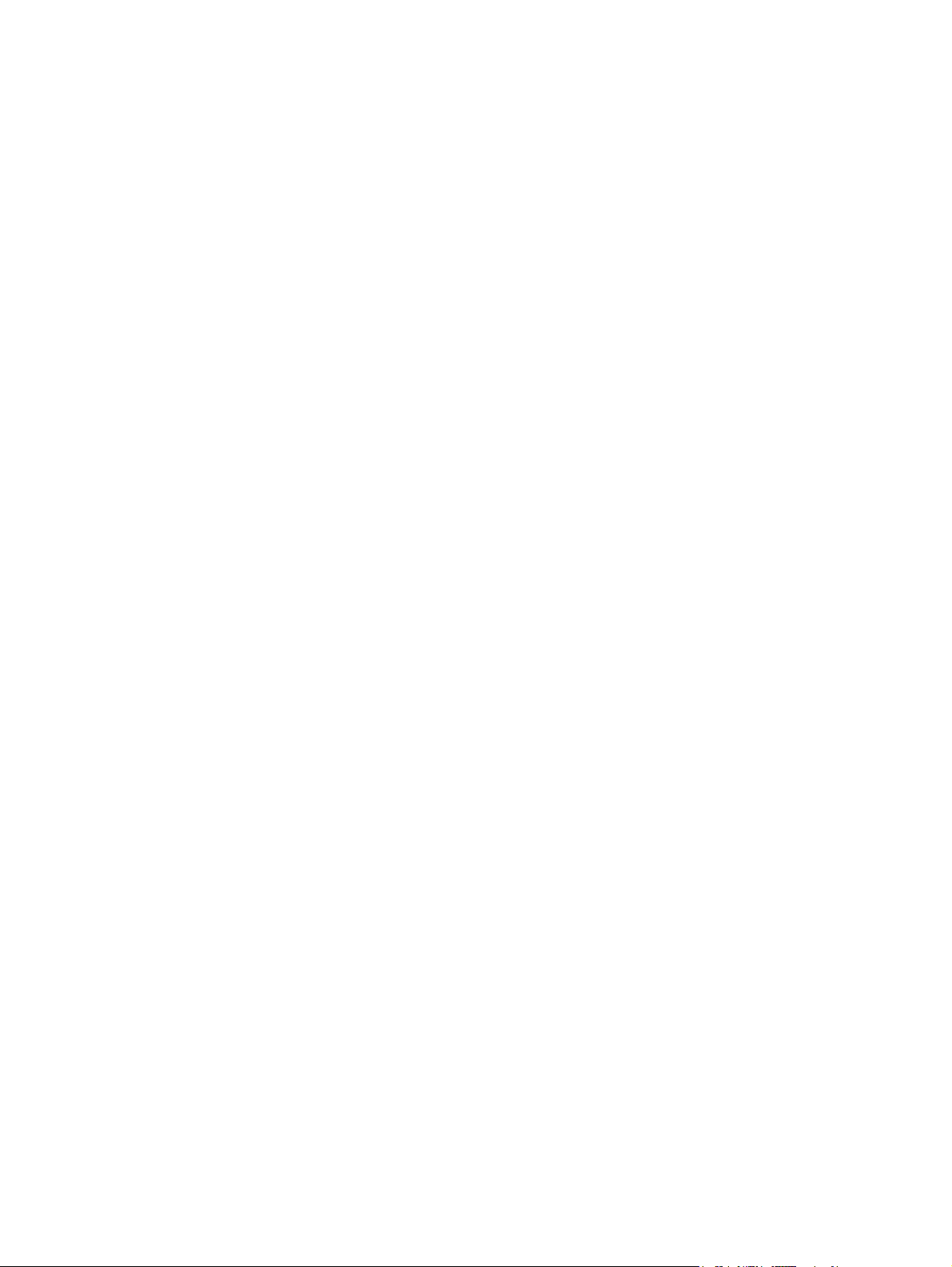
Soovitud WLAN-iga ei saa ühendust luua ......................................................................... 21
WLAN-võrgu ikoon pole kuvatud ....................................................................................... 21
Kehtivad WLAN-i turvakoodid pole saadaval ..................................................................... 22
WLAN-ühendus on väga nõrk ............................................................................................ 22
Traadita ühenduse marsruuteriga ei saa ühendust luua ................................................... 22
Ühenduse loomine kohtvõrguga (LAN) .............................................................................................. 22
4 Osutusseadmed ja klaviatuur
Osutusseadmete kasutamine ............................................................................................................. 24
Osutusseadme eelistuste määramine ............................................................................... 24
Puuteplaadi kasutamine .................................................................................................... 24
Kahe sõrmega kerimine .................................................................................... 24
Pööramine (ainult teatud mudelitel) .................................................................. 25
Näpistamine (ainult teatud mudelitel) ................................................................ 25
Toiminguklahvide kasutamine ............................................................................................................ 26
Kiirklahvide kasutamine ...................................................................................................................... 27
Klahvistike kasutamine ....................................................................................................................... 28
Sisseehitatud numbriklahvistiku kasutamine ..................................................................... 29
Sisseehitatud numbriklahvistiku lubamine ja keelamine ................................... 29
Klahvifunktsioonide vahetamine sisseehitatud numbriklahvistikul .................... 30
Välise numbriklahvistiku kasutamine ................................................................................. 30
Puuteplaadi ja klaviatuuri puhastamine .............................................................................................. 30
5 Multimeediumid
Multimeediumifunktsioonid ................................................................................................................. 31
Multimeediumitarkvara ....................................................................................................................... 32
Heli ..................................................................................................................................................... 33
Video .................................................................................................................................................. 34
Veebikaamera .................................................................................................................................... 36
6 Toitehaldus
Helitugevuse reguleerimine ............................................................................................... 31
Meediumitoimingute klahvide kasutamine ......................................................................... 32
Tarkvara HP MediaSmart kasutamine ............................................................................... 33
Multimeediumitarkvara kasutamine ................................................................................... 33
Multimeediumitarkvara installimine kettalt ......................................................................... 33
Väliste heliseadmete ühendamine ..................................................................................... 34
Helifunktsioonide kontrollimine .......................................................................................... 34
Välise monitori või projektori ühendamine ......................................................................... 35
HDMI-seadme ühendamine ............................................................................................... 35
Heli konfigureerimine HDMI jaoks (ainult teatud mudelitel) .............................. 36
Veebikaameranäpunäited .................................................................................................. 37
Veebikaamera atribuutide reguleerimine ........................................................................... 37
vi
Page 7
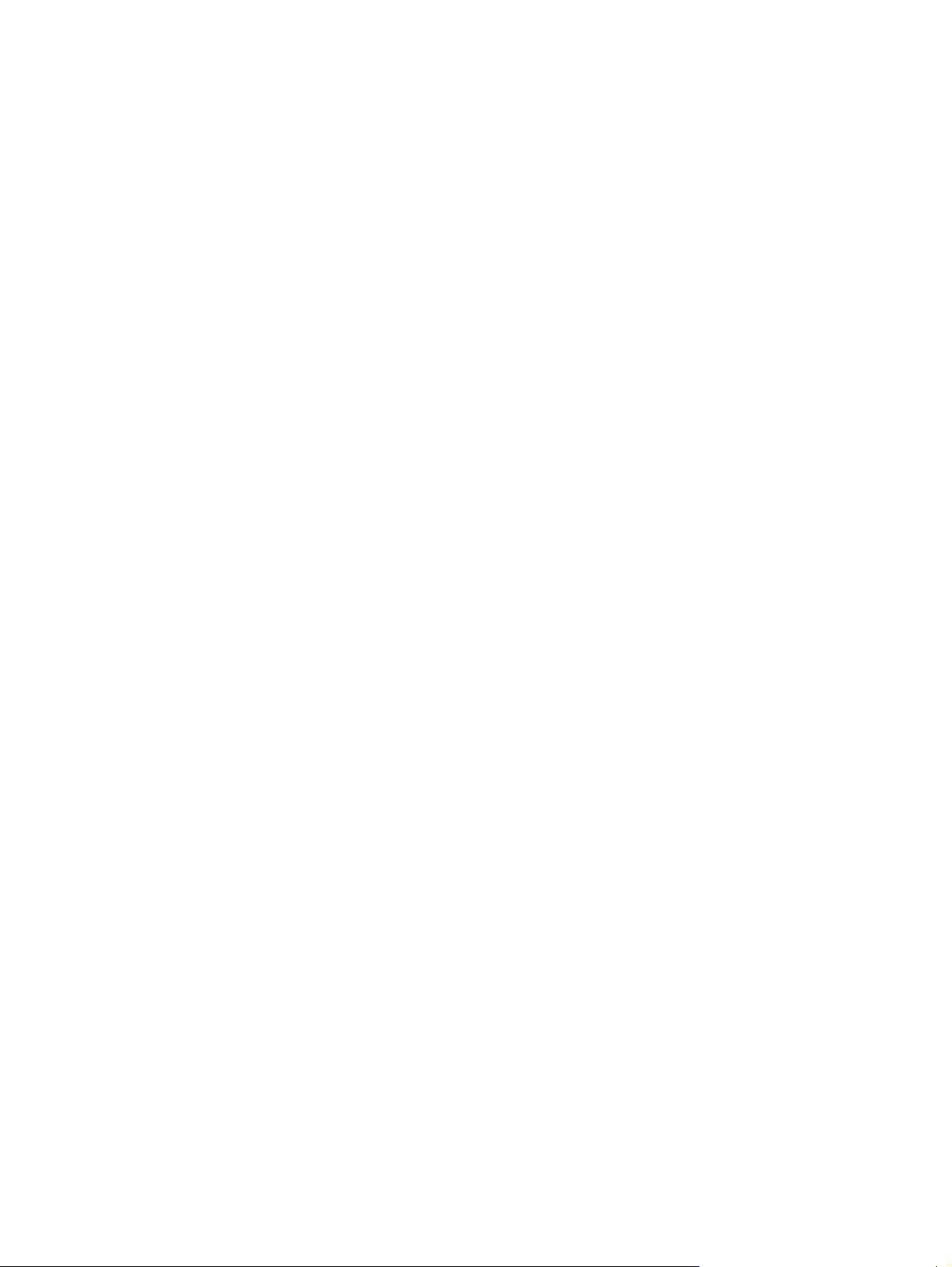
Toitesätete määramine ....................................................................................................................... 38
Energiasäästuolekute kasutamine ..................................................................................... 38
Unere˛iimi käivitamine ja sellest väljumine ........................................................ 38
Talveunere˛iimi käivitamine ja sellest väljumine ............................................... 39
Akumeetri kasutamine ....................................................................................................... 39
Energiare˛iimide kasutamine ............................................................................................. 39
Praeguse energiare˛iimi vaatamine .................................................................. 39
Mõne muu energiare˛iimi valimine .................................................................... 39
Energiare˛iimide kohandamine ......................................................................... 40
Paroolikaitse määramine ärkamisel ................................................................................... 40
Välise vahelduvvoolutoite kasutamine ............................................................................................... 40
Vahelduvvoolutoite ühendamine ........................................................................................ 41
Vahelduvvooluadapteri testimine ....................................................................................... 41
Akutoite kasutamine ........................................................................................................................... 42
Aku kohta teabe leidmine spikri ja toe rakendusest ........................................................... 42
Akukontrolli kasutamine ..................................................................................................... 42
Allesjäänud laetuse taseme kuvamine .............................................................................. 43
Aku paigaldamine ja eemaldamine .................................................................................... 43
Aku laadimine .................................................................................................................... 44
Aku tühjenemise aja pikendamine ..................................................................................... 45
Laetuse madalate tasemete haldamine ............................................................................. 45
Laetuse madala taseme tuvastamine ............................................................... 45
Laetuse madala taseme lahendamine .............................................................. 46
Laetuse madala taseme lahendamine, kui väline toiteallikas on
saadaval ........................................................................................... 46
Laetuse madala taseme lahendamine, kui laetud aku on
saadaval ........................................................................................... 46
Laetuse madala taseme lahendamine, kui ühtegi toiteallikat ei ole
saadaval ........................................................................................... 46
Laetuse madala taseme lahendamine, kui arvuti ei saa
talveunere˛iimist väljuda ................................................................... 46
Aku kalibreerimine ............................................................................................................. 46
Samm 1. Aku täislaadimine ............................................................................... 46
Samm 2. Une- ja talveunere˛iimi keelamine ..................................................... 47
Samm 3. Aku tühjakslaadimine ......................................................................... 47
Samm 4. Aku uuesti täislaadimine .................................................................... 48
Samm 5. Une- ja talveunere˛iimi uuesti lubamine ............................................. 48
Akutoite säästmine ............................................................................................................ 48
Aku hoidmine ..................................................................................................................... 48
Kasutatud aku kõrvaldamine ............................................................................................. 49
Aku asendamine ................................................................................................................ 49
Arvuti väljalülitamine ........................................................................................................................... 49
7 Mälumoodulid
vii
Page 8
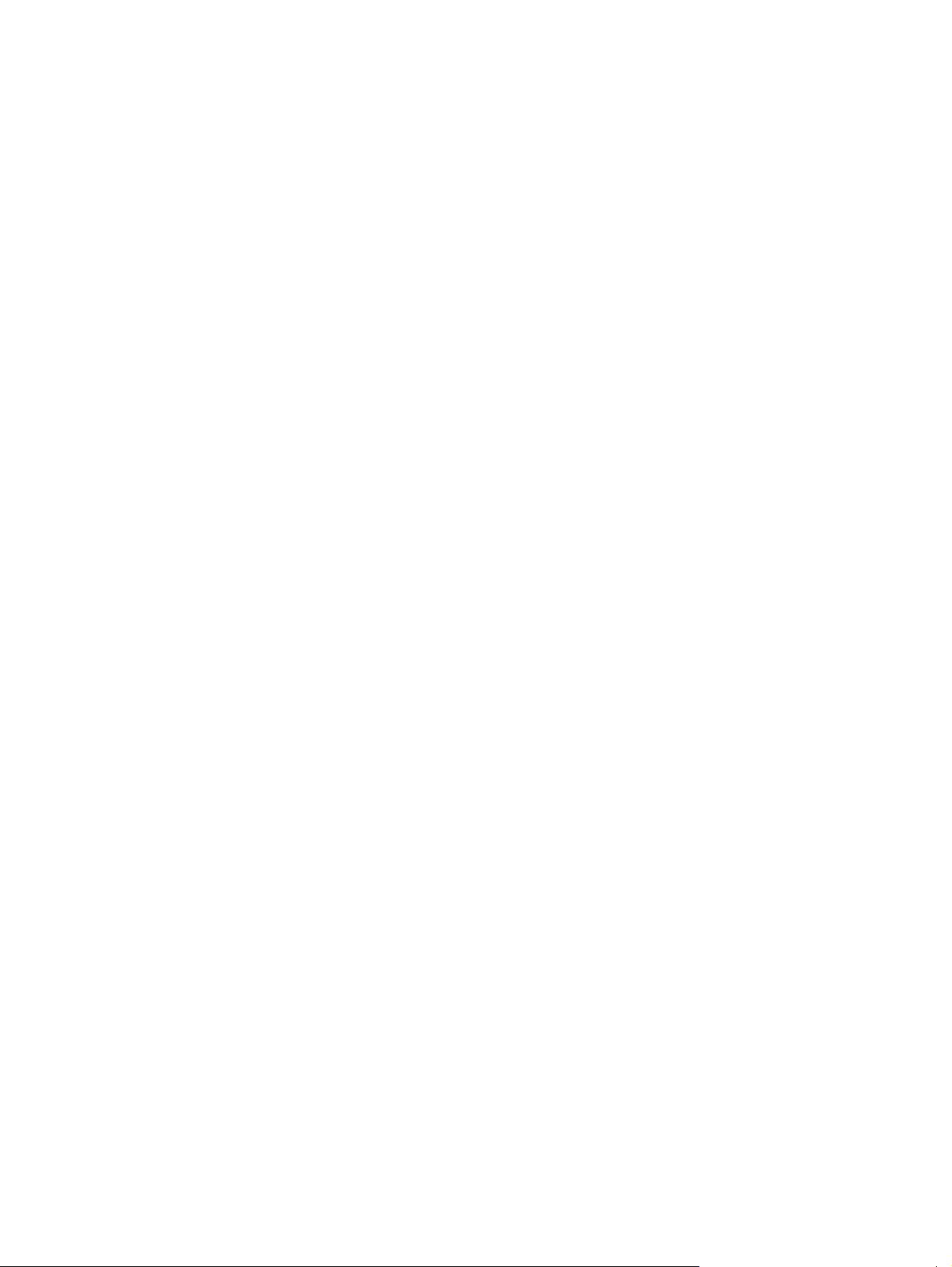
8 Draivid ja välisseadmed
Draivid ................................................................................................................................................ 53
Paigaldatud draivide tuvastamine ...................................................................................... 53
Draivide käsitsemine .......................................................................................................... 53
Kõvaketta jõudluse parandamine ...................................................................................... 54
Kõvaketta asendamine kõvakettasahtlis ............................................................................ 55
Tarkvara HP ProtectSmart Hard Drive Protection (ainult teatud mudelitel)
kasutamine ........................................................................................................................ 57
Väliste draivide kasutamine ............................................................................................... 58
Optiliste draivide ühiskasutus ............................................................................................ 59
Välisseadmed ..................................................................................................................................... 60
USB-seadme kasutamine .................................................................................................. 60
Digitaalmeediumi pesa kaartide kasutamine ..................................................................... 61
Kettadefragmentori kasutamine ........................................................................ 54
Kettapuhastuse kasutamine .............................................................................. 54
Tarkvara HP ProtectSmart Hard Drive Protection oleku tuvastamine ............... 57
Energiahaldus pargitud kõvakettaga ................................................................. 58
Tarkvara HP ProtectSmart Hard Drive Protection kasutamine ......................... 58
Väliste draivide ühendamine ............................................................................. 59
USB-seadme ühendamine ................................................................................ 60
USB-seadme eemaldamine .............................................................................. 60
Digitaalkaardi sisestamine ................................................................................ 61
Digitaalkaardi eemaldamine .............................................................................. 62
9 Turvalisus
Arvuti kaitsmine .................................................................................................................................. 63
Paroolide kasutamine ......................................................................................................................... 63
Paroolide määramine Windowsis ...................................................................................... 64
Paroolide määramine häälestusutiliidis ............................................................................. 64
Halduriparool ..................................................................................................... 65
Sisselülitusparool .............................................................................................. 65
Viirusetõrjetarkvara kasutamine ......................................................................................................... 66
Tulemüüritarkvara kasutamine ........................................................................................................... 67
Kriitiliste turvavärskenduste installimine ............................................................................................. 67
Valikulise turvakaabli paigaldamine ................................................................................................... 67
10 QuickWebi sätete muutmine
QuickWebi keelamine ja lubamine ..................................................................................................... 69
Halduriparooli haldamine .................................................................. 65
Halduriparooli sisestamine ............................................................... 65
Sisselülitusparooli haldamine ........................................................... 66
Sisselülitusparooli sisestamine ......................................................... 66
viii
Page 9
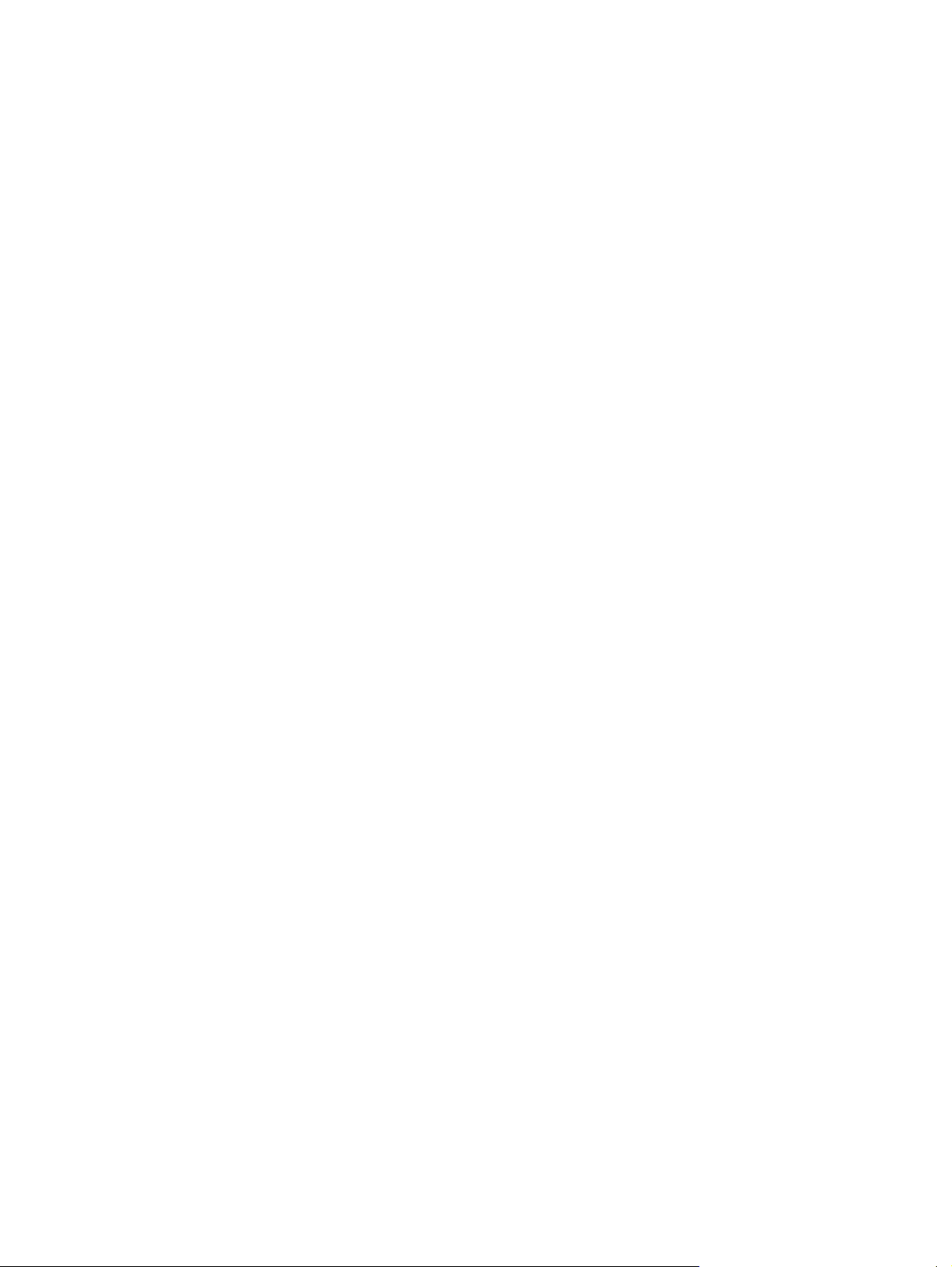
Lisa A Häälestusutiliit (BIOS)
Häälestusutiliidi käivitamine ............................................................................................................... 70
Häälestusutiliidi kasutamine ............................................................................................................... 70
Navigeerimine ja valimine häälestusutiliidis ....................................................................... 70
Häälestusutiliidi keele vahetamine ..................................................................................... 71
Süsteemiteabe kuvamine .................................................................................................. 71
Häälestusutiliidi vaikesätete taastamine ............................................................................ 72
Häälestusutiliidist väljumine ............................................................................................... 72
Häälestusutiliidi menüüd .................................................................................................................... 72
Main (Põhimenüü) ............................................................................................................. 72
Security (Turvalisus) .......................................................................................................... 73
System Configuration (Süsteemikonfiguratsioon) .............................................................. 73
Diagnostics (Diagnostika) .................................................................................................. 74
BIOS-i värskendamine ....................................................................................................................... 74
BIOS-i versiooni tuvastamine ............................................................................................ 74
Programmide ja draiverite värskendamine ......................................................................................... 75
Lisa B Varundus ja taaste
Taasteketaste loomine ....................................................................................................................... 77
Andmete varundamine ....................................................................................................................... 78
Windowsi varundus- ja taastefunktsiooni kasutamine ....................................................... 79
Süsteemi taastepunktide kasutamine ................................................................................ 79
Taastamine ......................................................................................................................................... 80
Taastamine taasteketaste abil ........................................................................................... 80
Taastamine sihtotstarbelisest taastesektsioonist ............................................................... 80
BIOS-i värskenduse allalaadimine .................................................................... 74
Millal taastepunkte luua? ................................................................................... 79
Süsteemi taastepunkti loomine ......................................................................... 79
Möödunud kuupäeva ja kellaaja oleku taastamine ........................................... 79
Tähestikuline register ....................................................................................................................................... 81
ix
Page 10
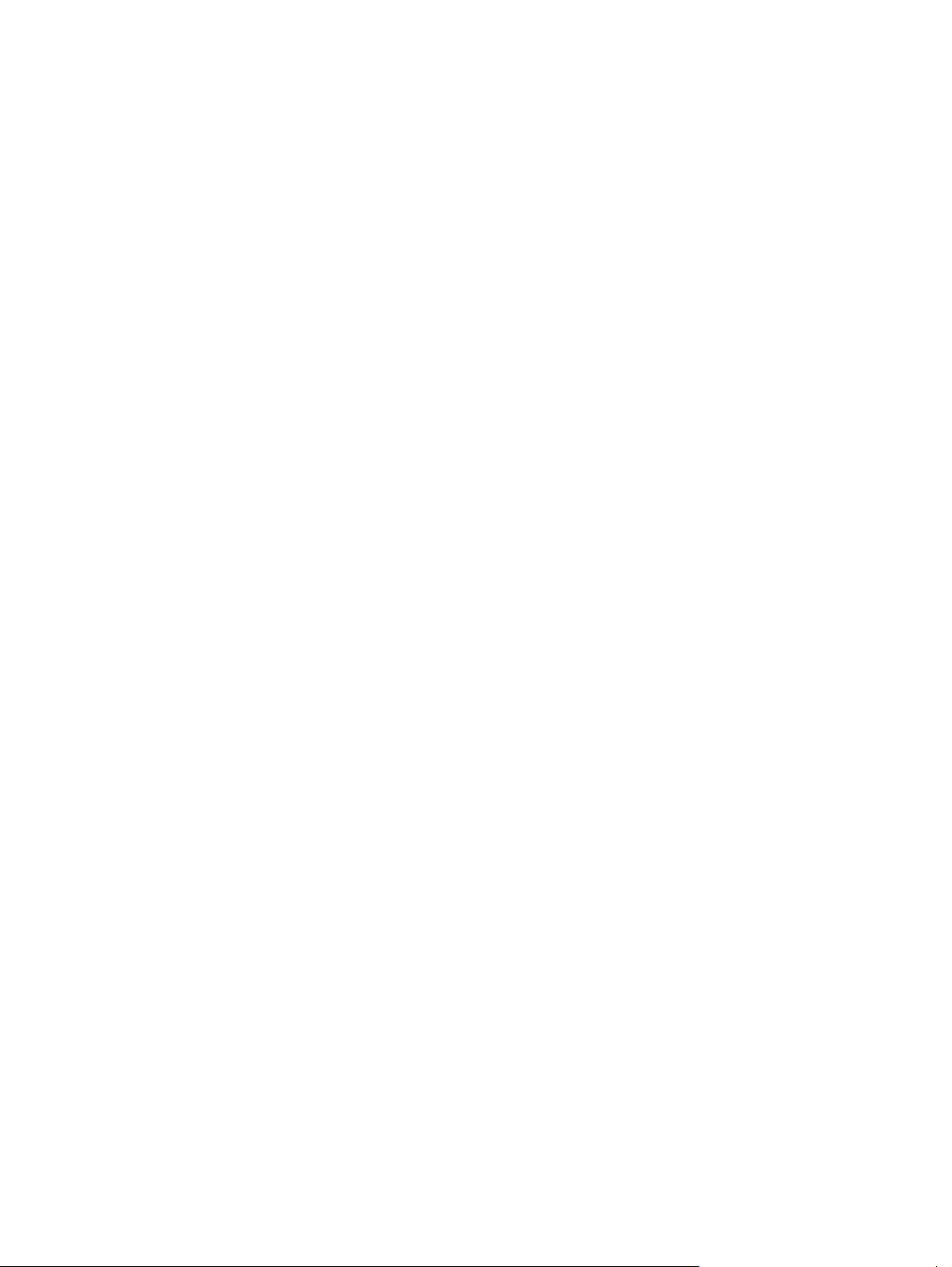
x
Page 11
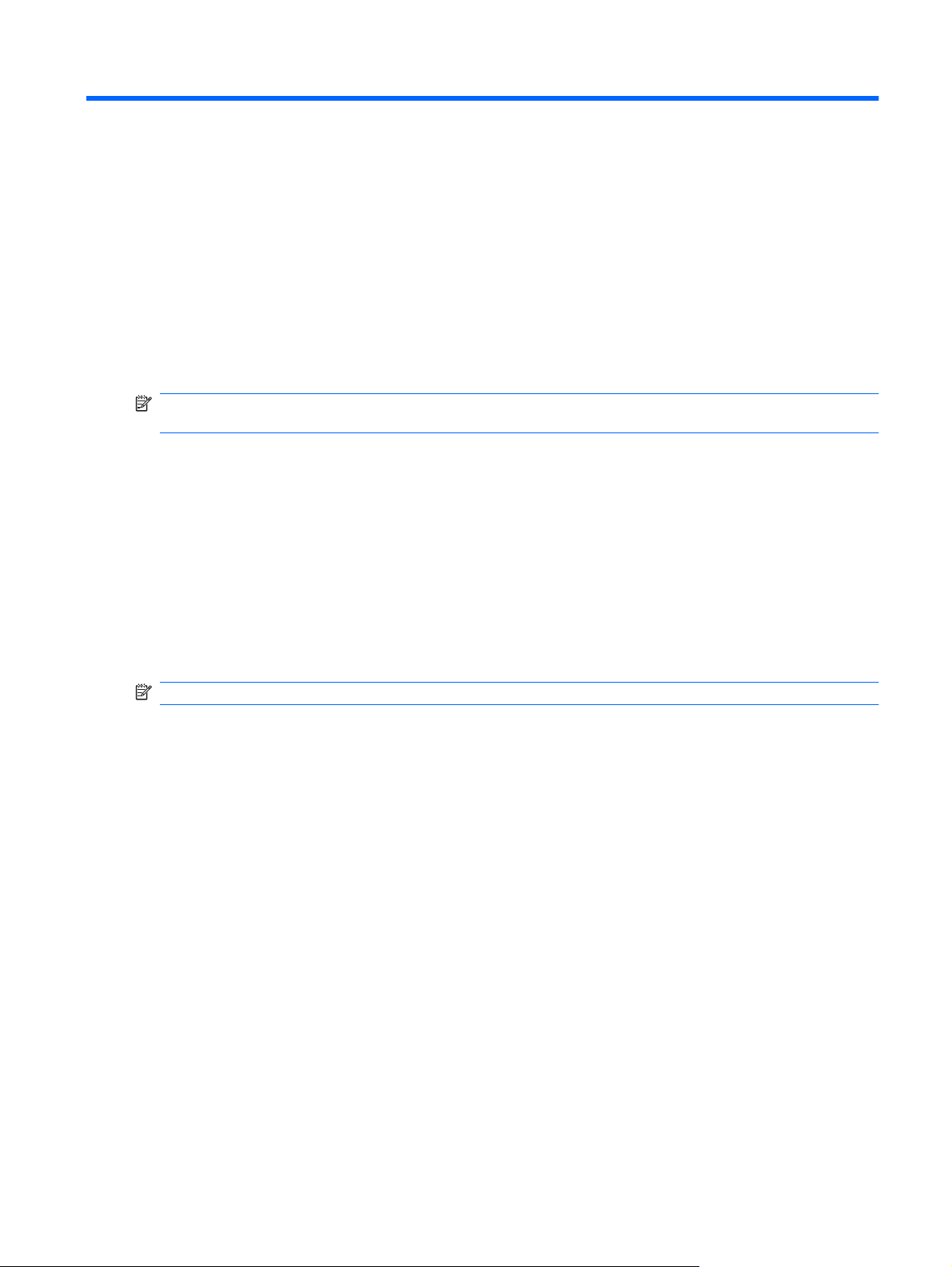
1 Alustamine
Arvuti peamine operatsioonisüsteem on Microsoft® Windows®. Arvuti võib sisaldada ka HP QuickWebi
(ainult teatud mudelitel).
Operatsioonisüsteem Microsoft Windows kuvab ekraanil töölaua ning juhib teie arvuti riistvara,
●
lisaseadmeid ja tarkvara.
Kui arvuti sisaldab QuickWebi, saate sirvida Internetti, vaadata digifotosid, kuulata muusikat,
●
kasutada e-posti ja kiirsõnumsideteenust ning Skype’i (ainult teatud mudelitel) ilma peamisse
operatsioonisüsteemi buutimata.
MÄRKUS. Juhised QuickWebi keelamise ja uuesti lubamise kohta leiate 10. peatükist „QuickWebi
sätete muutmine“. QuickWebi spikri avamiseks klõpsake QuickWebi teavitusalal ikooni Spikker.
HP QuickWebi (ainult teatud mudelitel) kasutamine
QuickWebi käivitamiseks toimige järgmiselt.
1. Lülitage arvuti sisse. Avaneb HP QuickWebi kuva.
2. Programmi käivitamiseks klõpsake QuickWebi kuval mõnd ikooni.
QuickWebi käivitamiseks Microsoft Windowsist toimige järgmiselt.
Klõpsake nuppu Start, siis noolt arvuti sulgemisnupu kõrval ja seejärel käsku Taaskäivita. Arvuti
▲
taaskäivitub ja kuvatakse QuickWebi avakuva.
MÄRKUS. Lisateavet HP QuickWebi kohta leiate QuickWebi spikrist.
HP QuickWebi (ainult teatud mudelitel) kasutamine 1
Page 12
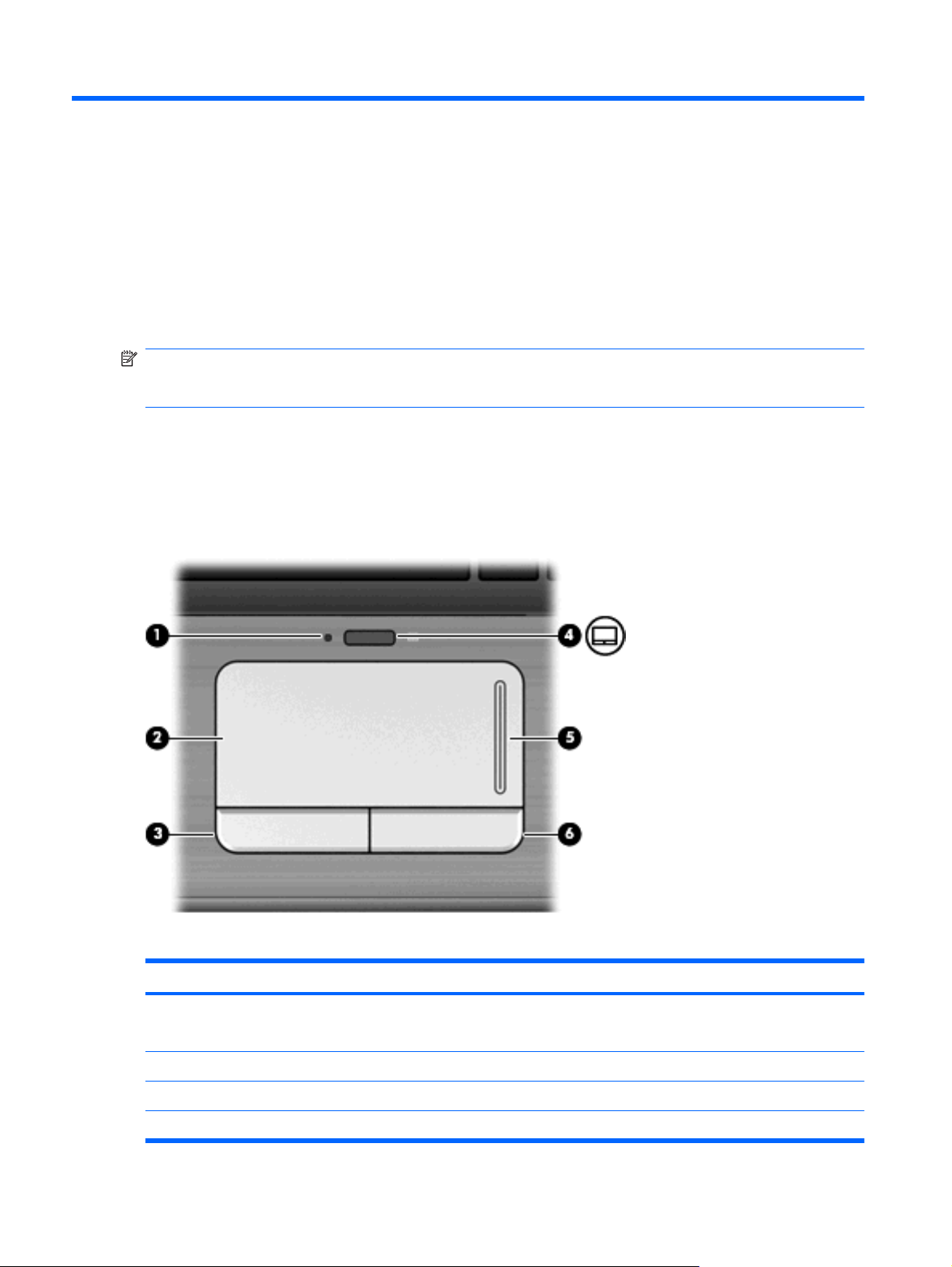
2 Omadused
Riistvara tuvastamine
Arvutisse installitud riistvara loendi kuvamiseks valige Start > Juhtpaneel > Süsteem ja turve. Seejärel
klõpsake alal Süsteem üksust Seadmehaldur.
Seadmehalduri abil saab samuti riistvara lisada ja seadmete konfiguratsioone muuta.
MÄRKUS. Windows® sisaldab arvuti turvalisuse parandamiseks kasutajakonto kontrolli funktsiooni.
Teilt võidakse küsida luba või parooli selliste toimingute tegemisel nagu tarkvara installimine, utiliitide
käitamine või Windowsi sätete muutmine. Lisateavet leiate spikri ja toe rakendusest.
Komponendid
Pealmised komponendid
Puuteplaat
Komponent Kirjeldus
(1) Puuteplaadi märgutuli
(2) Puuteplaat* Liigutab kursorit ja valib või aktiveerib ekraanil üksusi.
(3) Puuteplaadi vasakpoolne nupp* Toimib samamoodi nagu välise hiire vasakpoolne nupp.
(4) Puuteplaadi sisse-/väljalülitusnupp Lubab/keelab puuteplaadi.
2 Peatükk 2 Omadused
Valge – puuteplaat on lubatud.
●
Kollane – puuteplaat on keelatud.
●
Page 13
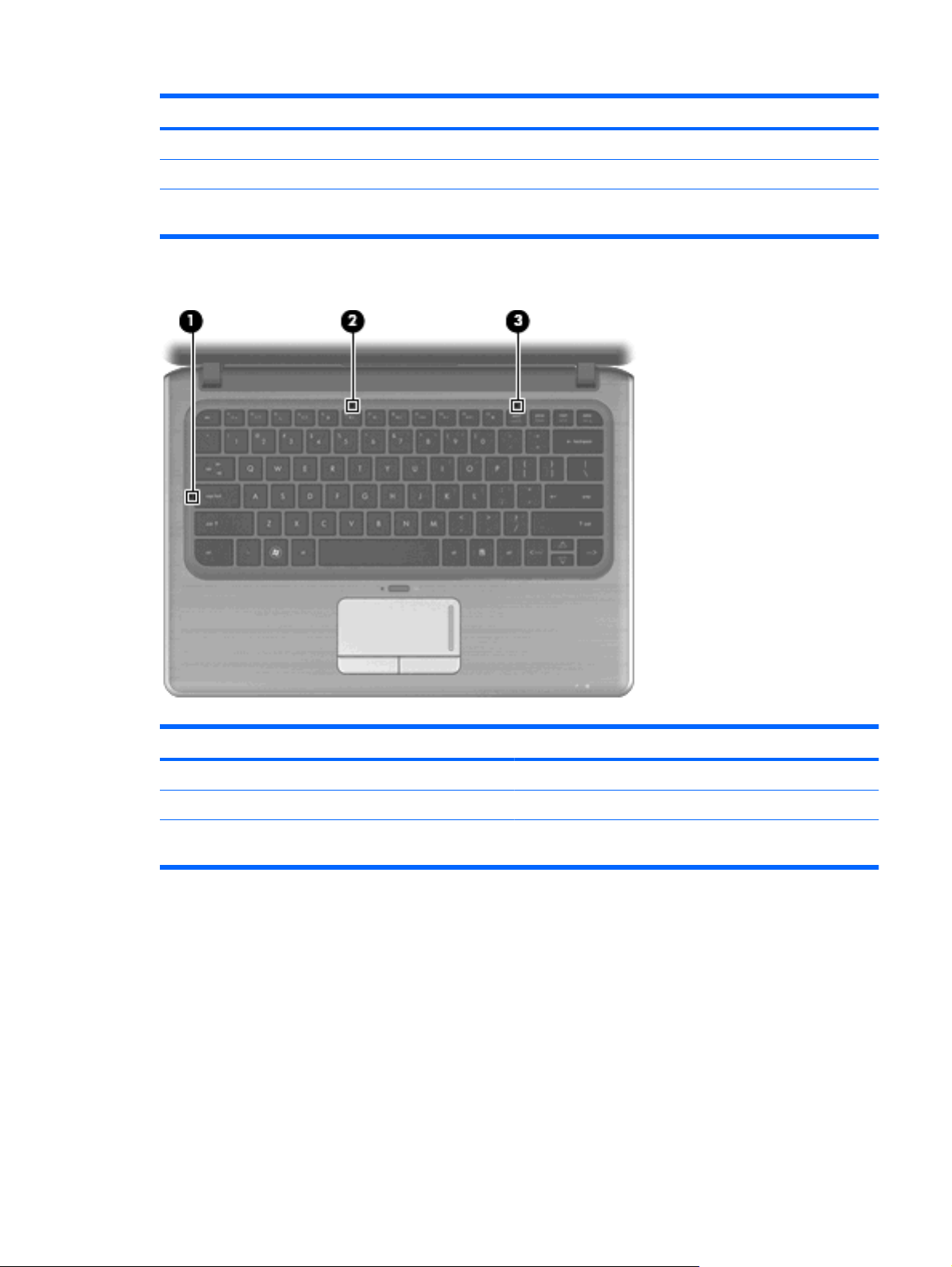
Komponent Kirjeldus
(5) Puuteplaadi kerimisala Kerib üles või alla.
(6) Puuteplaadi parempoolne nupp* Toimib samamoodi nagu välise hiire parempoolne nupp.
* Selles tabelis on esitatud tehasesätted. Osutusseadme eelistuste kuvamiseks ja muutmiseks valige Start > Seadmed ja
printerid. Seejärel paremklõpsake arvuti nime ja klõpsake käsku Hiire sätted.
Märgutuled
Komponent Kirjeldus
(1) Suurtäheluku märgutuli Sees – suurtähelukk on sisse lülitatud.
(2) Helisummutuse märgutuli Sees – arvuti heli on välja lülitatud.
(3) Numbriluku märgutuli Sees – sisseehitatud numbriklahvistik on lubatud või on
numbrilukk välise numbriklahvistiku jaoks sisse lülitatud.
Komponendid 3
Page 14

Klahvid
Komponent Kirjeldus
(1) Klahv esc Kuvab süsteemiteabe, kui vajutada koos klahviga fn.
(2) Klahv fn Täidab tihti kasutatavaid süsteemifunktsioone, kui vajutada
koos mõne nooleklahvi, klahvi num lk või klahviga esc.
(3) Windowsi logo klahv Kuvab Windowsi menüü Start.
(4) Windowsi rakenduse klahv Kuvab kursori all asuvate üksuste kiirmenüü.
(5) Sisseehitatud numbriklahvistiku klahvid Kui klahvistik on lubatud, saab selle klahve kasutada nagu
välise numbriklahvistiku klahve.
(6) Toiminguklahvid Täidavad tihti kasutatavaid süsteemifunktsioone.
(7) Klahv num lk Lubab/keelab sisseehitatud numbriklahvistiku, kui vajutada
koos klahviga fn.
4 Peatükk 2 Omadused
Page 15
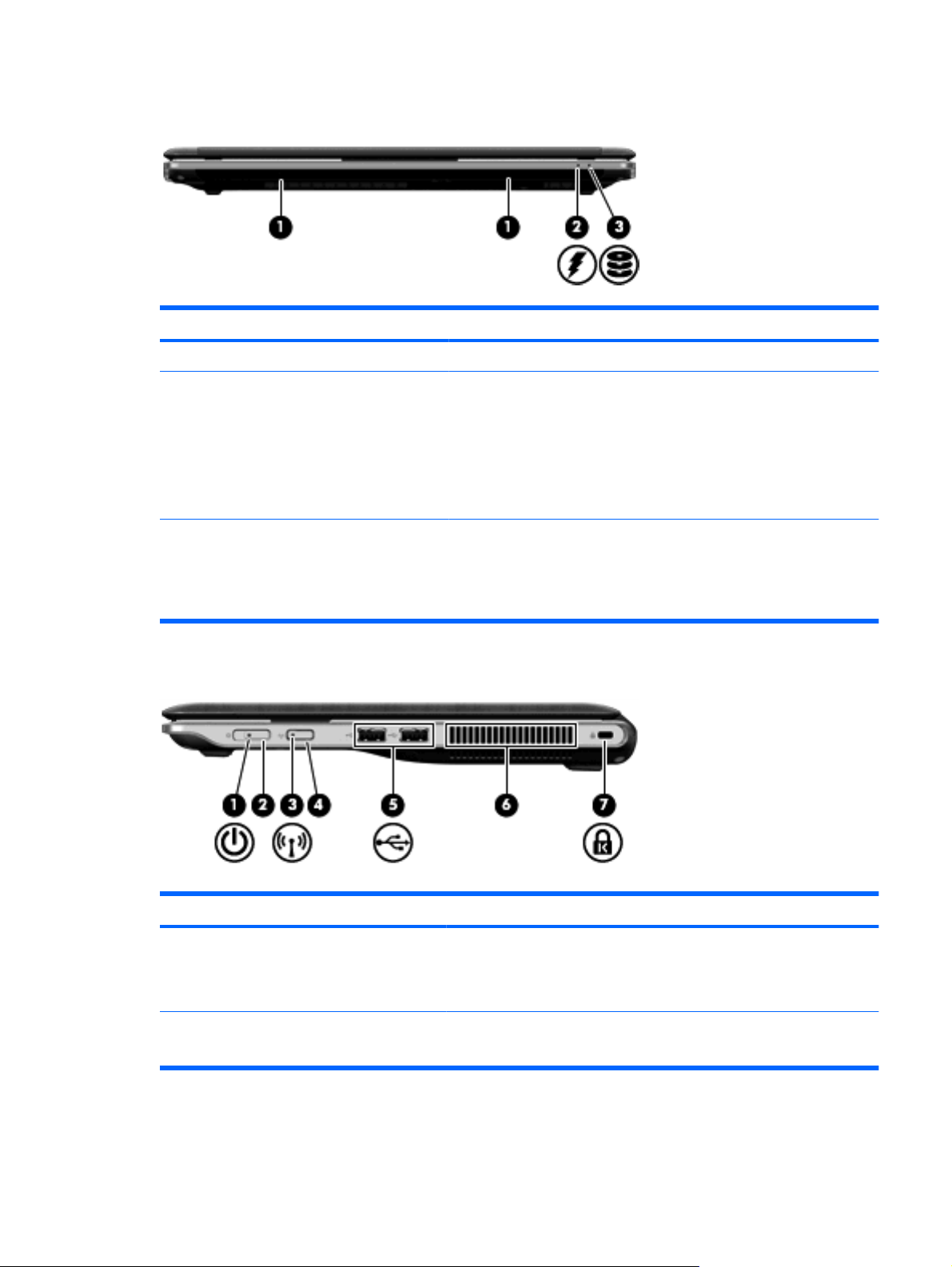
Esikülje komponendid
Komponent Kirjeldus
(1) Kõlarid (2) Toovad kuuldavale heli.
(2) Aku märgutuli Sees – aku laeb.
(3) Draivi märgutuli Valge – kõvaketas on kasutusel.
Vilgub – ainsaks toiteallikaks olev aku on jõudnud laetuse madalale
tasemele. Kui aku saavutab kriitilise laetuse taseme, hakkab aku märgutuli
kiiresti vilkuma.
Väljas – kui arvuti on ühendatud välise toiteallikaga ja kõik arvuti akud on
laetud, lülitub märgutuli välja. Kui arvuti pole välise toiteallikaga ühendatud,
on märgutuli väljas, kuni aku saavutab madala laetuse taseme.
Vilgub – kõvaketas või väline optiline draiv on kasutusel.
Parema külje komponendid
Komponent Kirjeldus
(1) Toite märgutuli
(2) Toitelüliti
Kollane – HP ProtectSmart Hard Drive Protection on kõvaketta ajutiselt
parkinud.
Sees – arvuti on sisse lülitatud.
●
Vilgub – arvuti on unere˛iimis.
●
Väljas – arvuti on välja lülitatud või talveunere˛iimis.
●
Kui arvuti on välja lülitatud, liigutage selle sisselülitamiseks seda lülitit.
●
Kui arvuti on sisse lülitatud, liigutage unere˛iimi lülitumiseks seda lülitit.
●
Komponendid 5
Page 16
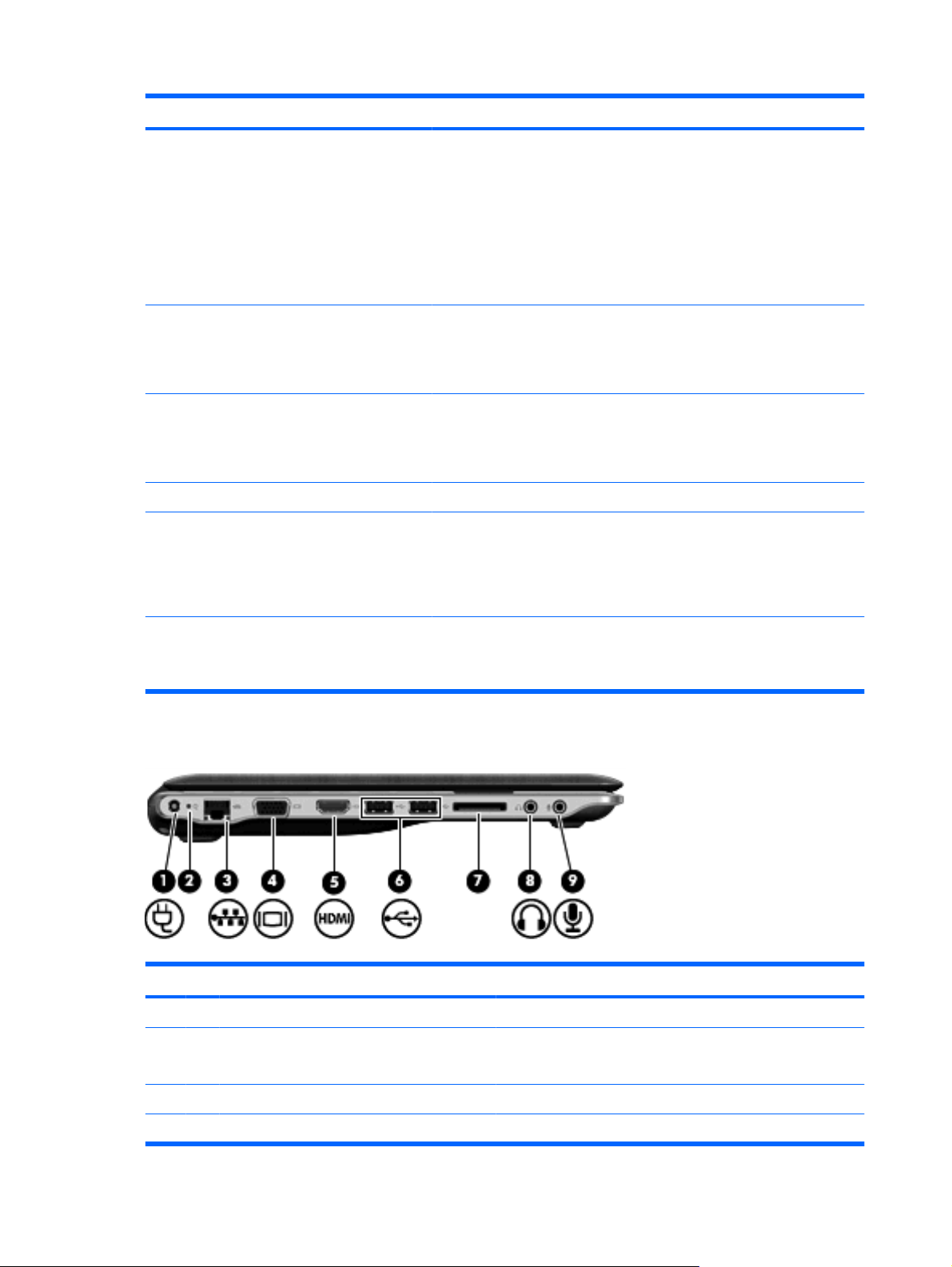
Komponent Kirjeldus
Kui arvuti on unere˛iimis, liigutage arvuti unere˛iimist väljatoomiseks
●
seda lülitit.
Kui arvuti on talveunere˛iimis, liigutage arvuti talveunere˛iimist
●
väljatoomiseks seda lülitit.
Kui arvuti ei reageeri ja Windows®-i sulgemistoimingutest pole abi, liigutage
toitelülitit ja hoidke seda vähemalt 5 sekundit, et arvuti välja lülitada.
Lisateabe saamiseks toitesätete kohta valige Start > Juhtpaneel >
Süsteem ja turve > Toitesuvandid.
(3) Traadita ühenduse märgutuli
(4) Traadita ühenduse nupp Lülitab traadita ühenduse funktsiooni sisse või välja, kuid ei loo traadita
(5) USB-pordid (2) Ühendavad USB-seadmed.
(6) Ventilatsiooniava Tagab õhuvoolu sisemiste osade jahutamiseks.
(7) Turvakaabli pesa Ühendab arvutiga turvakaabli.
Vasaku külje komponendid
Sinine – sisseehitatud traadita ühenduse seade (näiteks traadita
●
kohtvõrgu (WLAN), traadita laivõrgu (WWAN) ja/või Bluetooth®seade) on sisse lülitatud.
Kollane – kõik traadita ühenduse seadmed on välja lülitatud.
●
ühendust.
MÄRKUS. Traadita ühenduse loomiseks peab traadita võrk juba
häälestatud olema.
MÄRKUS. Arvuti ventilaator hakkab automaatselt tööle sisemiste
komponentide jahutamiseks ja ülekuumenemise takistamiseks. Arvuti
tavalise kasutamise käigus on normaalne, et sisemine ventilaator aeg-ajalt
sisse või välja lülitub.
MÄRKUS. Turvakaabel on mõeldud kaitsevahendiks, kuid see ei pruugi
arvutit väärkasutuse ega varguse eest kaitsta.
Komponent Kirjeldus
(1) Toitejuhtme ühenduspesa Ühendab vahelduvvooluadapteri.
(2) Vahelduvvooluadapteri märgutuli
(3) RJ-45-pistikupesa (võrk) Ühendab võrgukaabli.
(4) Välise monitori port Ühendab välise VGA-liidesega monitori või projektori.
6 Peatükk 2 Omadused
Sees – arvuti on ühendatud välistoitega.
●
Väljas – arvuti pole välistoitega ühendatud.
●
Page 17

Komponent Kirjeldus
(5) HDMI-port Ühendab heli- või videolisaseadme (nt kõrglahutusvõimega
teleri või ühilduva digitaal- või helikomponendi).
(6) USB-pordid (2) Ühendab USB-seadmed.
MÄRKUS. Teatud mudelitele saab lisada välise USB-
liidesega optilise draivi. Lisateavet leiate prinditud teabelehelt
Kiirhäälestus.
(7) Digitaalandmekandja pesa Toetab järgmisi digitaalkaardivorminguid:
MS-välkmälukaart (Memory Stick);
●
MSP-välkmälukaart (Memory Stick Pro);
●
MMC-kaart (MultiMediaCard);
●
SD-mälukaart (Secure Digital);
●
SDHC-mälukaart (Secure Digital High Capacity);
●
XD-kaart (xD-Picture Card);
●
XD-kaart (xD-Picture Card), tüüp H;
●
XD-kaart (xD-Picture Card), tüüp M.
●
(8) Heliväljundi (kõrvaklappide) pistikupesa Toob kuuldavale heli, kui ühendatud aktiivstereokõlarite,
(9) Helisisendi (mikrofoni) pistikupesa Ühendab arvuti peakomplekti mikrofoni, kaherealise
kõrvaklappide, kõrvasiseste kõrvaklappide, peakomplekti või
teleri helisüsteemiga.
MÄRKUS. Kui kõrvaklappide pistikupessa on ühendatud mõni
seade, on arvutikõlarid keelatud.
stereomikrofoni või monomikrofoniga.
Komponendid 7
Page 18

Alumised komponendid
Komponent Kirjeldus
(1) SIM-kaardi pesa (ainult teatud mudelitel) Asub akusahtlis.
(2) Akusahtel Hoiab akut.
(3) Aku vabastusriiv Vabastab aku akusahtlist.
(4) Ventilatsiooniavad (6) Tagavad õhuvoolu sisemiste komponentide jahutamiseks.
MÄRKUS. Arvuti ventilaator hakkab automaatselt tööle
sisemiste komponentide jahutamiseks ja ülekuumenemise
takistamiseks. Arvuti tavalise kasutamise käigus on normaalne,
et sisemine ventilaator aeg-ajalt sisse või välja lülitub.
(5) Mälumoodulikamber Sisaldab mälumoodulipesa (teatud mudelitel 2 pesa) ja traadita
kohtvõrgu ehk WLAN-moodulit.
HOIATUS. Süsteemi hangumise vältimiseks asendage
traadita ühenduse moodul ainult sellise traadita ühenduse
mooduliga, mille kasutamise on lubanud valitsusasutus, mis
reguleerib traadita ühenduse seadmete kasutamist teie riigis/
piirkonnas. Kui pärast mooduli asendamist kuvatakse
hoiatusteade, eemaldage arvuti töö taastamiseks moodul ning
võtke spikri ja toe rakenduse kaudu ühendust tehnilise toega.
(6) Kõvakettasahtel Sisaldab kõvaketast ja traadita laivõrgu ehk WWAN-moodulit
(ainult teatud mudelitel).
8 Peatükk 2 Omadused
Page 19
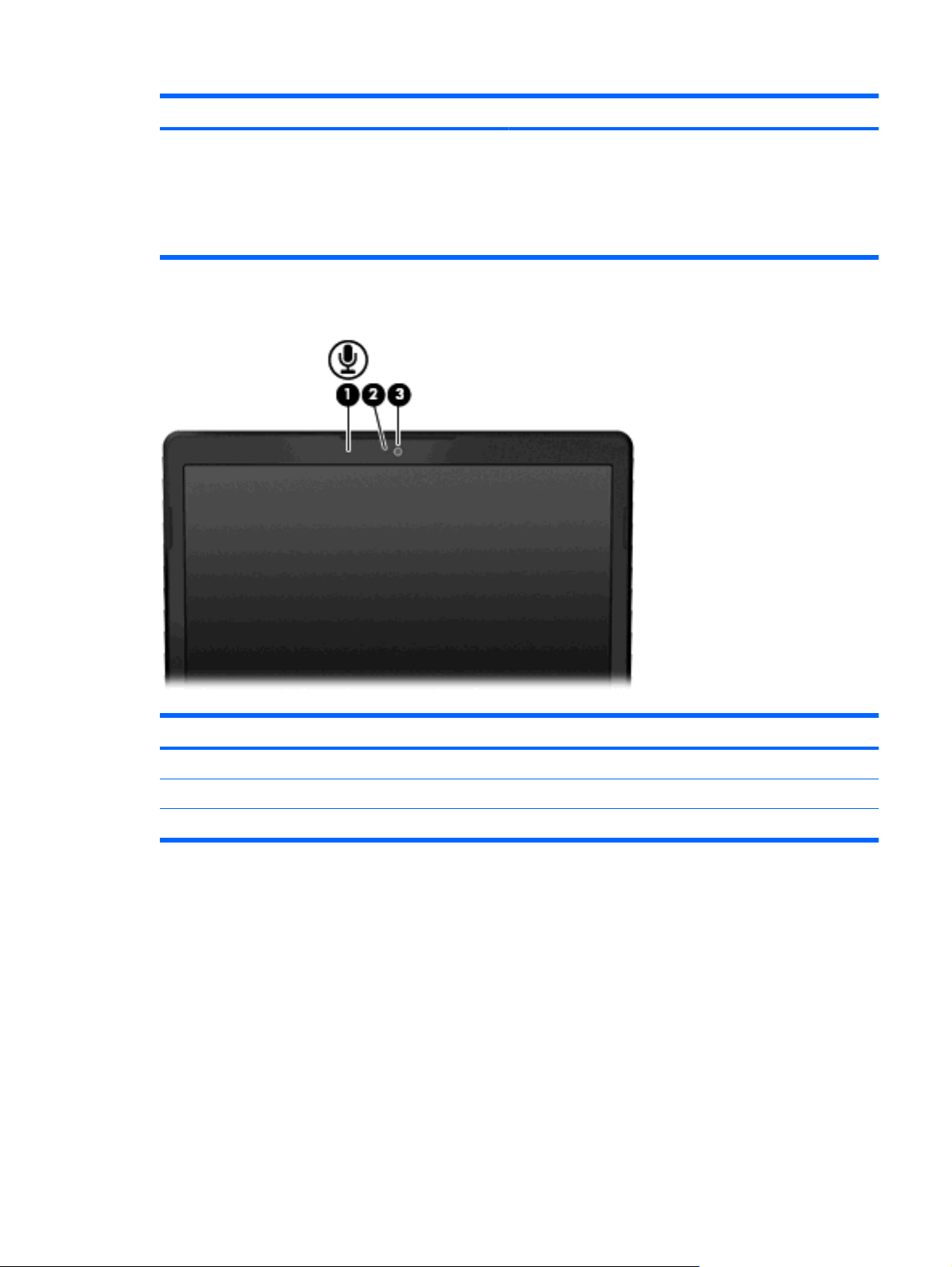
Komponent Kirjeldus
Ekraani komponendid
HOIATUS. Süsteemi hangumise vältimiseks asendage
traadita ühenduse moodul ainult sellise traadita ühenduse
mooduliga, mille kasutamise on lubanud valitsusasutus, mis
reguleerib traadita ühenduse seadmete kasutamist teie riigis/
piirkonnas. Kui pärast mooduli asendamist kuvatakse
hoiatusteade, eemaldage arvuti töö taastamiseks moodul ning
võtke spikri ja toe rakenduse kaudu ühendust tehnilise toega.
Komponent Kirjeldus
(1) Sisemine mikrofon Salvestab heli.
(2) Veebikaamera märgutuli Sees – veebikaamera on kasutusel.
(3) Veebikaamera Salvestab videot ja fotosid.
Komponendid 9
Page 20
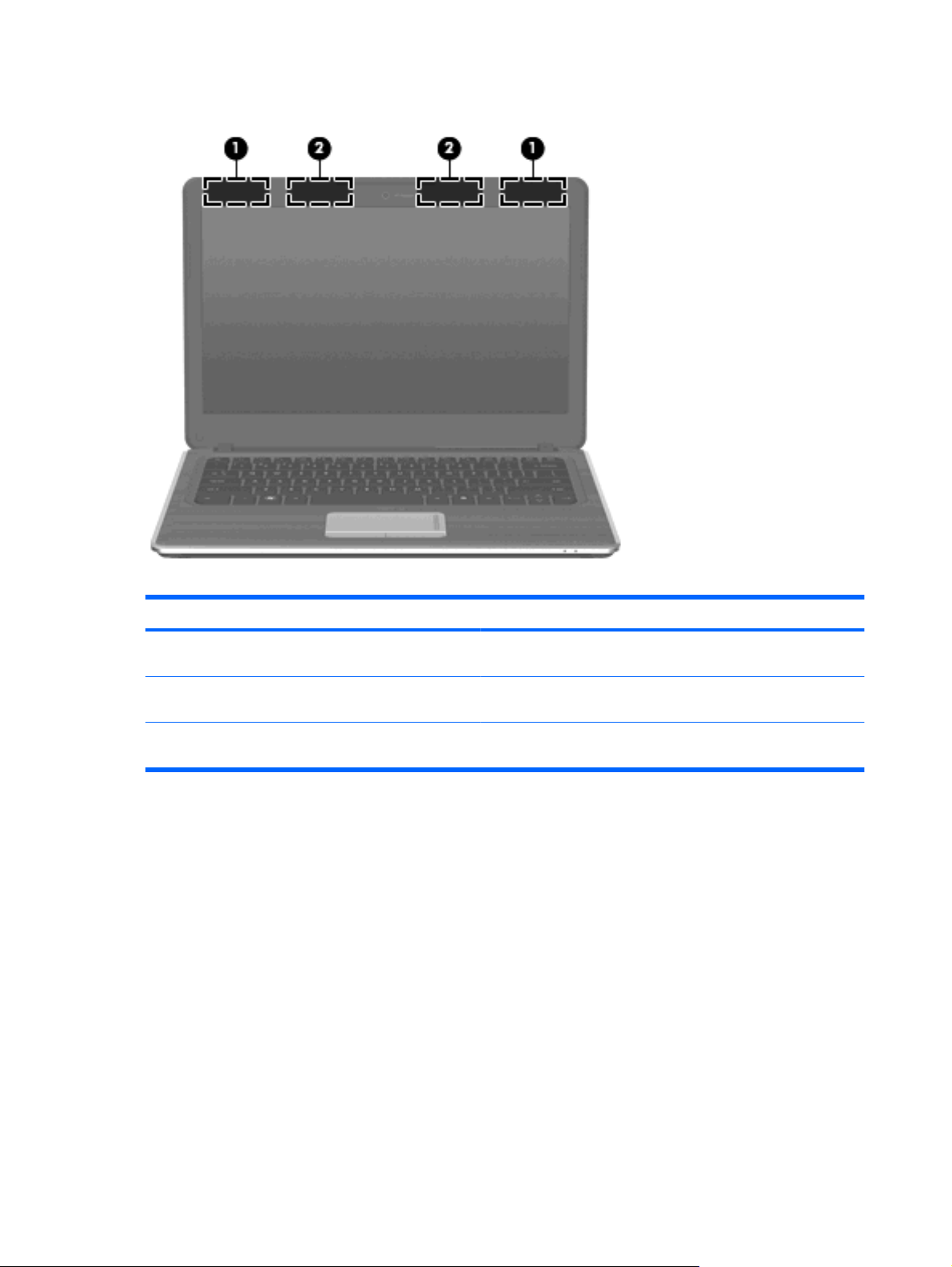
Traadita ühenduse antennid
Komponent Kirjeldus
(1) WWAN-i antennid (2) (ainult teatud mudelitel)* Saadavad ja võtavad vastu raadiosignaale traadita laivõrkudega
(2) WLAN-i antennid (2)* Saadavad ja võtavad vastu raadiosignaale traadita kohtvõrkudega
* Neid antenne pole väljastpoolt näha. Optimaalseks signaaliedastuseks ärge asetage antennide vahetusse lähedusse
esemeid.
ehk WWAN-idega suhtlemiseks.
ehk WLAN-idega suhtlemiseks.
Traadita ühendusega seotud normatiivsed märkused leiate dokumendi Normatiivsed, ohutus- ja
keskkonnaalased märkused teie riiki/piirkonda käsitlevast jaotisest. Dokument on saadaval spikri ja toe
rakenduses.
10 Peatükk 2 Omadused
Page 21
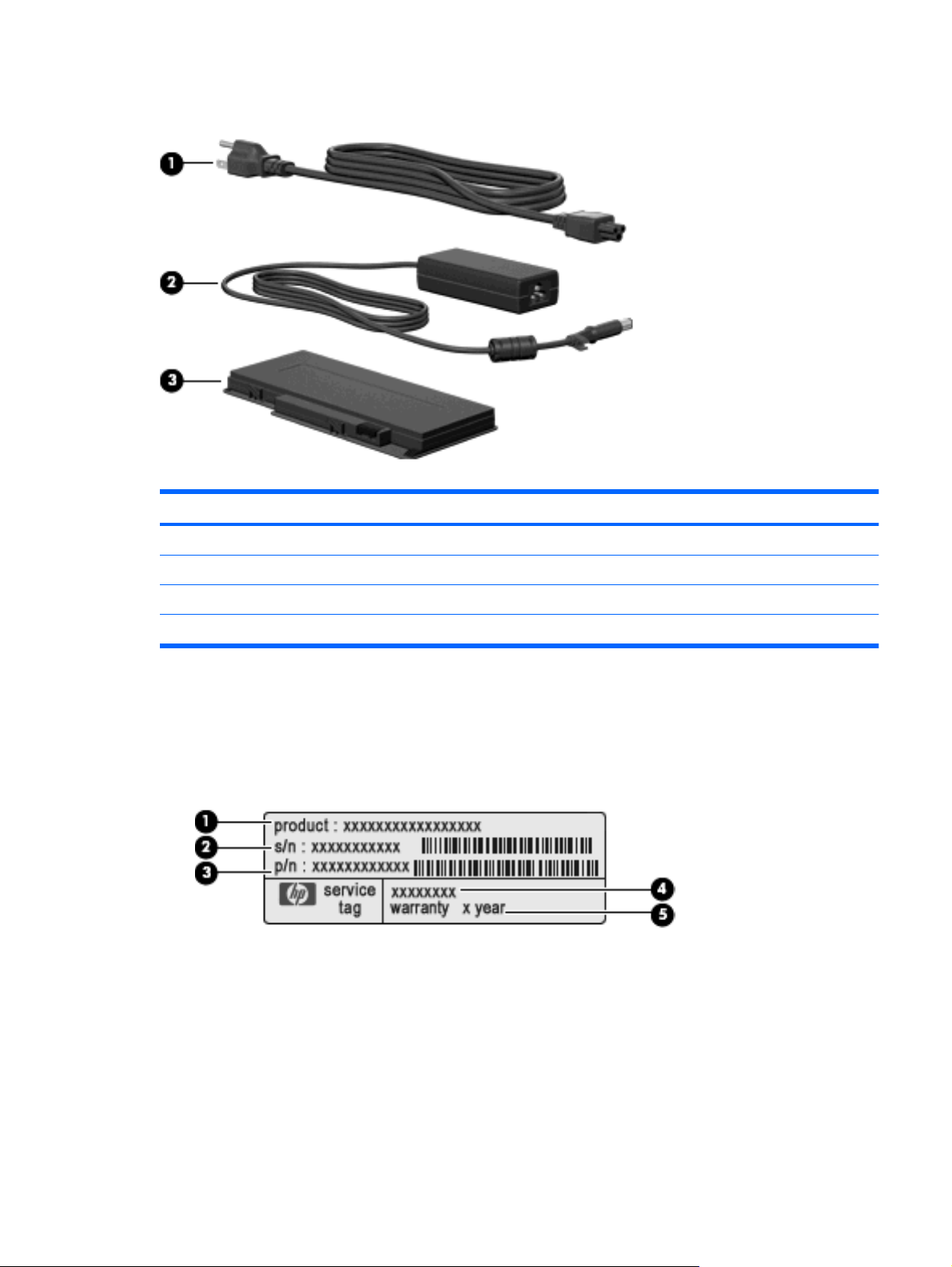
Lisariistvarakomponendid
Komponent Kirjeldus
(1) Toitejuhe* Ühendab vahelduvvooluadapteri.
(2) Vahelduvvooluadapter Muundab vahelduvvoolu alalisvooluks.
(3) Aku* Annab arvutile toidet, kui arvuti pole välistoitega ühendatud.
* Akud ja toitejuhtmed on riigiti/piirkonniti erinevad.
Märgised
Arvutile kleebitud märgised annavad teavet, mida võite vajada süsteemirikete tõrkeotsingul või arvutiga
teistesse riikidesse reisides.
Hooldussilt – sisaldab muu hulgas järgmist olulist teavet.
●
◦
◦
◦
Toote nimi (1). See on nimi, mis on kinnitatud sülearvuti esiküljele.
Seerianumber (s/n) (2). See on iga toote puhul kordumatu tähtnumbriline tunnuskood.
Osanumber/tootenumber (p/n) (3). See number annab teavet toote riistvarakomponentide
kohta. Osanumber aitab hooldustehnikul määrata, milliseid komponente ja osi on vaja.
Mudeli kirjeldus (4). See on tähtnumbriline tunnuskood, mida kasutatakse sülearvuti jaoks
◦
dokumentide ja draiverite otsimiseks ning toe saamiseks.
Garantiiperiood (5). See number tähistab arvuti garantiiperioodi.
◦
Märgised 11
Page 22
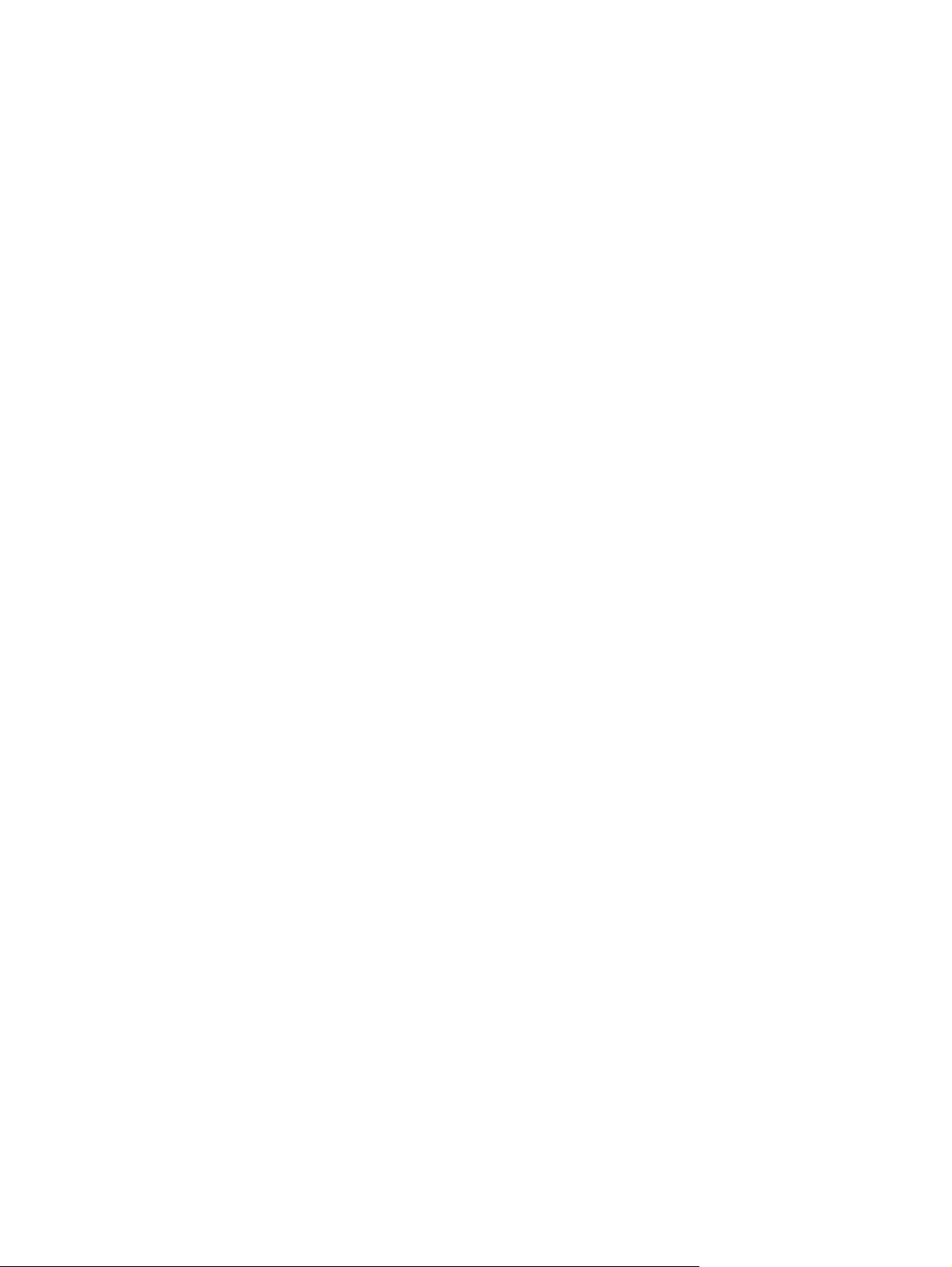
Hoidke see teave käepärast, kui võtate ühendust tehnilise toega. Hooldussilt asub arvuti põhjal.
Microsoft® Certificate of Authenticity (Microsofti autentsussertifikaat) – sisaldab Windows®-i
●
tootekoodi. Tootekoodi võib olla vaja operatsioonisüsteemi värskendamisel või tõrkeotsingul.
Nimetatud sertifikaat asub arvuti põhjal.
Vastavusmärgis – sisaldab normatiivset teavet arvuti kohta. Vastavusmärgis asub akusahtli
●
kattel.
Traadita ühenduse sertifitseerimismärgis(ed) – sisaldab teavet traadita ühenduse seadmete kohta
●
ja mõne sellise riigi/piirkonna kinnitusmärki, kus nende seadmete kasutamine on heaks kiidetud.
Lisaseade võib olla HP mobiilse lairibaühenduse moodul või WLAN- või Bluetooth®-seade. Kui
arvutimudelil on üks või mitu traadita ühenduse seadet, on arvutil üks või mitu
sertifitseerimismärgist. Seda teavet võib teil vaja minna välismaale reisides. Traadita ühenduse
sertifitseerimismärgised asuvad arvuti põhjal.
SIM-i (abonendi identsusmooduli) märgis (ainult teatud mudelitel) – sisaldab SIM-i ICCID-d
●
(kiipkaardi ID-number). See märgis asub akusahtlis.
HP mobiilse lairibaühenduse mooduli seerianumbri märgis (ainult teatud mudelitel) – sisaldab HP
●
lairibaühenduse mooduli seerianumbrit. See märgis asub akusahtlis.
12 Peatükk 2 Omadused
Page 23
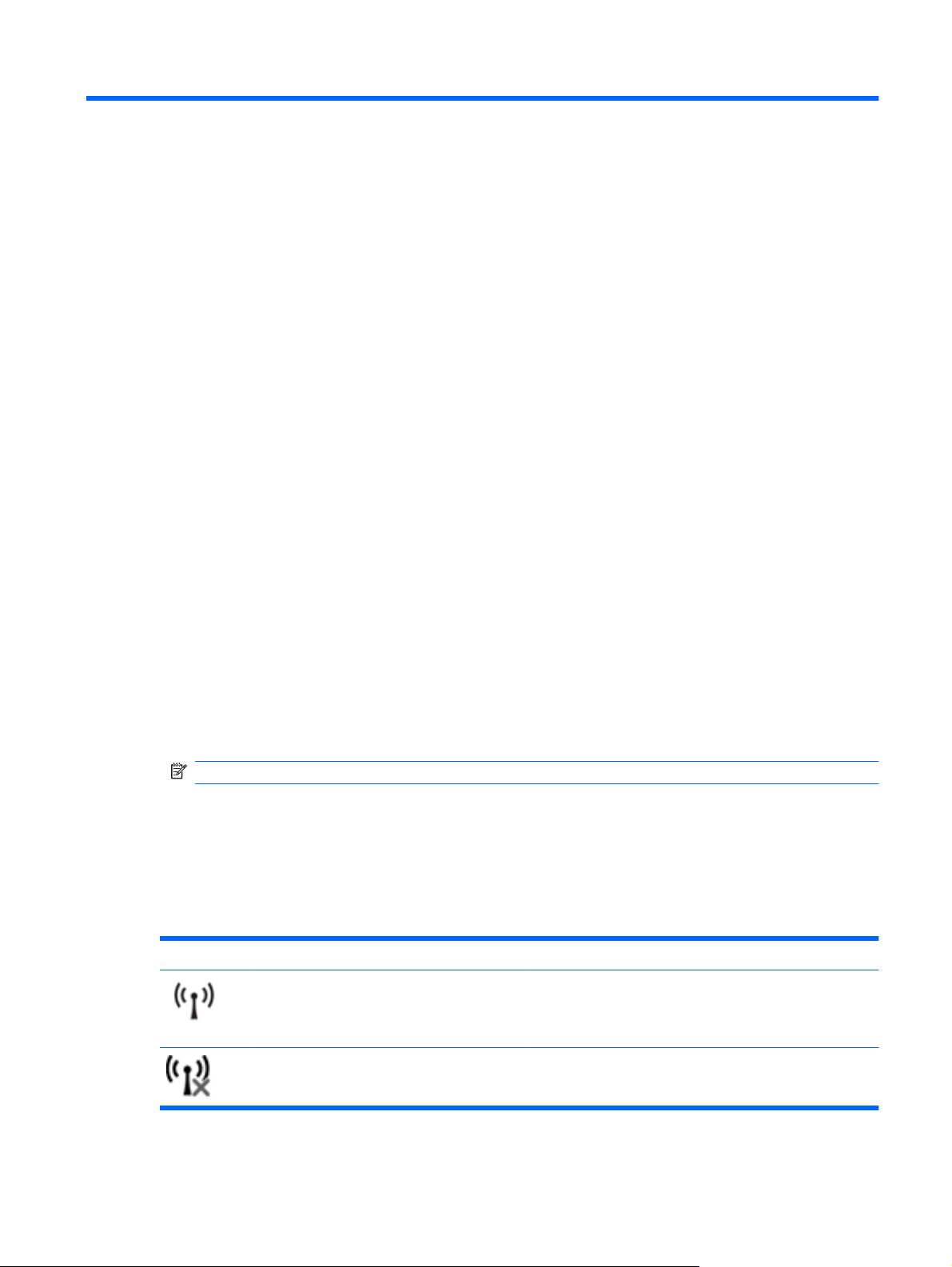
3 Traadita ja kohtvõrgud
Traadita ühenduse seadmete kasutamine
Traadita ühenduse tehnoloogia edastab andmeid raadiolainete, mitte kaabli kaudu. Teie arvutil võib olla
üks või mitu järgmistest traadita ühenduse seadmetest.
Traadita kohtvõrgu (WLAN) seade – ühendab arvuti traadita kohtvõrku (mida sageli nimetatakse
●
Wi-Fi-võrguks, traadita LAN-iks või WLAN-iks) kodus, kontorites ja avalikes kohtades, nagu
lennujaamad, restoranid, kohvikud, hotellid ja ülikoolid. WLAN-i puhul suhtleb iga mobiilne traadita
ühenduse seade traadita ühenduse marsruuteri või pöörduspunktiga.
HP mobiilse lairibaühenduse moodul – traadita laivõrgu (WWAN) seade, mis võimaldab
●
juurdepääsu teabele siis, kui saadaval on asjakohane mobiilsidevõrgu operaatori teenus. WWANi puhul suhtleb iga mobiilsideseade mobiilsidevõrgu operaatori põhijaamaga. Mobiilsidevõrgu
operaatorid püstitavad põhijaamu (sarnased mobiilimastidega) laiadele geograafilistele aladele,
tagades niiviisi levi üle tervete maakondade, piirkondade ja isegi riikide.
Bluetooth®-seade – loob personaalvõrgu (PAN), et ühendada muude Bluetooth-ühendust
●
võimaldavate seadmetega, nagu arvutid, telefonid, printerid, peakomplektid, kõlarid ja kaamerad.
PAN-i puhul suhtleb iga seade otse teise seadmega ja seadmed peavad olema üksteisele üsna
lähedal, tavaliselt 10 meetri raadiuses.
WLAN-seadmetega arvutid toetavad ühte või mitut järgmistest IEEE tööstusstandarditest:
802.11b, esimene levinud standard, mis toetab andmekiirust kuni 11 Mbit/s ja töötab sagedusel
●
2,4 GHz.
802,11g toetab andmekiirust kuni 54 Mbit/s ja töötab sagedusel 2,4 GHz. 802.11g WLAN-seade
●
on tagasiühilduv 802.11b seadmetega, seega saavad need töötada samas võrgus.
802.11a toetab andmekiirust kuni 54 Mbit/s ja töötab sagedusel 5 GHz.
●
MÄRKUS. 802.11a ei ühildu standardiga 802.11b ega 802.11g.
802.11n toetab andmekiirust kuni 450 Mbit/s ja võib töötada sagedusel 2,4 GHz või 5 GHz, olles
●
seega tagasiühilduv standarditega 802.11a, b ja g.
Lisateabe saamiseks traadita ühenduse tehnoloogia kohta uurige spikri ja toe rakenduses asjakohast
teavet ja veebisaidilinke.
Traadita ühenduse ja võrguolekuikoonide tuvastamine
Ikoon Nimi Kirjeldus
Traadita ühendus (ühendatud) Näitab traadita ühenduse märgutule ja nupu asukohta arvutil.
Traadita ühendus (ühenduseta) Näitab, et arvutis on tarkvara Wireless Assistant, ja annab
Samuti näitab, et arvutis on tarkvara Wireless Assistant, ja
annab märku, et traadita ühenduse seade või seadmed on
sisse lülitatud.
märku, et kõik traadita ühenduse seadmed on välja lülitatud.
Traadita ühenduse seadmete kasutamine 13
Page 24
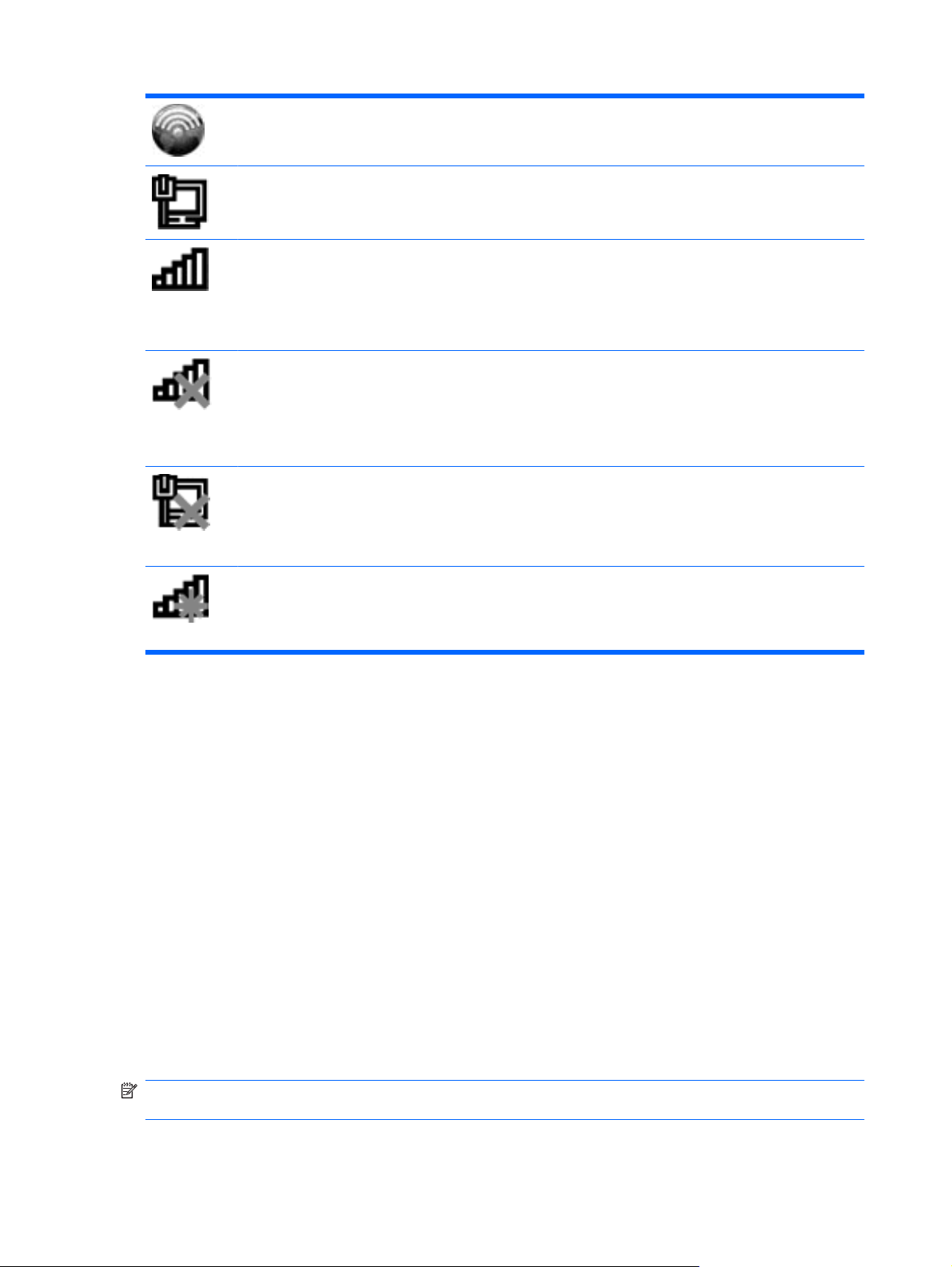
HP Connection Manager Avab tarkvara HP Connection Manager, mille abil saab luua
ühenduse HP mobiilse lairibaühenduse seadmega (ainult
teatud mudelitel).
Kaabelvõrk (ühendatud) Näitab, et võrgudraiver(id) on installitud ja võrguseade või
-seadmed on võrguga ühendatud.
Võrk (ühendatud) Näitab järgmist:
installitud on üks või mitu võrgudraiverit;
●
üks või mitu võrguseadet on ühendatud traadita võrku;
●
üks või mitu võrguseadet on ühendatud kaabelvõrku.
●
Võrk (keelatud/ühenduseta) Näitab järgmist:
installitud on üks või mitu võrgudraiverit;
●
ühtegi traadita ühendust pole saadaval või kõik traadita
●
ühenduse seadmed on traadita ühenduse nupu või
tarkvara Wireless Assistant abil keelatud.
Kaabelvõrk (keelatud/ühenduseta) Näitab järgmist:
installitud on üks või mitu võrgudraiverit;
●
kõik võrguseadmed või traadita ühenduse seadmed on
●
Windows®-i juhtpaneelis keelatud.
Võrk (ühenduseta) Näitab järgmist:
installitud on üks või mitu võrgudraiverit;
●
traadita ühendused on saadaval.
●
Traadita ühenduse juhtelementide kasutamine
Traadita ühenduse seadmeid saab juhtida järgmiste funktsioonide ja vahendite abil:
traadita ühenduse nupp või lüliti (selles juhendis nimetatakse seda traadita ühenduse nupuks);
●
tarkvara Wireless Assistant;
●
tarkvara HP Connection Manager (ainult teatud mudelitel);
●
operatsioonisüsteemi juhtelemendid.
●
Traadita ühenduse nupu kasutamine
Arvutil on traadita ühenduse nupp, vähemalt üks traadita ühenduse seade ja üks või kaks traadita
ühenduse märgutuld, olenevalt arvuti mudelist. Kõik arvuti traadita ühenduse seadmed on tehases
lubatud, seega arvuti sisselülitamisel põleb traadita ühenduse märgutuli (sinine).
Traadita ühenduse märgutuli näitab arvuti traadita ühenduse seadmete üldist toiteolekut, mitte ainult
ühe seadme olekut. Kui traadita ühenduse märgutuli on sinine, on vähemalt üks traadita ühenduse
seade sisse lülitatud. Kui traadita ühenduse märgutuli ei põle, on kõik traadita ühenduse seadmed välja
lülitatud.
MÄRKUS. Mõnel arvutimudelil on siis, kui kõik traadita ühenduse seadmed on välja lülitatud, traadita
ühenduse märgutuli kollane.
14 Peatükk 3 Traadita ja kohtvõrgud
Page 25

Kuna arvuti traadita ühenduse seadmed on tehases lubatud, saab traadita ühenduse nupu abil kõik
traadita ühenduse seadmed korraga sisse või välja lülitada. Üksikuid traadita ühenduse seadmeid saab
juhtida tarkvara Wireless Assistant abil.
Tarkvara Wireless Assistant kasutamine
Tarkvara Wireless Assistant abil saab traadita ühenduse seadmeid ükshaaval sisse või välja lülitada.
Kui mõni traadita ühenduse seade on häälestusutiliidis keelatud, tuleb selleks, et seadet saaks tarkvara
Wireless Assistant abil sisse või välja lülitada, see häälestusutiliidis uuesti lubada.
MÄRKUS. Traadita ühenduse seadme lubamine või sisselülitamine ei ühenda arvutit automaatselt
võrguga või Bluetooth-seadmega.
Traadita ühenduse seadmete oleku kuvamiseks klõpsake ikooni Kuva peidetud ikoonid (teavitusala
vasakus otsas asuv nool) ja asetage hiirekursor traadita ühenduse ikoonile.
Kui traadita ühenduse ikoon pole teavitusalal kuvatud, toimige tarkvara Wireless Assistant atribuutide
muutmiseks järgmiselt.
1. Valige Start > Juhtpaneel > Riistvara > Windowsi mobiilsuskeskus.
2. Klõpsake Windows®-i mobiilsuskeskuse allosas asuval tarkvara Wireless Assistant paanil traadita
ühenduse ikooni.
3. Klõpsake üksust Atribuudid.
4. Märkige suvandi Tarkvara HP Wireless Assistant ikoon teavitusalal kõrval asuv ruut.
5. Klõpsake nuppu Rakenda.
6. Klõpsake nuppu Sule.
Lisateabe saamiseks tarkvara Wireless Assistant spikrist toimige järgmiselt.
1. Klõpsake Windowsi mobiilsuskeskuses tarkvara Wireless Assistant avamiseks traadita ühenduse
ikooni.
2. Klõpsake nuppu Spikker.
Tarkvara HP Connection Manager (ainult teatud mudelitel) kasutamine
Tarkvara HP Connection Manager abil saate arvutis oleva HP mobiilse lairibaühenduse seadme (ainult
teatud mudelitel) kaudu WWAN-idega ühendusi luua.
Tarkvara Connection Manager käivitamiseks klõpsake tegumiriba paremas otsas asuval teavitusalal
ikooni Connection Manager.
– või –
Valige Start > Kõik programmid > HP Connection Manager > HP Connection Manager.
Lisateavet tarkvara Connection Manager kasutamise kohta leiate tarkvara Connection Manager spikrist.
Operatsioonisüsteemi juhtelementide kasutamine
Mõni operatsioonisüsteem võimaldab hallata ka sisseehitatud traadita ühenduse seadmeid ja traadita
ühendust. Näiteks Windowsil on võrgu- ja ühiskasutuskeskus, mille abil saab häälestada ühenduse või
võrgu, luua võrguga ühenduse, hallata traadita võrke ning diagnoosida ja lahendada võrguprobleeme.
Võrgu- ja ühiskasutuskeskuse avamiseks valige Start > Juhtpaneel > Võrk ja Internet > Võrgu- ja
ühiskasutuskeskus.
Traadita ühenduse seadmete kasutamine 15
Page 26
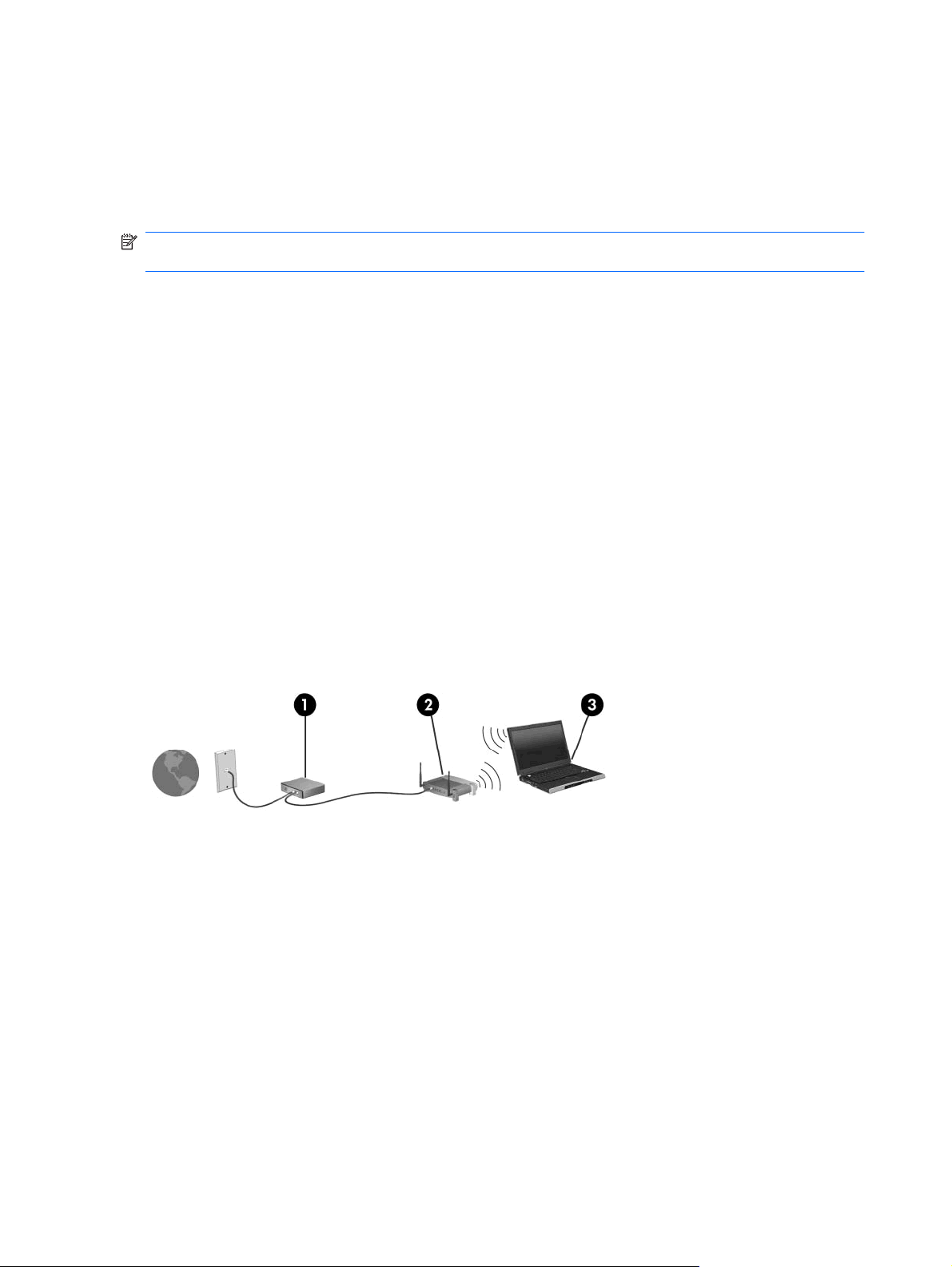
Lisateabe saamiseks valige Start > Spikker ja tugi.
WLAN-i kasutamine
WLAN-seadmega pääsete traadita kohtvõrku (WLAN), milles asuvad teised arvutid ja tarvikud, mis on
ühendatud traadita ühenduse marsruuteri või pöörduspunkti kaudu.
MÄRKUS. Termineid traadita ühenduse marsruuter ja traadita ühenduse pöörduspunkt kasutatakse
sageli samas tähenduses.
Laia ulatusega WLAN, näiteks ettevõtete või avalike kohtade WLAN, kasutab tavaliselt traadita
●
ühenduse pöörduspunkte, mis suudavad majutada palju arvuteid ja tarvikuid ning eraldada kriitilisi
võrgufunktsioone.
Kodu- või väikekontori WLAN kasutab tavaliselt traadita ühenduse marsruuterit, mis võimaldab
●
mitmel nii traadita kui ka kaabelühendusega arvutil Interneti-ühendust ning printerit ja faile ühiselt
kasutada, ilma et oleks vaja lisariist- või lisatarkvara.
Arvuti WLAN-seadme kasutamiseks tuleb luua ühendus WLAN-i infrastruktuuriga (seda pakub kas
teenusepakkuja või avalik või ettevõtte võrk).
WLAN-i häälestamine
WLAN-i häälestamiseks ja Interneti-ühenduse loomiseks on vaja järgmisi seadmeid:
lairibamodem (DSL- või kaabelmodem) (1) ja kiire Interneti-teenus, mis ostetakse Interneti-teenuse
●
pakkujalt;
traadita ühenduse marsruuter (eraldi ostetav) (2);
●
traadita ühendusega arvuti (3).
●
Järgmisel joonisel on näide Internetti ühendatud traadita võrgust.
Kui teie võrk suureneb, saab Internetti pääsemiseks võrku ühendada veel traadita ja kaabelühendusega
arvuteid.
WLAN-i häälestamisel abi saamiseks vaadake oma marsruuteri tootja või Interneti-teenuse pakkuja
antud teavet.
WLAN-i kaitsmine
Kuna WLAN-i standard loodi ainult piiratud turbevõimega – põhiliselt kaitsega tavalise pealtkuulamise,
mitte võimsamate rünnakuviiside eest –, on oluline mõista, et WLAN-id on haavatavad laialt tuntud ja
põhjalikult kirjeldatud turvaohtude poolt.
WLAN-id avalikes kohtades või „tööpunktides“, nagu kohvikud ja lennujaamad, ei pruugi pakkuda üldse
mingit turvalisust. Traadita ühenduse tootjad ja tööpunktide teenusepakkujad tegelevad uute
tehnoloogiate arendamisega, mille abil muuta avalik keskkond turvalisemaks ja anonüümsemaks. Kui
tunnete muret oma arvuti turvalisuse pärast tööpunktis, piirduge oma võrgutegevuses mittedelikaatsete
e-kirjadega ja tavapärase Interneti sirvimisega.
16 Peatükk 3 Traadita ja kohtvõrgud
Page 27
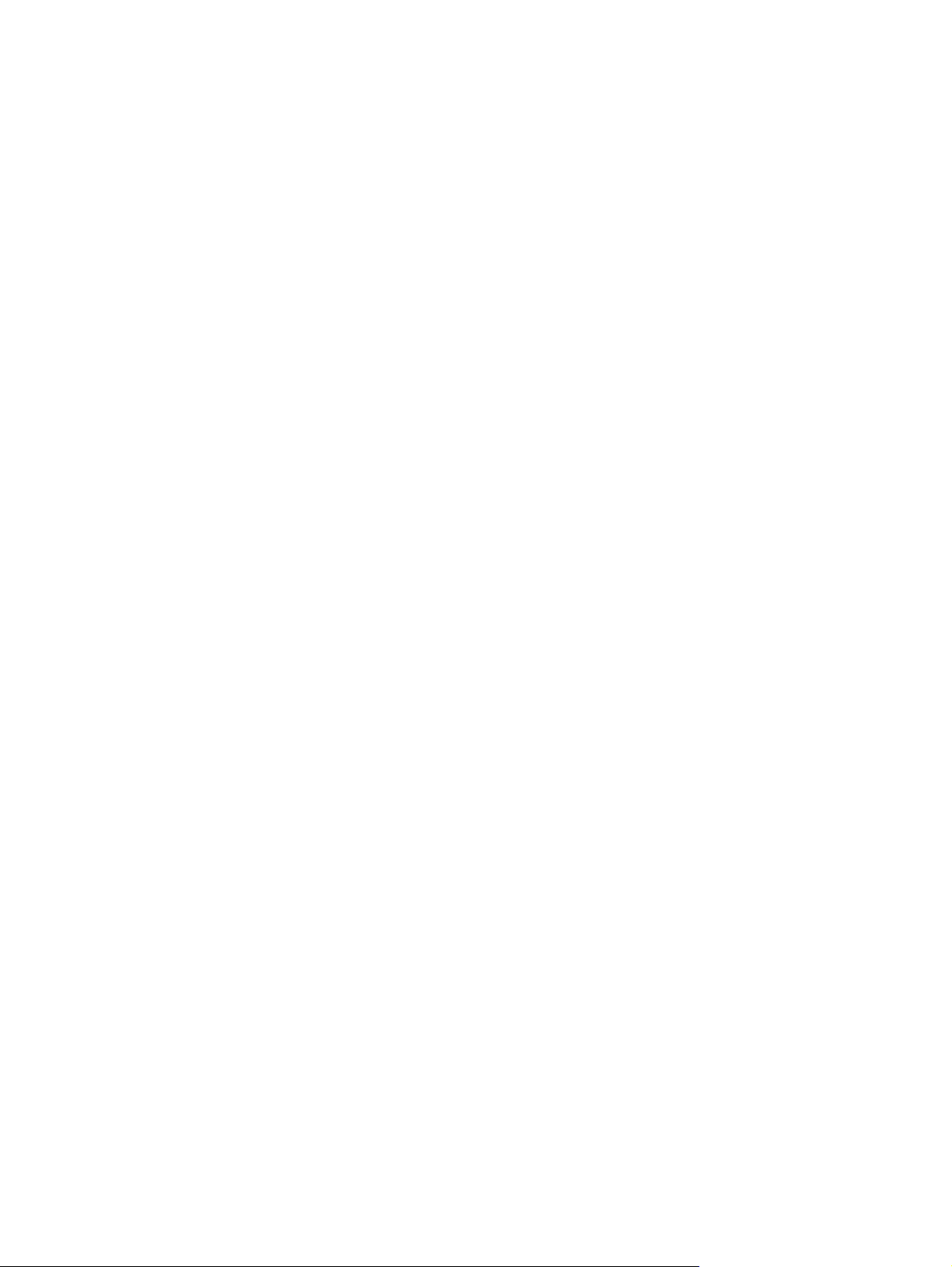
Kui häälestate WLAN-i või kasutate olemasolevat WLAN-i, lubage alati turvafunktsioonid, et kaitsta
arvutit volitamata juurdepääsu eest. Tavalised turvatasemed on Wi-Fi andmeturbe protokoll WPAPersonal ja krüptimismeetod Wired Equivalent Privacy (WEP). Kuna traadita ühenduse raadiosignaalid
levivad ka väljaspool võrku, saavad teised WLAN-seadmed kaitsmata signaale „üles korjata“ ja kas luua
ühenduse teie võrguga (kutsumata) või püüda kinni võrgus saadetava teabe. WLAN-i saab kaitsta
järgmiste ettevaatusabinõudega.
Kasutage sisseehitatud turvafunktsioonidega traadita ühenduse edastajat
●
Paljud traadita ühenduse põhijaamad, lüüsid või marsruuterid pakuvad sisseehitatud
turvafunktsioone, näiteks traadita ühenduse turvaprotokollid ja tulemüürid. Õige traadita ühenduse
edastajaga saate kaitsta oma võrku kõige tavalisemate traadita ühenduse turvariskide vastu.
Töötage tulemüüri taga
●
Tulemüür on tõke, mis kontrollib nii andmeid kui ka andmetaotlusi, mis võrku saadetakse, ja
eemaldab kõik kahtlased üksused. Tulemüüre on saadaval erineval kujul, nii tarkvarana kui ka
riistvarana. Mõni võrk kasutab kombinatsiooni mõlemast.
Kasutage traadita ühenduse krüptimist
●
WLAN-i jaoks on saadaval mitu kõrgetasemelist krüptimisprotokolli. Leidke lahendus, mis teie
võrgu jaoks kõige paremini sobib.
Wired Equivalent Privacy (WEP) on traadita ühenduse turvaprotokoll, mis kodeerib või
◦
krüptib kõik võrguandmed enne edastamist WEP-võtme abil. Tavaliselt saab lasta võrgul
WEP-võtme määrata. Võimalik on ka ise määrata võti, genereerida teistsugune võti ning
valida muud täpsemad suvandid. Ilma õige võtmeta ei saa teised WLAN-i kasutada.
Andmeturbe protokoll WPA (Wi-Fi Protected Access) kasutab samamoodi nagu WEP
◦
turvasätteid võrgu kaudu edastavate andmete krüptimiseks ja dekrüptimiseks. Krüptimiseks
ühe muutumatu turvakoodi kasutamise asemel aga, nagu WEP puhul, kasutab WPA ajutiste
võtmete tervikluse protokolli TKIP (Temporal Key Integrity Protocol), et luua dünaamiliselt iga
paketi jaoks uus võti. Samuti genereerib see erinevad koodidekomplektid iga võrgus oleva
arvuti jaoks.
Rändlus teise võrku
Kui teie arvuti satub mõne teise WLAN-i levialasse, üritab Windows selle võrguga ühendust luua. Kui
see õnnestub, ühendatakse arvuti automaatselt uude võrku. Kui Windows ei tuvasta uut võrku, toimige
samamoodi nagu algselt oma WLAN-iga ühendust luues.
HP mobiilse lairibaühenduse (ainult teatud mudelitel) kasutamine
HP mobiilne lairibaühendus võimaldab arvutil kasutada traadita laivõrke (WWAN-id), et pääseda
Internetti rohkematest kohtadest ja suurematel aladel kui WLAN-i puhul. HP mobiilse lairibaühenduse
kasutamiseks on vajalik asjakohane võrguteenus, mida tavaliselt pakub mobiilsidevõrgu operaator. HP
mobiilse lairibaühenduse levi on sarnane tavalise mobiilsidevõrgu levile.
Mobiilsidevõrgu operaatori teenusega koos kasutades annab HP mobiilne lairibaühendus teile
vabaduse olla Internetis, saata e-kirju või luua ühenduse ettevõtte võrguga siis, kui olete liikvel või WiFi tööpunktide levialast väljas.
HP mobiilse lairibaühenduse (ainult teatud mudelitel) kasutamine 17
Page 28

HP mobiilne lairibaühendus toetab järgmisi tehnoloogiaid:
HSPA (High Speed Packet Access), mis võimaldab võrguühendusi telekommunikatsioonistandardi
●
GSM (globaalne mobiilsidesüsteem) põhjal;
EV-DO (Evolution Data Optimized), mis võimaldab võrguühendusi telekommunikatsioonistandardi
●
CDMA (koodjaotusega hulgipöördus) põhjal.
Võimalik, et mobiilse lairibaühenduse teenuse aktiveerimiseks on vaja HP mobiilse lairibaühenduse
mooduli seerianumbrit. Seerianumber on trükitud arvuti akusahtlis olevale märgisele.
Mõni mobiilsidevõrgu operaator nõuab SIM-i (abonendi identsusmoodul) kasutamist. SIM sisaldab teie
kohta põhiteavet, nagu isiklik identifitseerimisnumber (PIN), ja võrguteavet. Mõnel arvutil on SIM olemas
ja juba akusahtlisse paigaldatud. Kui SIM-i pole paigaldatud, võib see olla arvutiga kaasas oleva HP
mobiilse lairibaühenduse teabe juures või saab selle mobiilsidevõrgu operaatorilt eraldi.
Teavet SIM-i paigaldamise ja eemaldamise kohta leiate selle peatüki jaotistest „SIM-i paigaldamine“ ja
„SIM-i eemaldamine“.
Teavet HP mobiilse lairibaühenduse ja selle kohta, kuidas aktiveerida teenust eelistatud mobiilsidevõrgu
operaatoriga, leiate arvutiga kaasas olevast teabest HP mobiilse lairibaühenduse kohta. Lisateavet
leiate HP veebisaidilt aadressil
SIM-i paigaldamine
HOIATUS. Konnektorite kahjustamise vältimiseks ärge kasutage SIM-i paigaldamisel liigset jõudu.
SIM-i paigaldamiseks toimige järgmiselt.
http://www.hp.com/go/mobilebroadband (ainult USA-s).
1. Lülitage arvuti välja. Kui te pole kindel, kas arvuti on välja lülitatud või talveunerežiimis, lülitage
arvuti toitelüliti abil sisse. Seejärel lülitage arvuti operatsioonisüsteemi kaudu välja.
2. Sulgege ekraan.
3. Ühendage lahti kõik arvutiga ühendatud välisseadmed.
4. Eemaldage toitejuhe vahelduvvooluvõrgu pistikupesast.
5. Pöörake arvuti tasasel pinnal tagurpidi, nii et akusahtel on suunaga teie poole.
6. Eemaldage aku.
7. Sisestage SIM SIM-kaardi pessa ja lükake see õrnalt, kuid kindlalt pessa paigale.
18 Peatükk 3 Traadita ja kohtvõrgud
Page 29

8. Asetage aku tagasi.
MÄRKUS. HP mobiilne lairibaühendus on keelatud, kui akut tagasi ei asetata.
9. Ühendage uuesti välistoide.
10. Ühendage uuesti välisseadmed.
11. Lülitage arvuti sisse.
SIM-i eemaldamine
SIM-i eemaldamiseks toimige järgmiselt.
1. Lülitage arvuti välja. Kui te pole kindel, kas arvuti on välja lülitatud või talveunerežiimis, lülitage
arvuti toitelüliti abil sisse. Seejärel lülitage arvuti operatsioonisüsteemi kaudu välja.
2. Sulgege ekraan.
3. Ühendage lahti kõik arvutiga ühendatud välisseadmed.
4. Eemaldage toitejuhe vahelduvvooluvõrgu pistikupesast.
5. Pöörake arvuti tasasel pinnal tagurpidi, nii et akusahtel on suunaga teie poole.
6. Eemaldage aku.
7. Vajutage SIM-i (1) sissepoole ja eemaldage seejärel pesast (2).
8. Asetage aku tagasi.
9. Ühendage uuesti välistoide.
10. Ühendage uuesti välisseadmed.
11. Lülitage arvuti sisse.
HP mobiilse lairibaühenduse (ainult teatud mudelitel) kasutamine 19
Page 30

Bluetooth-seadmete kasutamine
Bluetooth-seade pakub kaabelühenduse asemel väikse leviulatusega traadita sidet, mis tavaliselt
ühendab elektroonikaseadmeid, näiteks:
arvutid (lauaarvutid, sülearvutid, PDA-d);
●
telefonid (mobiiltelefonid, juhtmeta telefonid, nutitelefonid);
●
pildiseadmed (printerid, kaamerad);
●
heliseadmed (peakomplektid, kõlarid).
●
Bluetooth-seadmed on võrdõigusvõrgu võimalustega, nii et saate häälestada Bluetooth-seadmete
personaalvõrgu (PAN). Teavet Bluetooth-seadmete konfigureerimise ja kasutamise kohta leiate
Bluetoothi tarkvara spikrist.
Bluetooth ja Interneti-ühenduse ühiskasutus
HP ei soovita häälestada ühte Bluetooth-ühendusega arvutit hostiks ja kasutada seda lüüsina, mille
kaudu teised arvutid saavad Interneti-ühenduse luua. Kui kaks või mitu arvutit on ühendatud Bluetoothi
kaudu ja ühes nendest arvutitest on lubatud Interneti-ühenduse ühiskasutamine, võib juhtuda, et teised
arvutid ei saa Bluetooth-võrgu kaudu Interneti-ühendust luua.
Bluetoothi eelis seisneb arvuti ja traadita ühendusega seadmete (nagu mobiiltelefonid, printerid,
kaamerad ja PDA-d) vaheliste teabeedastuste sünkroonimises. Asjaolu, et kaks või enam arvutit ei saa
Bluetooth-ühenduse kaudu Internetti järjepidevalt kasutada, on Bluetooth-tehnoloogia ja Windowsi
operatsioonisüsteemi piirang.
Traadita ühenduse probleemide tõrkeotsing
Traadita ühenduse probleemide võimalikud põhjused võivad olla muu hulgas järgmised:
võrgu konfiguratsiooni (SSID või turvafunktsioonid) on muudetud;
●
traadita ühenduse seade pole korralikult installitud või on keelatud;
●
traadita ühenduse seadme või marsruuteri töös tekkis tõrge;
●
traadita ühenduse seadet häirivad teised seadmed.
●
MÄRKUS. Traadita ühenduse seadmed on kaasas ainult teatud arvutimudelitega. Kui traadita võrgu
kasutamine pole arvuti originaalpakendil funktsioonide loendis nimetatud, on võimalik, et saate oma
arvutile traadita võrgu kasutamise funktsiooni lisada, ostes traadita ühenduse seadme.
Enne kui hakkate võrguühenduse probleemide võimalikke lahendusi läbi töötama, veenduge, et seadme
draiverid on installitud kõikide traadita ühenduse seadmete jaoks.
Järgige selles peatükis kirjeldatud toiminguid, et diagnoosida ja parandada arvutit, mis ei loo ühendust
soovitud võrguga.
WLAN-iga ei saa ühendust luua
Kui teil on probleem WLAN-iga ühenduse loomisel, veenduge järgmiste sammude abil, et sisseehitatud
WLAN-seade on arvutisse õigesti installitud.
20 Peatükk 3 Traadita ja kohtvõrgud
Page 31

MÄRKUS. Windows sisaldab arvuti turvalisuse parandamiseks kasutajakonto kontrolli funktsiooni.
Teilt võidakse küsida luba või parooli selliste toimingute tegemisel nagu tarkvara installimine, utiliitide
käitamine või Windowsi sätete muutmine. Lisateavet leiate spikri ja toe rakendusest.
1. Valige Start > Juhtpaneel > Süsteem ja turve.
2. Klõpsake alal Süsteem üksust Seadmehaldur.
3. Klõpsake kõigi adapterite loendi kuvamiseks üksuse Võrguadapterid kõrval asuvat noolt.
4. Leidke võrguadapterite loendist WLAN-seade. WLAN-seadme nimi võib sisaldada termineid
wireless (traadita), wireless LAN (traadita LAN), WLAN, Wi-Fi või 802.11.
Kui ühtegi WLAN-seadet pole nimetatud, siis kas arvutil puudub sisseehitatud WLAN-seade või
pole WLAN-seadme draiver õigesti installitud.
Lisateavet WLAN-i tõrkeotsingu kohta leiate spikri ja toe rakenduse asjakohaste veebilinkide kaudu.
Soovitud WLAN-iga ei saa ühendust luua
Windows saab rikutud WLAN-ühenduse automaatselt parandada.
Kui tegumiriba paremas otsas asuval teavitusalal on võrguikoon, paremklõpsake ikooni ja seejärel
●
klõpsake käsku Probleemide tõrkeotsing.
Windows lähtestab võrguseadme ja üritab ühega eelistatavatest võrkudest uuesti ühenduse luua.
Kui teavitusalal pole võrguikooni, toimige järgmiselt.
●
1. Valige Start > Juhtpaneel > Võrk ja Internet > Võrgu- ja ühiskasutuskeskus.
2. Klõpsake üksust Probleemide tõrkeotsing ja valige võrk, mida soovite parandada.
WLAN-võrgu ikoon pole kuvatud
Kui võrguolekuikoon pole teavitusalal pärast WLAN-i konfigureerimist kuvatud, on tarkvaradraiver
puudu või rikutud. Võimalik, et kuvatakse ka Windowsi tõrketeade „Ei leia seadet“. Draiver tuleb
taasinstallida.
Hankige arvutile WLAN-seadme tarkvara ja draiverite uusim versioon HP veebisaidilt aadressil
http://www.hp.com. Kui WLAN-seade, mida kasutate, on ostetud eraldi, külastage uusima tarkvara
otsimiseks tootja veebisaiti.
Arvutile WLAN-seadme tarkvara uusima versiooni hankimiseks toimige järgmiselt.
1. Avage veebibrauser ja seejärel veebiaadress
2. Valige oma riik/piirkond.
3. Klõpsake tarkvara ja draiverite allalaadimise valikut ja tippige otsinguväljale oma arvuti mudel.
4. Vajutage sisestusklahvi enter ja järgige ekraanil kuvatavaid juhiseid.
MÄRKUS. Kui WLAN-seade, mida kasutate, on ostetud eraldi, külastage uusima tarkvara otsimiseks
tootja veebisaiti.
http://www.hp.com/support.
Traadita ühenduse probleemide tõrkeotsing 21
Page 32

Kehtivad WLAN-i turvakoodid pole saadaval
Kui WLAN-iga ühenduse loomisel küsitakse võrgukoodi või võrgu nime (SSID), on võrgu turvalisus
kaitstud. Turvalise võrguga ühenduse loomiseks on vaja teada kehtivaid turvakoode. SSID ja võrgukood
on tähtnumbrilised koodid, mida sisestatakse arvuti tuvastamiseks võrgus.
Võrgu puhul, mis on ühendatud teie isikliku traadita ühenduse marsruuteriga, vaadake nii
●
marsruuteri kui ka WLAN-seadme jaoks ühesuguste koodide häälestamise juhiste saamiseks
marsruuteri kasutusjuhendit.
Privaatvõrgu puhul, nagu kontorivõrk või avalik Interneti-punkt, pöörduge koodide saamiseks
●
võrguhalduri poole ja siis sisestage koodid, kui seda palutakse.
Mõni võrk vahetab marsruuterites või pöörduspunktides kasutatavat SSID-d või võrgukoodi regulaarselt,
et tõsta turvalisust. Sellele vastavalt tuleb teil ka oma arvutis koodi muuta.
Kui teil on uued traadita võrgu koodid ja võrgu SSID olemas ning kui olete varem selle võrguga ühenduse
loonud, toimige võrguga ühenduse loomiseks järgmiselt.
1. Valige Start > Juhtpaneel > Võrk ja Internet > Võrgu- ja ühiskasutuskeskus.
2. Klõpsake vasakul paanil üksust Halda raadiovõrke.
Kuvatakse saadaolevate WLAN-ide loend. Kui asute tööpunktis, kus on aktiivsed mitu WLAN-i,
kuvatakse ka mitu WLAN-i.
3. Paremklõpsake võrku ja seejärel käsku Atribuudid.
MÄRKUS. Kui soovitud võrku loendis pole, küsige võrguhaldurilt, kas marsruuter või
pöörduspunkt töötab.
4. Klõpsake sakki Turve ja sisestage väljale Võrgu turbevõti traadita ühenduse õiged
krüptimisandmed.
5. Sätete salvestamiseks klõpsake nuppu OK.
WLAN-ühendus on väga nõrk
Kui ühendus on väga nõrk või kui arvuti ei saa WLAN-iga ühendust luua, toimige teiste seadmete
põhjustatavate häirete vähendamiseks järgmiselt.
Viige arvuti traadita ühenduse marsruuterile või pöörduspunktile lähemale.
●
Lülitage ajutiselt välja sellised seadmed nagu mikrolaineahi, juhtmeta telefon või mobiiltelefon,
●
välistades, et muud traadita ühendusega seadmed võivad häireid tekitada.
Traadita ühenduse marsruuteriga ei saa ühendust luua
Kui üritate traadita ühenduse marsruuteriga ühendust luua ja see ei õnnestu, lähtestage marsruuter,
lahutades selle 10–15 sekundiks toitest.
Kui arvuti ei saa endiselt WLAN-iga ühendust luua, taaskäivitage traadita ühenduse marsruuter.
Lisateavet leiate marsruuteri tootja juhistest.
Ühenduse loomine kohtvõrguga (LAN)
Ühenduse loomiseks kohtvõrguga (LAN) on vaja 8 nõelaga RJ-45-võrgukaablit (eraldi ostetav). Kui
võrgukaablil on TV- ja raadiosignaalidest tingitud häirete eest kaitsev mürasummuti (1), ühendage
kaabel arvutiga nii, et mürasummutiga ots (2) jääb arvuti poole.
22 Peatükk 3 Traadita ja kohtvõrgud
Page 33

Võrgukaabli ühendamiseks toimige järgmiselt.
ETTEVAATUST! Elektrilöögi, tulekahju ja seadme kahjustamise ohu vältimiseks ärge ühendage
RJ-45-pistikupessa (võrgupessa) modemi- ega telefonikaablit.
1. Ühendage võrgukaabel arvuti võrgupistikupessa (1).
2. Ühendage kaabli teine ots seina võrgupistikupessa (2).
Ühenduse loomine kohtvõrguga (LAN) 23
Page 34

4 Osutusseadmed ja klaviatuur
Osutusseadmete kasutamine
MÄRKUS. Lisaks puuteplaadile saate ühendada arvutiga USB-pordi kaudu välise USB-hiire.
Osutusseadme eelistuste määramine
Juurdepääsuks hiireatribuutidele valige Start > Seadmed ja printerid. Seejärel paremklõpsake arvuti
nime ja klõpsake käsku Hiire sätted.
Osutusseadmete sätete (nt nuppude konfiguratsioon, klõpsamiskiirus ja kursorisuvandid)
kohandamiseks kasutage Windows®-i hiiresätteid.
Puuteplaadi kasutamine
Kursori liigutamiseks libistage sõrme üle puuteplaadi pinna selles suunas, kuhu soovite kursorit
liigutada. Kasutage puuteplaadi nuppe samamoodi nagu välise hiire vastavaid nuppe. Puuteplaadi
vertikaalse kerimisala abil üles ja alla kerimiseks libistage sõrme üle joonte üles või alla.
MÄRKUS. Kui kasutate puuteplaati kursori liigutamiseks, peate enne sõrme viimist kerimisalale selle
puuteplaadilt üles tõstma. Sõrme libistamine puuteplaadilt otse kerimisalale ei aktiveeri
kerimisfunktsiooni.
MÄRKUS. Teavet puuteplaadi komponentide tuvastamise kohta leiate jaotisest Puuteplaat lk 2
Järgmised funktsioonid pole iga tarkvara puhul saadaval. Neid funktsioone saab kasutada ainult neid
toetavas tarkvaras.
Kahe sõrmega kerimine
Kahe sõrmega kerimisest on abi, kui soovite lehel või pildil üles või alla liikuda. Kerimiseks asetage
puuteplaadile kaks sõrme ja seejärel lohistage neid üles, alla, vasakule või paremale.
MÄRKUS. Kerimiskiirus sõltub sõrmede liigutamise kiirusest.
MÄRKUS. Kahe sõrmega kerimine on tehases lubatud. Kahe sõrmega kerimise keelamiseks valige
Juhtpaneel > Riistvara ja heli > Hiir > Multitouch Gestures (Mitmikpuutežestid). Seejärel tühjendage
selle funktsiooni märkeruut, mille keelata soovite.
24 Peatükk 4 Osutusseadmed ja klaviatuur
Page 35

Pööramine (ainult teatud mudelitel)
MÄRKUS. Mõnel arvutimudelil on pööramisžest tehases lubatud. Pööramisžesti keelamiseks valige
Juhtpaneel > Riistvara ja heli > Hiir > Multitouch Gestures (Mitmikpuutežestid). Seejärel tühjendage
selle funktsiooni märkeruut, mille keelata soovite.
Pööramisžesti abil saate pöörata üksusi, nagu pildid ja lehed. Pööramiseks asetage pöial puuteplaadile
ja seejärel liigutage nimetissõrme otsa poolringikujuliselt ümber pöidla.
Näpistamine (ainult teatud mudelitel)
MÄRKUS. Mõnel arvutimudelil on näpistamisžest tehases lubatud. Näpistamisžesti keelamiseks
valige Juhtpaneel > Riistvara ja heli > Hiir > Multitouch Gestures (Mitmikpuutežestid). Seejärel
tühjendage selle funktsiooni märkeruut, mille keelata soovite.
Näpistamisžesti abil saate suumida üksusi, nagu PDF-id, pildid ja fotod.
Näpistamisžesti tegemiseks toimige järgmiselt.
Üksuse suurendamiseks asetage kaks sõrme koos puuteplaadile ja seejärel viige sõrmed lahku.
●
Üksuse vähendamiseks asetage kaks sõrme teineteisest lahus puuteplaadile ja seejärel viige
●
sõrmed kokku.
Osutusseadmete kasutamine 25
Page 36

MÄRKUS. Arvuti toetab ka puuteplaadi lisafunktsioone. Nende funktsioonide lubamiseks valige
Start > Seadmed ja printerid. Seejärel paremklõpsake arvuti nime ja valige käsk Hiire sätted.
Toiminguklahvide kasutamine
Toiminguklahvid on klahvid klaviatuuri ülaosas, millele on määratud kohandatud toimingud.
Toiminguklahvi kasutamiseks vajutage ja hoidke klahvi all, et aktiveerida sellele määratud funktsioon.
MÄRKUS. Sõltuvalt kasutatavast rakendusest avaneb klahvi fn ja mõne toiminguklahvi vajutamisel
rakenduses kindel kiirmenüü.
MÄRKUS. Toiminguklahvifunktsioon on tehases lubatud. Selle funktsiooni saab häälestusutiliidis
(BIOS) keelata. Sellisel juhul tuleb toiminguklahvile määratud funktsiooni tegemiseks vajutada koos
toiminguklahviga ka klahvi fn. Lisateavet leiate lisast
Häälestusutiliit (BIOS) lk 70.
Klahv Ikoon Kirjeldus
Heleduse
vähendamine
Vähendab järk-järgult ekraani heledust.
26 Peatükk 4 Osutusseadmed ja klaviatuur
Page 37

Klahv Ikoon Kirjeldus
Heleduse
suurendamine
Unerežiim Käivitab unerežiimi.
Ekraanikujutise
kuvamiskoha
vahetamine
QuickLock Käivitab turvafunktsiooni QuickLock.
Helisummutus Summutab või taastab kõlarite heli.
Helitugevuse
vähendamine
Helitugevuse
suurendamine
Suurendab järk-järgult ekraani heledust.
Vahetab kuvamisseadet, kus kuvatakse ekraanikujutis. Näiteks kui arvutiga on
ühendatud monitor, lülitab ekraanikujutise kuvamiskoha vahetamise klahvi korduv
vajutamine ekraanikujutise arvutiekraanilt monitori või samaaegselt nii arvutisse kui
ka monitori.
Enamik väliseid monitore saavad arvutist videoteavet VGA-videostandardi või HDMI
abil. Kuvamiskoha vahetamise klahviga saate lülitada kujutise ka muudesse
seadmetesse, mis arvutist videoteavet vastu võtavad.
Vähendab järk-järgult kõlarite helitugevust.
Suurendab järk-järgult kõlarite helitugevust.
Eelmine lugu Esitab CD eelmise loo või DVD või BD eelmise osa.
Esitus/paus Esitab, peatab või jätkab heli-CD, DVD või BD esitust.
Järgmine lugu Esitab heli-CD järgmise loo või DVD või BD järgmise osa.
Lõpetamine Lõpetab heli-CD, DVD või BD esituse.
Kiirklahvide kasutamine
Kiirklahv on klahvi fn (1) ja klahvi esc (2) või mõne nooleklahvi (3) kombinatsioon.
Kiirklahvide kasutamine 27
Page 38

Kiirklahv Kirjeldus
fn + esc Kuvab teavet süsteemi riistvarakomponentide kohta ja süsteemi
BIOS-i versiooninumbri.
fn + ülesnool Kerib ülespoole.
fn + allanool Kerib allapoole.
fn + vasaknool Teeb sõltuvalt tarkvarast ühe järgmistest toimingutest.
Viib kursori tagasi selle rea algusse, kus kursor asub.
●
– või –
Viib dokumendi algusse.
●
fn + paremnool Teeb sõltuvalt tarkvarast ühe järgmistest toimingutest.
Viib kursori rea lõppu.
●
– või –
Viib dokumendi lõppu.
●
Kiirklahvikäsu kasutamiseks tehke üks järgmistest toimingutest.
Vajutage korraks klahvi fn ja seejärel korraks kiirklahvikäsu teist klahvi.
●
– või –
Vajutage ja hoidke all klahvi fn, vajutage korraks kiirklahvikäsu teist klahvi ja vabastage seejärel
●
korraga mõlemad klahvid.
Klahvistike kasutamine
Arvutil on sisseehitatud numbriklahvistik ning arvuti toetab ka välist numbriklahvistikku või välist
numbriklahvistikuga klaviatuuri.
28 Peatükk 4 Osutusseadmed ja klaviatuur
Page 39

Komponent Kirjeldus
(1) Klahv fn Lubab/keelab sisseehitatud numbriklahvistiku, kui vajutada koos
(2) Sisseehitatud numbriklahvistik Saab kasutada nagu välist numbriklahvistikku.
(3) Klahv num lk Lubab/keelab sisseehitatud numbriklahvistiku, kui vajutada koos
(4) Numbriluku märgutuli
klahviga num lk.
klahviga fn.
Sees – sisseehitatud numbriklahvistik on lubatud.
●
– või –
Sees – numbrilukk on ühendatud välisel numbriklahvistikul
●
lubatud.
Sisseehitatud numbriklahvistiku kasutamine
Sisseehitatud klahvistiku 15 klahvi saab kasutada nagu välise klahvistiku klahve. Kui sisseehitatud
numbriklahvistik on sisse lülitatud, täidab iga klahvistiku klahv selle paremal ülanurgal oleva ikooniga
tähistatud funktsiooni.
Sisseehitatud numbriklahvistiku lubamine ja keelamine
Sisseehitatud numbriklahvistiku lubamiseks vajutage klahvikombinatsiooni fn + num lk. Süttib
numbriluku märgutuli. Standardfunktsioonide taastamiseks vajutage klahvikombinatsiooni fn + num lk
uuesti.
MÄRKUS. Sisseehitatud numbriklahvistik ei tööta, kui arvuti, dokkimisseadme või laiendustootega on
ühendatud väline klaviatuur või numbriklahvistik.
Klahvistike kasutamine 29
Page 40

Klahvifunktsioonide vahetamine sisseehitatud numbriklahvistikul
Soovi korral saate klahvi fn või klahvikombinatsiooni fn + shift abil ajutiselt vahetada sisseehitatud
numbriklahvistiku klahvide funktsioone standardsete klaviatuurifunktsioonide ja
klahvistikufunktsioonide vahel.
Numbriklahvistiku klahvi funktsiooni klahvistikufunktsiooniks vahetamiseks, kui klahvistik on välja
●
lülitatud, vajutage ja hoidke klahvistiku klahvi vajutamise ajal all klahvi fn.
Kui soovite kasutada klahvistiku klahve standardklahvidena ajal, mil klahvistik on sisse lülitatud,
●
toimige järgmiselt.
Alaregistris tippimiseks vajutage ja hoidke all klahvi fn.
◦
Ülaregistris tippimiseks vajutage ja hoidke all klahve fn + shift.
◦
Välise numbriklahvistiku kasutamine
Enamiku väliste numbriklahvistike klahvid toimivad numbriluku sisselülitatud ja väljalülitatud olekus
erinevalt. (Numbrilukk on tehases välja lülitatud.) Näiteks:
kui numbrilukk on sisse lülitatud, saab enamiku klahvistike klahvidega numbreid tippida;
●
kui numbrilukk on välja lülitatud, toimivad enamiku klahvistike klahvid nagu nooleklahvid ning lehe
●
võrra üles ja lehe võrra alla liikumise klahvid.
Kui välise klahvistiku numbrilukk on sisse lülitatud, põleb arvuti numbriluku märgutuli. Kui välise
klahvistiku numbrilukk on välja lülitatud, siis arvuti numbriluku märgutuli ei põle.
Välisel klahvistikul numbriluku sisse- või väljalülitamiseks töötegemise ajal toimige järgmiselt.
Vajutage välise klahvistiku (mitte arvuti) klahvi num lk.
▲
Puuteplaadi ja klaviatuuri puhastamine
Puuteplaadil olev mustus ja rasv võivad põhjustada kursori hüppamist ekraanil. Selle vältimiseks
puhastage puuteplaati niiske lapiga ja peske arvuti kasutamise ajal tihti käsi.
ETTEVAATUST! Elektrilöögi või sisemiste komponentide kahjustamise vältimiseks ärge kasutage
klaviatuuri puhastamiseks tolmuimejat. Tolmuimejaga puhastamisel võib klaviatuuri pinnale sattuda
majapidamistolm.
Klahvide kleepumise vältimiseks ning klahvide vahele sattunud tolmu, ebemete ja puru eemaldamiseks
puhastage klaviatuuri korrapäraselt. Tolmu eemaldamiseks klahvide alt ja kõrvalt võib kasutada
kõrspikendiga suruõhuballooni.
30 Peatükk 4 Osutusseadmed ja klaviatuur
Page 41

5Multimeediumid
Multimeediumifunktsioonid
Teie arvutil on multimeediumifunktsioonid, mille abil saab kuulata muusikat ning vaadata filme ja pilte.
Arvutil võivad olla järgmised multimeediumikomponendid:
väline optiline draiv (ainult teatud mudelitel) heli- ja videoketaste esitamiseks;
●
sisseehitatud kõlarid muusika kuulamiseks;
●
sisseehitatud mikrofon heli salvestamiseks;
●
sisseehitatud veebikaamera videote tegemiseks ja ühiskasutuseks;
●
eelinstallitud multimeediumitarkvara muusika, filmide ja piltide esitamiseks ja haldamiseks;
●
multimeediuminupud ja -kiirklahvid juurdepääsuks multimeediumitegumitele.
●
Järgmistes jaotistes on selgitatud, kuidas kasutada teie arvutis sisalduvaid multimeediumikomponente.
Helitugevuse reguleerimine
Helitugevust saate reguleerida arvuti helitugevusklahvide abil.
Heli summutamiseks või taastamiseks vajutage helisummutuse klahvi (1).
●
Helitugevuse vähendamiseks vajutage helitugevuse vähendamise klahvi (2).
●
Helitugevuse suurendamiseks vajutage helitugevuse suurendamise klahvi (3).
●
MÄRKUS. Helitugevust saab reguleerida ka Windowsi ja mõne programmi kaudu.
Multimeediumifunktsioonid 31
Page 42

Meediumitoimingute klahvide kasutamine
Meediumitoimingute klahvid juhivad välisesse optilisse draivi (ainult teatud mudelitel) sisestatud heliCD-, DVD- või BD-ketta esitust.
Kui heli-CD, DVD või BD ei mängi, vajutage ketta esitamiseks esitus-/pausiklahvi (2).
●
Kui heli-CD, DVD või BD mängib, kasutage järgmisi klahve:
●
heli-CD eelmise loo või DVD eelmise osa esitamiseks vajutage tagasiminekuklahvi (1);
◦
ketta esituse peatamiseks või jätkamiseks vajutage esitus-/pausiklahvi (2);
◦
heli-CD järgmise loo või DVD järgmise osa esitamiseks vajutage edasiminekuklahvi (3);
◦
ketta esituse lõpetamiseks vajutage esituse lõpetamise klahvi (4).
◦
Multimeediumitarkvara
Arvuti sisaldab eelinstallitud multimeediumitarkvara. Kui teil on väline optiline draiv (ainult teatud
mudelitel), saate lisaks selles jaotises kirjeldatutele teha tarkvara abil ka järgmisi
multimeediumitoiminguid.
Digitaalandmekandjate, sealhulgas heli- ja video-CD-de, heli- ja video-DVD-de ning BD-de
●
esitamine
Andme-CD-de loomine või kopeerimine
●
Heli-CD-de loomine, muutmine ja kõrvetamine
●
Video või filmi kõrvetamine DVD-le või video-CD-le või nende ketaste sisu muutmine
●
32 Peatükk 5 Multimeediumid
Page 43

Tarkvara HP MediaSmart kasutamine
HP MediaSmart teeb teie arvutist mobiilse meelelahutuskeskuse. MediaSmartiga saate nautida
muusikat ning filme DVD-del ja BD-del. Samuti saate hallata ja muuta fotokollektsioone. MediaSmart
sisaldab järgmisi funktsioone.
Esitusloendi üleslaadimise tugi:
●
MediaSmarti fotoesitusloendite üleslaadimine Interneti-fotoalbumitesse (nt Snapfish);
◦
MediaSmarti videoesitusloendite üleslaadimine YouTube’i;
◦
MediaSmarti esitusloendite eksportimine tarkvarasse CyberLink DVD Suite.
◦
Pandora Interneti-raadio (ainult Põhja-Ameerikas) – saate kuulata vaid teie jaoks valitud muusikat,
●
mis edastatakse teile voogesitusena Interneti kaudu.
MediaSmarti käivitamiseks toimige järgmiselt.
Klõpsake töölaual ikooni HP MediaSmart.
▲
Lisateabe saamiseks MediaSmarti kasutamise kohta valige Start > Spikker ja tugi ja seejärel tippige
otsinguväljale MediaSmart.
Multimeediumitarkvara kasutamine
Muu eelinstallitud multimeediumitarkvara leidmiseks ja kasutamiseks toimige järgmiselt.
Valige Start > Kõik programmid ja seejärel avage soovitud multimeediumiprogramm. Näiteks kui
▲
soovite heli-CD esitamiseks kasutada Windows Media Playerit, klõpsake programmi Windows
Media Player.
MÄRKUS. Mõni programm võib asuda alamkaustas.
Multimeediumitarkvara installimine kettalt
Ehkki arvutisse pole paigaldatud optilist draivi, pääsete tarkvarale ja andmetele juurde ning saate
tarkvara installida ühel järgmistest viisidest.
Välise optilise draivi (ainult teatud mudelitel) kasutamine
●
MÄRKUS. Väline optiline draiv peab olema ühendatud arvuti USB-porti, mitte mõne välisseadme
(nt jaotur või dokkimisseade) USB-porti. Lisateavet väliste optiliste draivide kohta leiate jaotisest
Väliste draivide kasutamine lk 58.
Muu koduvõrku ühendatud arvuti optilise draivi ühiskasutus
●
MÄRKUS. Optilise draivi ühiskasutuseks peab olema häälestatud koduvõrk. Lisateavet optiliste
draivide ühiskasutuse kohta leiate jaotisest
MÄRKUS. Mõni ketas (nt filmi-DVD või mänguga ketas) võib olla kopeerimiskaitsega ja seetõttu
ühiskasutuseks kõlbmatu.
Optiliste draivide ühiskasutus lk 59.
Heli
Teie arvuti võimaldab kasutada mitut helifunktsiooni:
muusika esitamine arvutikõlarite ja/või ühendatud väliste kõlarite kaudu;
●
heli salvestamine sisemise mikrofoni või ühendatud välise mikrofoni abil;
●
Heli 33
Page 44

muusika allalaadimine Internetist;
●
heli ja pilte sisaldavate multimeediumiesitluste loomine;
●
heli ja piltide edastamine kiirsõnumiprogrammide kaudu;
●
raadiosaadete voogesitusena kuulamine;
●
heli-CD-de loomine (kõrvetamine) välise optilise draivi abil.
●
Väliste heliseadmete ühendamine
ETTEVAATUST! Enda vigastamise ohu vähendamiseks reguleerige enne kõrvaklappide,
kõrvasiseste kõrvaklappide või peakomplekti kasutamist helitugevust. Lisateavet ohutuse kohta leiate
dokumendist Normatiivsed, ohutus- ja keskkonnaalased märkused.
Teavet väliste seadmete, näiteks väliste kõlarite, kõrvaklappide, kõrvasiseste kõrvaklappide,
peakomplekti, teleri helisüsteemi või peakomplekti mikrofoni ühendamise kohta leiate seadmega
kaasas olevatest dokumentidest. Parimate tulemuste saavutamiseks pidage silmas järgmisi nõuandeid.
Veenduge, et seadme kaabel on kindlalt ühendatud arvuti õigesse pistikupessa. (Kaabli pistik on
●
tavaliselt kindlat värvi, mis klapib arvuti vastava pistikupesaga.)
Installige kindlasti välisseadme jaoks vajalikud draiverid.
●
MÄRKUS. Draiver on nõutav programm, mis toimib seadme ja seadet kasutavate programmide
vahel justkui tõlgina.
Helifunktsioonide kontrollimine
Arvuti süsteemiheli kontrollimiseks toimige järgmiselt.
1. Valige Start > Juhtpaneel.
2. Klõpsake üksust Riistvara ja heli.
3. Klõpsake üksust Heli.
4. Kui heliaken avaneb, klõpsake sakki Helid. Valige jaotises Programmisündmused mõni
helisündmus, näiteks piiks või alarm, ja klõpsake nuppu Testi.
Seepeale peaksite kõlaritest või ühendatud kõrvaklappidest heli kuulma.
Arvuti salvestusfunktsioonide kontrollimiseks toimige järgmiselt.
1. Valige Start > Kõik programmid > Tarvikud > Helisalvesti.
2. Klõpsake nuppu Alusta salvestamist ja rääkige mikrofoni. Salvestage fail arvutisse.
3. Avage Windows Media Player või MediaSmart ja esitage heli.
MÄRKUS. Parimate salvestustulemuste saavutamiseks rääkige otse mikrofoni ja salvestage heli
kohas, kus pole taustamüra.
Arvuti helisätete kontrollimiseks või muutmiseks valige Start > Juhtpaneel > Riistvara ja heli > Heli.
Video
Teie arvuti võimaldab kasutada mitut videofunktsiooni:
filmide vaatamine;
●
mängude mängimine Interneti kaudu;
●
34 Peatükk 5 Multimeediumid
Page 45

piltide ja videote töötlemine ning esitluste loomine;
●
väliste videoseadmete ühendamine.
●
Välise monitori või projektori ühendamine
Välise monitori port ühendab arvutiga välise kuvamisseadme, näiteks välise monitori või projektori.
Kuvamisseadme ühendamiseks ühendage seadme kaabel välise monitori porti.
▲
MÄRKUS. Kui õigesti ühendatud väline kuvamisseade ei kuva pilti, vajutage kujutise seadmesse
edastamiseks ekraanikujutise kuvamiskoha vahetamise klahvi. Ekraanikujutise kuvamiskoha
vahetamise klahvi korduv vajutamine lülitab ekraanikujutise arvutiekraanilt seadmesse ja vastupidi.
HDMI-seadme ühendamine
Arvutil on HDMI-port (High Definition Multimedia Interface). HDMI-port ühendab arvuti heli- või
videolisaseadmega, nagu kõrglahutusvõimega teler või ühilduv digitaal- või helikomponent.
MÄRKUS. Videosignaali edastamiseks HDMI-pordi kaudu on vaja HDMI-kaablit (eraldi ostetav).
Arvuti toetab ekraanikujutise korraga kuvamist ühel HDMI-porti ühendatud HDMI-seadmel ja
arvutiekraanil või mis tahes muul toetatud välisel kuvamisseadmel.
Video 35
Page 46

Video- või heliseadme ühendamiseks HDMI-porti toimige järgmiselt.
1. Sisestage HDMI-kaabli üks ots arvuti HDMI-porti.
2. Ühendage kaabli teine ots videoseadmega, järgides seadme tootja juhiseid.
3. Kujutise lülitamiseks ühest arvutiga ühendatud kuvamisseadmest teise vajutage arvutil
ekraanikujutise kuvamiskoha vahetamise klahvi.
Heli konfigureerimine HDMI jaoks (ainult teatud mudelitel)
HDMI jaoks heli konfigureerimiseks ühendage kõigepealt arvuti HDMI-porti heli- või videoseade, nagu
kõrglahutusvõimega teler. Seejärel konfigureerige heli esitamise vaikeseade järgmiselt.
1. Paremklõpsake tegumiriba paremas otsas asuval teavitusalal ikooni Kõlarid ja seejärel klõpsake
käsku Taasesitusseadmed.
2. Klõpsake sakil Taasesitus üksust Digitaalne väljund või Digitaalse väljundi seade (HDMI).
3. Klõpsake nuppu Tee vaikesätteks ja seejärel nuppu OK.
Heli taastamiseks arvutikõlarites toimige järgmiselt.
1. Paremklõpsake tegumiriba paremas otsas asuval teavitusalal ikooni Kõlarid ja seejärel klõpsake
käsku Taasesitusseadmed.
2. Klõpsake sakil Taasesitus üksust Kõlarid.
3. Klõpsake nuppu Tee vaikesätteks ja seejärel nuppu OK.
Veebikaamera
Teie arvutil on sisseehitatud veebikaamera, mis asub ekraani kohal. Veebikaamera on sisendseade
videote tegemiseks ja ühiskasutuseks.
Veebikaamera kasutamiseks klõpsake töölaual ikooni HP MediaSmart, valige MediaSmarti menüüs
SmartMenu videoikoon ja klõpsake üksust Veebikaamera.
MÄRKUS. Lisateabe saamiseks HP MediaSmarti kasutamise kohta valige Start > Spikker ja tugi ja
seejärel tippige otsinguväljale MediaSmart.
36 Peatükk 5 Multimeediumid
Page 47

Parima tulemuse saavutamiseks järgige veebikaamera kasutamisel järgmisi juhtnööre.
Kui teil on probleeme multimeediumifailide vaatamise või saatmisega kellelegi, kes asub teises
●
kohtvõrgus või väljaspool teie võrgu tulemüüri, keelake ajutiselt tulemüür, tehke soovitud toiming
ja lubage seejärel tulemüür uuesti. Probleemi püsivaks lahendamiseks konfigureerige tulemüür,
nagu vaja, ja kohandage muude sissetungimise tuvastuse süsteemide poliitikad ja sätted.
Kui võimalik, asetage eredad valgusallikad kaamera taha, mitte pildile jäävasse kohta.
●
Veebikaameranäpunäited
Parima tulemuse saavutamiseks järgige sisseehitatud veebikaamera kasutamisel järgmisi juhtnööre.
Enne videovestluse alustamist veenduge, et teil on kiirsõnumiprogrammi uusim versioon.
●
Sisseehitatud veebikaamera ei pruugi mõne tulemüüri tõttu korralikult toimida. Kui teil on
●
probleeme video vaatamise või saatmisega kellelegi, kes asub teises kohtvõrgus või väljaspool
teie võrgu tulemüüri, võtke abi saamiseks ühendust Interneti-teenuse pakkujaga.
Kui võimalik, asetage eredad valgusallikad veebikaamera taha, mitte pildile jäävasse kohta.
●
Veebikaamera atribuutide reguleerimine
Veebikaamera atribuute saab reguleerida atribuutide dialoogiboksis, millele pääseb juurde mitmest
sisseehitatud veebikaamerat kasutavast programmist, üldjuhul konfigureerimis-, sätete või atribuutide
menüü kaudu.
Brightness (Heledus) – reguleerib kujutisse kaasatava valguse hulka. Kõrgema heleduse
●
väärtuse korral on kujutis heledam, madalama väärtuse korral aga tumedam.
Contrast (Kontrastsus) – määrab kujutisel heledamate ja tumedamate alade erinevuse. Kõrgema
●
kontrastsuse väärtuse korral on kujutis intensiivsem, madalama väärtuse korral aga säilitatakse
algse kujutise dünaamiline ulatus, kuid kujutis on ka tuhmim.
Hue (Värvitoon) – reguleerib üht värvi teisest eristavat aspekti (mis muudab värvi punaseks,
●
roheliseks või siniseks värviks). Värvitoon erineb küllastusest, mis määrab värvitooni tugevuse.
Saturation (Küllastus) – reguleerib värvi tugevust lõppkujutisel. Kõrgema küllastuse väärtuse
●
korral on kujutis erksam, madalama väärtuse korral aga rahulikum.
Sharpness (Teravus) – reguleerib piirjoonte selgust kujutisel. Kõrgema teravuse väärtuse korral
●
on kujutis selgem, madalama väärtuse korral aga pehmem.
Gamma – reguleerib kujutise halltoonide kontrastust. Gamma reguleerimisega saate muuta
●
halltoonide heledust, ilma et muudaksite märkimisväärselt varje ja erkheledaid alasid. Madalam
gamma väärtus muudab hallid mustale sarnaseks ja tumedad värvitoonid veelgi tumedamaks.
Backlight Comp (Tagavalguse korvamine) – reguleerib kujutist tingimustes, kus tugev ümbritsev
●
valgus moondaks objekti (erendus).
Lisateabe saamiseks veebikaamera kasutamise kohta valige Start > Spikker ja tugi.
Veebikaamera 37
Page 48

6 Toitehaldus
Toitesätete määramine
Energiasäästuolekute kasutamine
Arvutil on tehases lubatud kaks energiasäästuolekut: une- ja talveunere˛iim.
Unere˛iimi käivitumisel vilgub toite märgutuli ja ekraan tühjeneb. Töö salvestatakse mällu, mis säästab
energiat ja võimaldab unere˛iimist väljuda kiiremini kui talveunere˛iimist. Unere˛iimi ajal toite märgutuli
vilgub. Kui arvuti on unere˛iimis pikema aja vältel või kui aku jõuab unere˛iimi kestel laetuse kriitilisele
tasemele, käivitab arvuti talveunere˛iimi.
HOIATUS. Võimaliku heli- ja videokvaliteedi halvenemise, teabekao või heli või video
esitusfunktsionaalsuse kao vältimiseks ärge käivitage ketta või välise meediumikaardi lugemisel või
sellele kirjutamisel une- ega talveunere˛iimi.
MÄRKUS. Sel ajal kui arvuti on une- või talveunere˛iimis, pole võimalik luua mingit tüüpi
võrguühendust ega teha mis tahes arvutitoiminguid.
Unere˛iimi käivitamine ja sellest väljumine
Süsteem on tehases häälestatud käivitama unere˛iimi, kui arvuti on olnud akutoitel töötades passiivne
15 minutit ja välistoitel töötades passiivne 30 minutit.
Toitesätteid ja ajalõppe saab muuta Windows®-i juhtpaneelil leiduvate toitesuvandite abil.
Kui arvuti on sisse lülitatud, on unere˛iimi käivitamiseks järgmised võimalused.
Vajutage unere˛iimi klahvi.
●
Liigutage korraks toitelülitit.
●
Sulgege ekraan.
●
Klõpsake nuppu Start ja seejärel nuppu Toide.
●
Klõpsake nuppu Start, siis noolt arvuti sulgemisnupu kõrval ja seejärel käsku Unere˛iim.
●
Unere˛iimist väljumiseks on järgmised võimalused.
Liigutage korraks toitelülitit.
●
Kui ekraan on suletud, avage see.
●
Vajutage klaviatuuril mõnd klahvi.
●
Aktiveerige puuteplaat.
●
Kui arvuti väljub unere˛iimist, lülitub sisse toite märgutuli ning ekraanile ilmub töö kohas, kus pooleli
jäite.
MÄRKUS. Kui olete määranud ärkamisel parooli nõudmise, tuleb teil oma töö ekraanile saamiseks
sisestada Windowsi parool.
38 Peatükk 6 Toitehaldus
Page 49

Talveunere˛iimi käivitamine ja sellest väljumine
Süsteem on tehases häälestatud käivitama talveunere˛iimi, kui arvuti on olnud akutoitel passiivne 1080
minutit (18 tundi) või välistoitel passiivne 1080 minutit (18 tundi) või kui aku on jõudnud laetuse kriitilisele
tasemele.
Toitesätteid ja ajalõppe saab muuta Windowsi juhtpaneelil leiduvate toitesuvandite abil.
Talveunere˛iimi käivitamiseks toimige järgmiselt.
Klõpsake nuppu Start, siis noolt arvuti sulgemisnupu kõrval ja seejärel käsku Talveunere˛iim.
▲
Talveunere˛iimist väljumiseks toimige järgmiselt.
Liigutage korraks toitelülitit.
▲
Toite märgutuli süttib ja ekraanile ilmub teie töö kohas, kus pooleli jäite.
MÄRKUS. Kui olete määranud ärkamisel parooli nõudmise, tuleb teil oma töö ekraanile saamiseks
sisestada Windowsi parool.
Akumeetri kasutamine
Akumeeter asub tegumiriba paremas otsas asuval teavitusalal. Akumeetri abil pääsete kiiresti juurde
toitesätetele, saate vaadata allesjäänud laetuse taset ja vahetada energiare˛iimi.
Allesjäänud laetuse protsendi ja praeguse energiare˛iimi kuvamiseks osutage kursoriga akumeetri
●
ikoonile.
Toitesätete vaatamiseks või energiare˛iimi muutmiseks klõpsake akumeetri ikooni ja valige loendist
●
mõni üksus.
Akumeetri eri ikoonid näitavad, kas arvuti töötab aku- või välistoitel. Ikoon kuvab ka teate, kui aku on
jõudnud laetuse madalale või kriitilisele tasemele või aku säästmise tasemele.
Akumeetri ikooni kuvamiseks või peitmiseks toimige järgmiselt.
1. Paremklõpsake ikooni Kuva peidetud ikoonid (teavitusala vasakpoolses otsas asuv nool).
2. Klõpsake käsku Teatiseikoonide kohandamine.
3. Valige jaotises Käitumine toite ikooni jaoks valik Kuva ikoon ja teavitused.
4. Klõpsake nuppu OK.
Energiare˛iimide kasutamine
Energiare˛iim on süsteemisätete kogum, mis haldab arvuti energiakasutust. Energiare˛ iimid
võimaldavad energiat säästa või parimat jõudlust saavutada.
Soovi korral saate energiare˛iimide sätteid muuta ja uusi energiare˛iime luua.
Praeguse energiare˛iimi vaatamine
Klõpsake tegumiriba paremas otsas asuval teavitusalal akumeetri ikooni.
▲
– või –
Valige Start > Juhtpaneel > Süsteem ja turve > Toitesuvandid.
Mõne muu energiare˛iimi valimine
Klõpsake teavitusalal akumeetri ikooni ja valige loendist energiare˛iim.
▲
Toitesätete määramine 39
Page 50

– või –
Valige Start > Juhtpaneel > Süsteem ja turve > Toitesuvandid ja seejärel loendist energiare˛iim.
Energiare˛iimide kohandamine
1. Klõpsake teavitusalal akumeetri ikooni ja seejärel käsku Veel energiare˛iimi suvandeid.
– või –
Valige Start > Juhtpaneel > Süsteem ja turve > Toitesuvandid.
2. Valige energiare˛iim ja seejärel klõpsake käsku Muuda plaani sätteid.
3. Muutke sätteid.
4. Täpsemate sätete muutmiseks klõpsake üksust Muuda täpsustatud toitesätteid ja tehke
soovitud muudatused.
Paroolikaitse määramine ärkamisel
Kui soovite häälestada arvuti une- või talveunere˛iimist väljudes parooli küsima, toimige järgmiselt.
1. Valige Start > Juhtpaneel > Süsteem ja turve > Toitesuvandid.
2. Klõpsake vasakul paanil üksust Nõua ärkamisel parooli.
3. Klõpsake üksust Muuda sätteid, mis ei ole hetkel kättesaadavad.
4. Klõpsake üksust Nõua parooli (soovituslik).
MÄRKUS. Kui teil on vaja luua kasutajakonto parool või muuta praegust parooli, klõpsake üksust
Looge või muutke oma kasutajakonto parool ja järgige ekraanil kuvatavaid juhiseid. Kui teil pole
vaja parooli luua ega muuta, jätkake toimingust 5.
5. Klõpsake nuppu Salvesta muudatused.
Välise vahelduvvoolutoite kasutamine
Arvuti saab toidet heakskiidu saanud vahelduvvooluadapterist.
ETTEVAATUST! Võimalike ohtude vähendamiseks kasutage ainult arvutiga kaasas olevat
vahelduvvooluadapterit, HP asendusadapterit või ühilduvat vahelduvvooluadapterit, mis on ostetud HP
esindusest.
Ühendage arvuti välise vahelduvvoolutoitega järgmistes olukordades:
ETTEVAATUST! Ärge laadige arvuti akut sel ajal, kui olete lennuki pardal.
aku laadimisel või kalibreerimisel;
●
süsteemi tarkvara installimisel või muutmisel;
●
teabe kirjutamisel CD-le või DVD-le.
●
Arvuti ühendamisel välise vahelduvvoolutoitega toimuvad järgmised sündmused:
aku hakkab laadima;
●
kui arvuti on sisse lülitatud, muudab akumeetri ikoon teavitusalal ilmet.
●
40 Peatükk 6 Toitehaldus
Page 51

Arvuti välisest vahelduvvoolutoitest eraldamisel toimuvad järgmised sündmused:
arvuti lülitub akutoitele;
●
ekraani heledus väheneb automaatselt, et aku tööiga säästa. Heleduse suurendamiseks vajutage
●
kiirklahvi f2 või ühendage uuesti vahelduvvooluadapter.
Vahelduvvoolutoite ühendamine
ETTEVAATUST! Elektrilöögi või seadmete kahjustamise riski vähendamiseks järgige järgmisi
soovitusi.
Ühendage toitejuhe pistikupessa, millele pääseb igal ajal kergesti ligi.
Arvuti vooluvõrgust eraldamiseks eemaldage toitejuhe pistikupesast (mitte arvuti tagant).
Kui teie arvuti toitejuhtmel on kolme viiguga ühenduspistik, ühendage toitejuhe maandatud
kolmeviigulisse pistikupessa. Ärge jätke toitejuhtme maandusviiku ühendamata, ühendades näiteks
kaheviigulise adapteri. Maandusviik on oluline ohutustegur.
Arvuti ühendamiseks välise vahelduvvoolutoitega toimige järgmiselt.
1. Ühendage adapter arvuti toitejuhtme ühenduspessa (1).
2. Ühendage toitejuhe adapteriga (2).
3. Ühendage toitejuhtme teine ots vahelduvvooluvõrgu pistikupessa (3).
Vahelduvvooluadapteri testimine
Testige vahelduvvooluadapterit, kui vooluvõrku ühendatud arvuti puhul ilmneb mõni järgmistest
olukordadest:
arvuti ei lülitu sisse;
●
ekraan ei lülitu sisse;
●
toite märgutuli ei põle.
●
Välise vahelduvvoolutoite kasutamine 41
Page 52

Vahelduvvooluadapteri testimiseks toimige järgmiselt.
1. Eemaldage arvutilt aku.
2. Ühendage vahelduvvooluadapter arvutiga, siis toitejuhe vahelduvvooluadapteriga ja seejärel
toitejuhe vahelduvvooluvõrgu pistikupessa.
3. Lülitage arvuti sisse.
Kui toite märgutuli süttib, töötab adapter korralikult.
●
Kui toite märgutuli ei sütti, siis adapter ei tööta ja tuleb välja vahetada.
●
Teabe saamiseks uue vahelduvvooluadapteri hankimise kohta võtke ühendust tehnilise toega. Valige
Start > Spikker ja tugi > Abi otsimine.
Akutoite kasutamine
Kui arvutis on laetud aku ja arvuti pole ühendatud välistoitega, töötab arvuti akutoitel. Kui arvuti on
ühendatud välise vahelduvvooluallikaga, töötab arvuti vahelduvvoolutoitel.
Kui arvutis on laetud aku ja arvuti töötab adapteri kaudu välisel vahelduvvoolutoitel, lülitub süsteem
adapteri arvuti küljest eraldamisel akutoitele.
MÄRKUS. Vahelduvvoolutoite katkestamisel väheneb ekraani heledus, et säästa aku tööiga.
Heleduse suurendamiseks kasutage heleduse suurendamise klahvi või ühendage uuesti
vahelduvvooluadapter.
Akut võite hoida kas arvuti sees või salves, sõltuvalt sellest, kuidas töötate. Kui aku on arvutis ja arvuti
on ühendatud vahelduvvooluvõrku, siis aku laeb ja samuti on teie töö voolukatkestuse korral kaitstud.
Kui aga arvuti on välja lülitatud ja välistoitest eraldatud, siis arvutis olev aku tasapisi tühjeneb.
ETTEVAATUST! Võimalike ohtude vähendamiseks kasutage ainult arvutiga kaasas olevat akut, HP
asendusakut või ühilduvat akut, mis on ostetud HP esindusest.
Aku kohta teabe leidmine spikri ja toe rakendusest
Spikri ja toe rakenduses on aku jaoks saadaval järgmine teave ja tööriistad:
akukontrolli tööriist aku jõudluse kontrollimiseks;
●
teave aku kalibreerimise, toitehalduse ning õige hoolduse ja hoiustamise kohta, et pikendada aku
●
tööiga;
teave akutüüpide, spetsifikatsiooni, kasutusigade ja mahtuvuste kohta.
●
Akuteabe kuvamiseks toimige järgmiselt.
Valige Start > Spikker ja tugi > Õppimine > Energiare˛iimid: korduma kippuvad küsimused.
▲
Akukontrolli kasutamine
Spikri ja toe rakenduses saab vaadata teavet arvutisse paigaldatud aku seisundi kohta.
42 Peatükk 6 Toitehaldus
Page 53

Akukontrolli käivitamiseks toimige järgmiselt.
1. Ühendage arvutiga vahelduvvooluadapter.
MÄRKUS. Selleks et akukontroll töötaks korralikult, peab arvuti olema ühendatud välistoitega.
2. Valige Start > Spikker ja tugi > Tõrkeotsing > Toide, termiline ja mehaaniline.
3. Klõpsake sakki Toide ja seejärel üksust Akukontroll.
Akukontroll testib akut ja selle toiteelemente, selgitab, kas need töötavad korralikult, ning teatab
tulemused.
Allesjäänud laetuse taseme kuvamine
Asetage kursor tegumiriba paremas otsas asuval teavitusalal akumeetri ikoonile.
▲
Aku paigaldamine ja eemaldamine
HOIATUS. Aku eemaldamine siis, kui see on ainus toiteallikas, võib põhjustada teabekao. Teabekao
vältimiseks käivitage talveunere˛iim või lülitage arvuti Windowsi kaudu välja enne, kui aku eemaldate.
Aku paigaldamiseks toimige järgmiselt.
1. Pöörake arvuti tasasel pinnal tagurpidi.
2. Sisestage aku (1) akusahtlisse (2) ja kallutage seda allapoole. Lükake akut allapoole, kuni kuulete
klõpsatust.
3. Lükake aku kinnitamiseks vabastusriivi (3).
Aku eemaldamiseks toimige järgmiselt.
1. Pöörake arvuti tasasel pinnal tagurpidi.
2. Lükake aku vabastusriivi (1) ja kallutage akut (2) ülespoole.
Akutoite kasutamine 43
Page 54

3. Eemaldage aku (3).
Aku laadimine
ETTEVAATUST! Ärge laadige arvuti akut sel ajal, kui olete lennuki pardal.
Aku laeb sel ajal, kui arvuti on ühendatud välistoitega kas vahelduvvooluadapteri või valikulise
toiteadapteri kaudu.
Aku laeb sõltumata sellest, kas arvuti on välja lülitatud või kasutusel, kuid laadimine on kiirem, kui arvuti
on välja lülitatud.
Laadimine võib võtta kauem aega, kui aku on uus, seda ei ole kasutatud vähemalt kaks nädalat või see
on toatemperatuurist palju kuumem või jahedam.
Aku tööea pikendamiseks ja aku laetuse kuva täpsuse optimeerimiseks järgige järgmisi soovitusi.
Kui laete uut akut, laadige see enne arvuti sisselülitamist täis.
●
Laadige akut, kuni aku märgutuli kustub.
●
MÄRKUS. Kui arvuti on aku laadimise ajal sisse lülitatud, võib teavitusalal asuv akumeeter
näidata 100% laetuse taset enne, kui aku tegelikult täis on.
Laske akul arvuti tavapärase kasutamise käigus tühjeneda alla 5% täieliku laetuse tasemest, enne
●
kui akut laadima hakkate.
Kui akut ei ole kasutatud vähemalt ühe kuu jooksul, kalibreerige see lihtsa laadimise asemel.
●
Arvutil olev aku märgutuli näitab laetuse taset.
Sees – aku laeb.
●
Vilgub – aku on jõudnud laetuse madalale või kriitilisele tasemele ja ei lae.
●
Väljas – aku on täielikult laetud või kasutusel või puudub.
●
44 Peatükk 6 Toitehaldus
Page 55

Aku tühjenemise aja pikendamine
Aku tühjenemise aeg varieerub sõltuvalt funktsioonidest, mida arvuti akutoitel olles kasutate.
Maksimaalne aku tühjenemise aeg lüheneb järk-järgult, kuna aku mahtuvus kahaneb.
Soovitused aku tühjenemise aja pikendamiseks:
vähendage ekraani heledust;
●
lubage toitesuvandites suvand Energiasäästja;
●
eemaldage arvutilt aku, kui te seda ei kasuta ega lae;
●
hoidke akut jahedas ja kuivas kohas.
●
Laetuse madalate tasemete haldamine
Selles jaotises on kirjeldatud tehases määratud hoiatusi ja süsteemivastuseid. Mõnesid aku laetuse
madala taseme hoiatusi ja süsteemivastuseid saab muuta Windowsi juhtpaneeli kaudu toitesuvandite
abil. Toitesuvandite kaudu määratud eelistused ei mõjuta märgutuld.
Laetuse madala taseme tuvastamine
Kui aku, olles arvuti ainus toiteallikas, jõuab laetuse madalale tasemele, hakkab aku märgutuli
vilkuma.
Kui aku laetuse madala taseme suhtes midagi ette ei võeta, jõuab aku laetuse kriitilisele tasemele ja
aku märgutuli hakkab kiiresti vilkuma.
Aku laetuse kriitilisel tasemel toimib arvuti järgmiselt.
Kui talveunere˛iim on lubatud ja arvuti töötab või on unere˛iimis, käivitab arvuti talveunere˛iimi.
●
Kui talveunere˛iim ei ole lubatud ja arvuti on sisse lülitatud või unere˛iimis, jääb arvuti korraks
●
unere˛iimi ja lülitub seejärel välja ning kõik salvestamata andmed lähevad kaotsi.
Akutoite kasutamine 45
Page 56

Laetuse madala taseme lahendamine
HOIATUS. Teabekao riski vähendamiseks olukorras, mil aku on jõudnud laetuse kriitilisele tasemele
ja arvuti on käivitanud talveunere˛iimi, ärge taastage toidet enne, kui aku märgutuli kustub.
Laetuse madala taseme lahendamine, kui väline toiteallikas on saadaval
Ühendage mõni järgmistest seadmetest:
▲
vahelduvvooluadapter;
●
laiendustoode või dokkimisseade;
●
muu toiteadapter.
●
Laetuse madala taseme lahendamine, kui laetud aku on saadaval
1. Lülitage arvuti välja või käivitage talveunere˛iim.
2. Eemaldage tühi aku ja paigaldage asemele täis aku.
3. Lülitage arvuti sisse.
Laetuse madala taseme lahendamine, kui ühtegi toiteallikat ei ole saadaval
Käivitage talveunere˛iim.
▲
– või –
Salvestage töö ja lülitage arvuti välja.
Laetuse madala taseme lahendamine, kui arvuti ei saa talveunere˛iimist väljuda
Kui arvutil ei ole talveunere˛iimist väljumiseks piisavalt toidet, tehke järgmist.
1. Paigaldage laetud aku või ühendage arvuti välise toiteallikaga.
2. Liigutage arvuti talveunere˛iimist väljatoomiseks korraks toitelülitit.
Aku kalibreerimine
Kalibreerige akut järgmistel juhtudel:
kui aku laetuse kuva ei tundu täpne;
●
kui märkate olulist muutust aku käitusajas.
●
Isegi kui kasutate akut väga palju, ei ole vaja kalibreerida sagedamini kui kord kuus. Samuti ei ole vaja
kalibreerida uut akut.
Samm 1. Aku täislaadimine
ETTEVAATUST! Ärge laadige arvuti akut sel ajal, kui olete lennuki pardal.
MÄRKUS. Aku laeb sõltumata sellest, kas arvuti on välja lülitatud või kasutusel, kuid laadimine on
kiirem, kui arvuti on välja lülitatud.
46 Peatükk 6 Toitehaldus
Page 57

Aku täislaadimiseks toimige järgmiselt.
1. Paigaldage aku arvutisse.
2. Ühendage arvuti vahelduvvooluadapteri, toiteadapteri, laiendustoote või dokkimisseadmega ja
seejärel ühendage adapter või seade vooluvõrku.
Aku märgutuli arvutil süttib.
3. Jätke arvuti vooluvõrku, kuni aku on täielikult laetud.
Aku märgutuli arvutil kustub.
Samm 2. Une- ja talveunere˛iimi keelamine
1. Klõpsake teavitusalal akumeetri ikooni ja seejärel käsku Veel energiare˛ iimi suvandeid.
– või –
Valige Start > Juhtpaneel > Süsteem ja turve > Toitesuvandid.
2. Klõpsake praeguse energiare˛iimi jaotises üksust Muuda plaani sätteid.
3. Märkige üles veerus Akutoitel loetletud suvandi Lülitage kuvar välja väärtused, et saaksite need
pärast kalibreerimist lähtestada.
4. Määrake suvandi Lülitage kuvar välja väärtuseks Mitte kunagi.
5. Klõpsake üksust Muuda täpsustatud toitesätteid.
6. Klõpsake plussmärki üksuste Unere˛iim ja Talveuni pärast kõrval.
7. Märkige üles jaotises Talveuni pärast esitatud suvandi Akutoitel väärtus, et saaksite selle pärast
kalibreerimist lähtestada.
8. Määrake suvandi Akutoitel väärtuseks Mitte kunagi.
9. Klõpsake nuppu OK.
10. Klõpsake nuppu Salvesta muudatused.
Samm 3. Aku tühjakslaadimine
Aku tühjakslaadimise ajal peab arvuti olema sisse lülitatud. Akut saab tühjaks laadida olenemata sellest,
kas kasutate arvutit või mitte, kuid esimesel juhul läheb tühjakslaadimine kiiremini.
Kui plaanite aku tühjakslaadimise ajal arvuti järelevalveta jätta, salvestage andmed enne
●
tühjakslaadimistoimingu alustamist.
Kui kasutate tühjakslaadimistoimingu jooksul vahetevahel arvutit ja olete määranud energiat
●
säästvaid ajalõppe, siis märkate tühjakslaadimise ajal järgmist.
Monitor ei lülitu automaatselt välja.
◦
Kõvaketta kiirus ei vähene automaatselt sel ajal, kui arvuti on jõudeolekus.
◦
Süsteem ise ei käivita talveunere˛iimi.
◦
Aku tühjakslaadimiseks toimige järgmiselt.
1. Eraldage arvuti välisest toiteallikast, kuid ärge lülitage arvutit välja.
2. Laske arvutil töötada akutoitel, kuni aku saab tühjaks. Aku märgutuli hakkab vilkuma, kui aku on
tühjenenud laetuse madalale tasemele. Kui aku saab tühjaks, siis aku märgutuli kustub ja arvuti
lülitub välja.
Akutoite kasutamine 47
Page 58

Samm 4. Aku uuesti täislaadimine
Aku uuesti täislaadimiseks toimige järgmiselt.
1. Ühendage arvuti välistoitega ja jätke ühendatuks, kuni aku on täielikult laetud. Kui aku saab täis,
kustub aku märgutuli.
Aku täislaadimise ajal saate arvutit kasutada, kuid aku laeb kiiremini, kui arvuti on välja lülitatud.
2. Kui arvuti on välja lülitatud, lülitage see sisse, kui aku on täis laetud ja selle märgutuli on kustunud.
Samm 5. Une- ja talveunere˛iimi uuesti lubamine
HOIATUS. Talveunere˛iimi lubamata jätmine pärast kalibreerimist võib kaasa tuua aku täieliku
tühjenemise ja teabekao, kui arvuti jõuab kriitilise laetuse tasemele.
1. Klõpsake teavitusalal akumeetri ikooni ja seejärel käsku Veel energiare˛iimi suvandeid.
– või –
Valige Start > Juhtpaneel > Süsteem ja turve > Toitesuvandid.
2. Klõpsake praeguse energiare˛iimi jaotises üksust Muuda plaani sätteid.
3. Sisestage veeru Akutoitel eelnevalt ülesmärgitud väärtused.
4. Klõpsake üksust Muuda täpsustatud toitesätteid.
5. Klõpsake plussmärki üksuste Unere˛iim ja Talveuni pärast kõrval.
6. Sisestage suvandi Akutoitel eelnevalt ülesmärgitud väärtus.
7. Klõpsake nuppu OK.
8. Klõpsake nuppu Salvesta muudatused.
Akutoite säästmine
Valige Windowsi juhtpaneelil üksuse Süsteem ja turve kaudu toitesuvandites
●
energiasäästure˛iim.
Lülitage välja traadita kohtvõrgu (WLAN) ja tavalise kohtvõrgu (LAN) ühendused ning väljuge
●
modemirakendustest, kui te neid ei kasuta.
Ühendage lahti välisseadmed, mis ei ole ühendatud välise toiteallikaga ja mida te ei kasuta.
●
Peatage, keelake või eemaldage kõik välised meediumikaardid, mida te ei kasuta.
●
Kasutage vastavalt vajadusele ekraani heleduse reguleerimiseks kiirklahve f1 ja f2.
●
Kui töölt lahkute, käivitage une- või talveunere˛iim või lülitage arvuti välja.
●
Aku hoidmine
HOIATUS. Aku kahjustamise vältimiseks ärge jätke akut pikaks ajaks kõrge temperatuuri kätte.
Kui te arvutit rohkem kui kahe nädala jooksul ei kasuta ega ühenda välistoitega, eemaldage aku ja
hoidke seda eraldi.
Hoiulepandud aku laetuse parimaks püsimiseks hoidke akut jahedas ja kuivas kohas.
Kui aku on olnud hoiul ühe kuu või rohkem, kalibreerige see enne kasutamist.
48 Peatükk 6 Toitehaldus
Page 59

Kasutatud aku kõrvaldamine
ETTEVAATUST! Tulekahju või põletuste riski vähendamiseks ärge võtke akut lahti, ärge purustage
ega torgake seda, ärge lühistage väliseid kontakte ning vältige aku kokkupuudet tule ja veega.
Aku asendamine
Aku tööiga võib varieeruda sõltuvalt toitehalduse sätetest, arvutis töötavatest programmidest, ekraani
heledusest, arvutiga ühendatud välisseadmetest ja muudest teguritest.
Akukontroll teavitab aku vahetamise vajadusest, kui aku mõni sisemine toiteelement ei lae korralikult
või kui aku mahtuvus on vähenenud olekule „nõrk”. Teates viidatakse HP veebisaidile, kust leiab
lisateavet uue aku tellimise kohta. Kui on tõenäoline, et akule kehtib HP garantii, sisaldavad juhised ka
garantiitunnust.
MÄRKUS. Selleks et teil oleks akutoide kindlasti käepärast, kui seda vajate, soovitab HP osta uue
aku siis, kui mahtuvuse näitaja muutub rohekaskollaseks.
Arvuti väljalülitamine
HOIATUS. Arvuti väljalülitamisel lähevad salvestamata andmed kaotsi.
Käsk Sule arvuti suleb kõik programmid ja operatsioonisüsteemi, seejärel lülitab välja ekraani ja arvuti.
Lülitage arvuti välja järgmistes olukordades:
kui soovite vahetada akut või juurde pääseda arvuti sees olevatele komponentidele;
●
kui olete ühendamas välist riistvaraseadet, mida ei saa ühendada USB-porti;
●
kui arvutit ei kasutata pikema perioodi jooksul ja arvuti ei ole sel ajal välistoitega ühendatud.
●
Olgugi, et arvuti saab sulgeda ka toitelülitist, on soovitatav siiski kasutada Windowsi käsku Sule arvuti.
Arvuti väljalülitamiseks toimige järgmiselt.
MÄRKUS. Kui arvuti on une- või talveunere˛iimis, tuleb enne sellest väljuda, kui arvuti sulgeda saab.
1. Salvestage oma töö ja sulgege kõik programmid.
2. Klõpsake nuppu Start.
3. Klõpsake nuppu Sule arvuti.
Kui arvuti ei reageeri ja kirjeldatud sulgemistoiminguid ei ole võimalik kasutada, proovige järgmisi
hädasulgemistoiminguid esitatud järjekorras.
Vajutage kiirklahvi ctrl + alt + delete ja liigutage toitelülitit.
●
Liigutage ja hoidke toitelülitit vähemalt 5 sekundit.
●
Lahutage arvuti välistoitest ja eemaldage aku.
●
Arvuti väljalülitamine 49
Page 60

7 Mälumoodulid
Arvutil on üks mälumoodulikamber, mis asub arvuti all. Arvuti mälumahtu saab suurendada olemasoleva
mälumooduli mahukama vastu vahetamisega.
ETTEVAATUST! Elektrilöögi või seadmete kahjustamise ohu vähendamiseks lahutage enne
mälumooduli paigaldamist toitejuhe ja eemaldage kõik akud.
HOIATUS. Elektrostaatiline lahendus võib elektroonikakomponente kahjustada. Enne mis tahes
toimingu tegemist puudutage staatilise elektrilaengu lahendamiseks maandatud metallist objekti.
Mälumooduli lisamiseks või asendamiseks toimige järgmiselt.
1. Salvestage oma töö.
2. Lülitage arvuti välja ja sulgege ekraan.
Kui te pole kindel, kas arvuti on välja lülitatud või talveunerežiimis, lülitage arvuti toitelüliti abil sisse.
Seejärel lülitage arvuti operatsioonisüsteemi kaudu välja.
3. Ühendage lahti kõik arvutiga ühendatud välisseadmed.
4. Eemaldage toitejuhe vahelduvvooluvõrgu pistikupesast.
5. Pöörake arvuti tasasel pinnal tagurpidi.
6. Eemaldage arvutilt aku.
7. Keerake lahti 2 mälumoodulikambri katte kruvi (1).
8. Tõstke mälumoodulikambri kate (2) arvutilt maha.
50 Peatükk 7 Mälumoodulid
Page 61

9. Mälumooduli asendamisel eemaldage kõigepealt paigaldatud moodul.
a. Tõmmake lahti mälumooduli külgedel asuvad kinnitusklambrid (1).
Mälumoodul tõuseb ülespoole.
HOIATUS. Mälumooduli kahjustamise vältimiseks hoidke moodulit ainult servadest. Ärge
puudutage mälumooduli komponente.
b. Võtke kinni mälumooduli servast (2) ja tõmmake moodul pesast ettevaatlikult välja.
Mälumooduli kaitsmiseks pärast eemaldamist asetage see elektrostaatiliselt ohutusse
ümbrisesse.
10. Paigaldage uus mälumoodul.
HOIATUS. Mälumooduli kahjustamise vältimiseks hoidke moodulit ainult servadest. Ärge
puudutage mälumooduli komponente.
a. Joondage mälumooduli serval olev sälk (1) pesas oleva nagaga.
b. Vajutage mälumoodul mälumoodulikambri suhtes 45-kraadise nurga all (2) pessa, kuni see
paigale jääb.
51
Page 62

c. Vajutage mälumoodul, surudes ettevaatlikult nii paremat kui ka vasakut külge (3), alla, kuni
kinnitusklambrid paigale lukustuvad.
11. Joondage mälumoodulikambri kattel olevad nagad arvutil olevate sälkudega (1) ja sulgege kate
(2).
12. Keerake kinni 2 mälumoodulikambri katte kruvi (3).
13. Asetage aku tagasi.
14. Pöörake arvuti parema küljega ülespoole ja ühendage uuesti välistoide ja välisseadmed.
15. Lülitage arvuti sisse.
52 Peatükk 7 Mälumoodulid
Page 63

8 Draivid ja välisseadmed
Draivid
Paigaldatud draivide tuvastamine
Arvuti sisaldab kõvaketast (pöörleva kettaga) või pooljuhtmäluga pooljuhtketast (SSD). Kuna SSD-l pole
liikuvaid osi, ei eralda see nii palju soojust kui kõvaketas.
Arvutisse paigaldatud draivide loendi kuvamiseks valige Start > Arvuti.
MÄRKUS. Windows® sisaldab arvuti turvalisuse parandamiseks kasutajakonto kontrolli funktsiooni.
Teilt võidakse küsida luba või parooli selliste toimingute tegemisel nagu tarkvara installimine, utiliitide
käitamine või Windowsi sätete muutmine. Lisateavet leiate spikri ja toe rakendusest.
Draivide käsitsemine
Draivid on õrnad arvutikomponendid ja neid tuleb käsitseda ettevaatlikult. Enne draivide käsitsemist
lugege järgmisi soovitusi. Lisasoovitused on esitatud nendega seotud toimingute juures.
Draivid 53
Page 64

HOIATUS. Arvuti või draivi kahjustamise või teabekao riski vähendamiseks järgige järgmisi
ettevaatusabinõusid.
Enne välise kõvakettaga ühendatud arvuti liigutamist käivitage unere˛iim ja oodake, kuni ekraan
tühjeneb, või ühendage väline kõvaketas õigesti lahti.
Enne draivi käsitsemist puudutage staatilise elektrilaengu lahendamiseks draivi värvimata metallpinda.
Ärge puudutage irddraivi või arvuti konnektori tihvte.
Käsitsege draivi ettevaatlikult, ärge laske sellel maha kukkuda ega asetage selle peale asju.
Enne draivi eemaldamist või paigaldamist lülitage arvuti välja. Kui te pole kindel, kas arvuti on välja
lülitatud, unere˛iimis või talveunere˛iimis, lülitage arvuti sisse ja seejärel operatsioonisüsteemi kaudu
välja.
Ärge kasutage draivi kettaseadme sahtlisse sisestamisel liigset jõudu.
Ärge tippige klaviatuuril ega liigutage arvutit sel ajal, kui optiline draiv (ainult teatud mudelitel) kettale
kirjutab. Kirjutamistoiming on tundlik vibratsiooni suhtes.
Kui aku on ainus toiteallikas, veenduge enne andmekandjale kirjutamist, et aku on piisavalt laetud.
Vältige draivi sattumist äärmusliku temperatuuri või niiskuse kätte.
Vältige draivi kokkupuudet vedelikega. Ärge pihustage draivile puhastusvahendeid.
Eemaldage draivist andmekandja enne draivi eemaldamist kettaseadme sahtlist või enne draiviga
reisimist, draivi saatmist või hoiulepanemist.
Kui draiv tuleb saata postiga, kasutage selleks mulliümbrikku või muud sobivat kaitsvat pakendit ja lisage
silt „ÕRN” või „FRAGILE”.
Vältige draivi sattumist magnetvälja mõjualasse. Magnetväljaga turvaseadmed on näiteks
lennujaamade turvakontrolliväravad ja metallidetektorid. Lennujaama turvaseadmed, millega
kontrollitakse käsipagasit (näiteks konveierlindid), kasutavad magnetvälja asemel röntgenkiiri ja need
ei kahjusta draivi.
Kõvaketta jõudluse parandamine
Kettadefragmentori kasutamine
Arvuti kasutamisel killustuvad kõvakettal asuvad failid. Kettadefragmentor ühendab killustunud failid ja
kaustad kõvakettal, et süsteem saaks tõhusamalt töötada.
Kettadefragmentori käivitamiseks toimige järgmiselt.
1. Valige Start > Kõik programmid > Tarvikud > Süsteemiriistad > Kettadefragmentor.
2. Klõpsake üksust Defragmendi kohe.
MÄRKUS. Windows® sisaldab arvuti turvalisuse parandamiseks kasutajakonto kontrolli
funktsiooni. Teilt võidakse küsida luba või parooli selliste toimingute tegemisel nagu rakenduste
installimine, utiliitide käitamine või Windowsi sätete muutmine. Lisateavet leiate spikri ja toe
rakendusest.
Lisateavet leiate kettadefragmentori tarkvaraspikrist.
Kettapuhastuse kasutamine
Kettapuhastus otsib kõvakettalt ebavajalikke faile, mille võite ruumi vabastamiseks ja arvuti jõudluse
parandamiseks ohutult kustutada.
54 Peatükk 8 Draivid ja välisseadmed
Page 65

Kettapuhastuse käivitamiseks toimige järgmiselt.
1. Valige Start > Kõik programmid > Tarvikud > Süsteemiriistad > Kettapuhastus.
2. Järgige ekraanil kuvatavaid juhiseid.
Kõvaketta asendamine kõvakettasahtlis
HOIATUS. Teabekao või süsteemi hangumise vältimiseks toimige järgmiselt.
Lülitage enne kõvaketta kõvakettasahtlist eemaldamist arvuti välja. Ärge eemaldage kõvaketast, kui
arvuti on sisse lülitatud, une- või talveunere˛iimis.
Kui te pole kindel, kas arvuti on välja lülitatud või talveunere˛iimis, lülitage arvuti toitelüliti abil sisse.
Seejärel lülitage arvuti operatsioonisüsteemi kaudu välja.
Kõvaketta eemaldamiseks toimige järgmiselt.
1. Salvestage oma töö.
2. Lülitage arvuti välja ja sulgege ekraan.
3. Ühendage lahti kõik arvutiga ühendatud välisseadmed.
4. Eemaldage toitejuhe vahelduvvooluvõrgu pistikupesast.
5. Pöörake arvuti tasasel pinnal tagurpidi.
6. Eemaldage arvutilt aku.
7. Asetage arvuti nii, et kõvakettasahtel on suunaga teie poole ja keerake lahti 3 kõvakettakatte kruvi
(1).
8. Tõstke kõvakettakate (2) arvutilt maha.
9. Keerake lahti 2 kõvaketast arvuti külge kinnitavat kruvi (1).
10. Lükake kõvaketast lahtiühendamiseks vasakule (2).
Draivid 55
Page 66

11. Kallutage kõvaketas ülespoole (3) ja tõstke see kõvakettasahtlist välja (4).
Kõvaketta paigaldamiseks toimige järgmiselt.
1. Asetage kõvaketas kõvakettasahtlisse (1).
2. Kallutage kõvaketas allapoole (2) ja lükake seda (3) paremale, kuni see paigale kinnitub.
3. Keerake kinni 2 kõvaketast arvuti külge kinnitavat kruvi (4).
4. Joondage kõvakettakatte nagad arvuti vastavate sälkudega (1).
5. Sulgege kaas (2).
56 Peatükk 8 Draivid ja välisseadmed
Page 67

6. Keerake kinni 3 kõvakettakatte kruvi (3).
Tarkvara HP ProtectSmart Hard Drive Protection (ainult teatud mudelitel) kasutamine
HP ProtectSmart Hard Drive Protection kaitseb kõvaketast, parkides draivi ja peatades andmetaotlused
järgmistel tingimustel.
Arvuti kukub maha.
●
Teisaldate arvutit teise kohta, kui ekraan on suletud ja arvuti töötab akutoitel.
●
Natuke aega pärast neid sündmusi taastab HP ProtectSmart Hard Drive Protection kõvaketta
tavapärase töö.
MÄRKUS. Kuna pooljuhtketastel (SSD) pole liikuvaid osi, pole HP ProtectSmart Hard Drive Protection
vajalik.
MÄRKUS. USB-portidesse ühendatud kõvakettaid HP ProtectSmart Hard Drive Protection ei kaitse.
Lisateavet leiate tarkvara HP ProtectSmart Hard Drive Protection spikrist.
Tarkvara HP ProtectSmart Hard Drive Protection oleku tuvastamine
Kui draiv on pargitud, muutub draivi märgutuli arvutil kollaseks. Et teha kindlaks, kas draivid on parasjagu
kaitstud või mõni draiv pargitud, valige Start > Juhtpaneel > Riistvara ja heli > Windowsi
mobiilsuskeskus.
Kui tarkvara on lubatud, on kõvaketta ikoon tähistatud rohelise märketähisega.
●
Kui tarkvara on keelatud, on kõvaketta ikoon tähistatud punase ristiga.
●
Kui draivid on pargitud, on kõvaketta ikoon tähistatud kollase kuu tähisega.
●
MÄRKUS. Mobiilsuskeskuses kuvatav ikoon ei pruugi näidata draivi kõige värskemat olekut.
Muudatuste kuvamiseks kohe pärast olekumuutust lubage teavitusala ikoon.
Draivid 57
Page 68

Teavitusala ikooni lubamiseks toimige järgmiselt.
1. Valige Start > Juhtpaneel > Riistvara ja heli > HP ProtectSmart Hard Drive Protection.
MÄRKUS. Kasutajakonto kontrolli küsimusele vastuseks klõpsake nuppu Yes (Jah).
2. Klõpsake reas Icon in System Tray (Ikoon süsteemisalves) valikut Show (Kuva).
3. Klõpsake nuppu OK.
Energiahaldus pargitud kõvakettaga
Kui HP ProtectSmart Hard Drive Protection on draivi parkinud, käitub arvuti järgmiselt.
Arvuti ei lülitu välja.
●
Arvuti ei käivita une- ega talveunere˛iimi, v.a järgmises märkuses kirjeldatud juhul.
●
MÄRKUS. Kui arvuti töötab akutoitel ja aku saavutab kriitilise laetuse taseme, lubab HP
ProtectSmart Hard Drive Protection arvutil talveunere˛iimi käivitada.
HP soovitab enne arvuti teisaldamist see välja lülitada või une- või talveunere˛iim käivitada.
Tarkvara HP ProtectSmart Hard Drive Protection kasutamine
Tarkvara HP ProtectSmart Hard Drive Protection abil saate teha järgmisi toiminguid.
Saate tarkvara HP ProtectSmart Hard Drive Protection lubada ja keelata.
●
MÄRKUS. Kasutajaõigustest tulenevalt ei pruugi tarkvara HP ProtectSmart Hard Drive
Protection lubamine ja keelamine võimalik olla. Lisaks saavad mittehaldurist kasutajate õigusi
muuta vaid haldurigrupi liikmed.
Saate kindlaks teha, kas draiv on süsteemis toetatud.
●
Tarkvara avamiseks ja sätete muutmiseks toimige järgmiselt.
1. Klõpsake tarkvara HP ProtectSmart Hard Drive Protection avamiseks mobiilsuskeskuses
kõvakettaikooni.
– või –
Valige Start > Juhtpaneel > Riistvara ja heli > HP ProtectSmart Hard Drive Protection.
MÄRKUS. Kasutajakonto kontrolli küsimusele vastuseks klõpsake nuppu Yes (Jah).
2. Klõpsake sätete muutmiseks asjakohast nuppu.
3. Klõpsake nuppu OK.
Väliste draivide kasutamine
Eemaldatavad välised draivid avardavad teie võimalusi teabe salvestamisel ja kasutamisel.
USB-draivid võivad olla järgmist tüüpi:
1,44-megabaidine disketidraiv;
●
kõvakettamoodul (adapteriga kõvaketas);
●
DVD-ROM-draiv;
●
DVD-/CD-RW-liitdraiv;
●
DVD±RW ja CD-RW toega liitdraiv;
●
58 Peatükk 8 Draivid ja välisseadmed
Page 69

DVD±RW ja CD-RW toega SuperMulti-DL-liitdraiv;
●
DVD±RW, CD-RW ja LightScribe’i toega SuperMulti-DL-liitdraiv;
●
DVD±R-i/RW toega SuperMulti-Blu-ray-DL-draiv;
●
LightScribe’i ja DVD±R-i/RW toega SuperMulti-Blu-ray-DL-draiv.
●
MÄRKUS. Lisateavet vajaliku tarkvara ja draiverite või kasutatava arvutipordi kohta leiate tootja
juhistest.
Välise draivi ühendamiseks arvutiga toimige järgmiselt.
HOIATUS. Seadmete vigastamise vältimiseks toitega draivi ühendamisel veenduge, et vahelduvvoolu
toitejuhe on lahti ühendatud.
1. Ühendage draiv arvutiga.
2. Toitega draivi ühendamisel ühendage draivi toitejuhe maandatud vahelduvvooluvõrgu
pistikupessa.
Toitega draivi lahtiühendamiseks eemaldage see arvuti küljest ja seejärel lahutage vahelduvvoolu
toitejuhe.
Väliste draivide ühendamine
MÄRKUS. Lisateavet vajaliku tarkvara ja draiverite või kasutatava arvutipordi kohta leiate tootja
juhistest.
Välise draivi ühendamiseks arvutiga toimige järgmiselt.
HOIATUS. Seadmete vigastamise vältimiseks toitega draivi ühendamisel, veenduge, et draiv on välja
lülitatud ja vahelduvvoolu toitejuhe on lahti ühendatud.
1. Ühendage draiv arvutiga.
2. Toitega draivi ühendamisel ühendage seadme toitejuhe maandatud vahelduvvooluvõrgu
pistikupessa.
3. Lülitage draiv sisse.
Toiteta välise draivi lahtiühendamiseks lülitage draiv välja ja seejärel lahutage arvutist. Toitega draivi
lahtiühendamiseks lülitage draiv välja, eemaldage see arvuti küljest ja seejärel lahutage vahelduvvoolu
toitejuhe.
Optiliste draivide ühiskasutus
Ehkki arvutisse pole paigaldatud optilist draivi, pääsete tarkvarale ja andmetele juurde ning saate
rakendusi installida samasse traadita või kaabelvõrku ühendatud arvuti optilise draivi ühiskasutuse abil.
Draivide ühiskasutus on Windowsi funktsioon, mille abil saate võimaldada ühes arvutis oleva optilise
draivi kasutamist teiste võrgus olevate inimeste jaoks.
MÄRKUS. Teavet koduvõrgu häälestamise ja draivi ühiskasutusse andmise kohta leiate spikri ja toe
rakendusest.
MÄRKUS. Mõni ketas (nt filmi-DVD või mänguga ketas) võib olla kopeerimiskaitsega ja seetõttu
ühiskasutuseks kõlbmatu.
Draivid 59
Page 70

Välisseadmed
USB-seadme kasutamine
USB-pordi abil saab arvuti, dokkimisseadme või laiendustootega ühendada välisseadmeid, nagu USBklaviatuur, -hiir, -draiv, printer, skanner või jaotur.
Mõne USB-seadme jaoks on tarvis tugitarkvara, mis on tavaliselt seadmega kaasas. Lisateavet seadme
tarkvara kohta leiate selle tootja juhistest.
Arvutil on 4 USB-porti, mis toetavad spetsifikatsioone USB 1.0, USB 1.1 ja USB 2.0 kasutavaid
seadmeid. Arvuti jaoks saadaolevate USB-portide arvu saab suurendada USB-jaoturi, dokkimisseadme
ja laiendustoote abil.
USB-seadme ühendamine
HOIATUS. USB-pistmiku kahjustamise vältimiseks ärge kasutage USB-seadme ühendamisel liigset
jõudu.
USB-seadme ühendamiseks arvutiga ühendage seadme USB-kaabel USB-porti.
▲
Kui seade on tuvastatud, kostab sellest teavitav heli.
MÄRKUS. Esimesel korral, kui USB-seadme ühendate, kuvatakse tegumiriba paremas otsas asuval
teavitusalal teade „Seadme draiveritarkvara installimine“.
USB-seadme eemaldamine
HOIATUS. Teabekao või süsteemi hangumise vältimiseks kasutage USB-seadme turvaliseks
eemaldamiseks järgmisi toiminguid.
HOIATUS. USB-pistmiku vigastamise vältimiseks ärge eemaldage USB-seadet kaablist tõmmates.
60 Peatükk 8 Draivid ja välisseadmed
Page 71

USB-seadme eemaldamiseks toimige järgmiselt.
1. Klõpsake tegumiriba paremas otsas asuval teavitusalal ikooni Riistvara ohutu eemaldamine ja
kandja väljutamine.
MÄRKUS. Ikooni Riistvara ohutu eemaldamine ja kandja väljutamine kuvamiseks klõpsake
teavitusala vasakus otsas asuvat ikooni Kuva peidetud ikoonid.
2. Klõpsake loendis seadme nime.
MÄRKUS. Teid teavitatakse sellest, et riistvaraseadme eemaldamine on ohutu.
3. Eemaldage seade.
Digitaalmeediumi pesa kaartide kasutamine
Digitaalkaardid pakuvad turvalist andmesalvestuse ja mugavat andmete ühiskasutuse viisi. Neid kaarte
kasutatakse tihti digitaalandmekandjaga kaamerates ja PDA-des ning teiste arvutitega töötades.
Digitaalmeediumi pesa toetab järgmisi digitaalkaardivorminguid:
MS-välkmälukaart (Memory Stick);
●
MSP-välkmälukaart (Memory Stick Pro);
●
MMC-kaart (MultiMediaCard);
●
SD-mälukaart (Secure Digital);
●
SDHC-mälukaart (Secure Digital High Capacity);
●
XD-kaart (xD-Picture Card);
●
XD-kaart (xD-Picture Card), tüüp H;
●
XD-kaart (xD-Picture Card), tüüp M.
●
Digitaalkaardi sisestamine
HOIATUS. Digitaalkaardi või arvuti kahjustamise vältimiseks ärge sisestage digitaalmeediumi pessa
ühtki tüüpi adapterit.
HOIATUS. Digitaalkaardi konnektorite vigastamise vältimiseks ärge kasutage digitaalkaardi
sisestamisel liigset jõudu.
1. Hoidke kaarti nii, et silt on pealpool ja konnektorid arvuti suunas.
Välisseadmed 61
Page 72

2. Sisestage kaart digitaalmeediumi pessa ja lükake see kindlalt paigale.
Kui seade on tuvastatud, kostab sellest teavitav heli ja võidakse kuvada suvandite menüü.
Digitaalkaardi eemaldamine
HOIATUS. Andmekao või süsteemi hangumise vältimiseks kasutage digitaalkaardi turvaliseks
eemaldamiseks järgmisi toiminguid.
1. Salvestage oma teave ja sulgege kõik digitaalkaardiga seotud programmid.
MÄRKUS. Andmeedastuse lõpetamiseks klõpsake operatsioonisüsteemi kopeerimisaknas
nuppu Loobu.
2. Digitaalkaardi eemaldamiseks toimige järgmiselt:
a. klõpsake tegumiriba paremas otsas asuval teavitusalal ikooni Riistvara ohutu eemaldamine
ja kandja väljutamine;
MÄRKUS. Riistvara ohutu eemaldamise ja kandja väljutamise ikooni kuvamiseks klõpsake
teavitusala vasakus otsas asuvat ikooni Kuva peidetud ikoonid.
b. klõpsake loendis digitaalkaardi nime.
MÄRKUS. Teid teavitatakse sellest, et riistvaraseadme eemaldamine on ohutu.
3. Vajutage digitaalkaarti (1) sissepoole ja eemaldage seejärel pesast (2).
62 Peatükk 8 Draivid ja välisseadmed
Page 73

9 Turvalisus
Arvuti kaitsmine
Windows®-i operatsioonisüsteemis ja mitte-Windowsi häälestusutiliidis sisalduvad standardsed
turvafunktsioonid kaitsevad teie isiklikke sätteid ja andmeid mitme ohu eest.
Selles juhendis on esitatud juhised järgmiste funktsioonide kasutamiseks:
paroolid;
●
viirusetõrjetarkvara;
●
tulemüüritarkvara;
●
kriitilised turvavärskendused;
●
valikuline turvakaabel.
●
MÄRKUS. Turvalahendused on mõeldud kaitsevahenditeks, kuid need ei pruugi arvutit
tarkvararünnakute, väärkasutuse ega varguse eest kaitsta.
MÄRKUS. Enne arvuti hooldusse saatmist eemaldage kõik parooli- ja sõrmejäljelugeja sätted.
Oht Turvafunktsioon
Arvuti volitamata kasutamine Sisselülitusparool
Arvutiviirused Tarkvara Norton Internet Security
Volitamata juurdepääs andmetele
Volitamata juurdepääs häälestusutiliidile, BIOS-i sätetele ja
arvuti muule identifitseerimisteabele
Kestvad või tulevikuohud Kriitilised turvavärskendused Microsoftilt
Volitamata juurdepääs Windowsi kasutajakontole Kasutajaparool
Arvuti volitamata teisaldamine Turvakaabli ühenduspesa (koos valikulise turvakaabliga)
Paroolide kasutamine
Parool on märgijada, mis valitakse arvutis talletatava teabe kaitseks. Määrata saab mitut tüüpi paroole,
olenevalt sellest, mil viisil soovite juurdepääsu teabele juhtida. Paroole saab määrata Windowsis või
arvutisse eelinstallitud mitte-Windowsi häälestusutiliidis.
HOIATUS. Et vältida juurdepääsu kaotamist arvutile, märkige üles iga määratav parool. Kuna enamiku
paroolide määramisel, muutmisel ja kustutamisel parooli ennast ei kuvata, on oluline parool kohe üles
märkida ja turvalises kohas hoida.
Tulemüüritarkvara
●
Windowsi värskendused
●
Halduriparool
Soovi korral võite kasutada sama parooli nii häälestusutiliidi kui ka Windowsi turvafunktsiooni jaoks.
Samuti võite kasutada ühte parooli rohkem kui ühe häälestusutiliidi funktsiooni tarvis.
Arvuti kaitsmine 63
Page 74

Parooli määramisel häälestusutiliidis lähtuge järgmisest.
Parool võib olla kuni 8-kohaline mis tahes numbrite ja tähtede kombinatsioon ning on tõstutundlik.
●
Häälestusutiliidis määratav parool tuleb sisestada häälestusutiliidi viibas. Windowsis määratav
●
parool tuleb sisestada Windowsi viibas.
Paroolide loomisel ja salvestamisel juhinduge järgmistest soovitustest.
Järgige parooli loomisel programmi asjakohaseid nõudeid.
●
Kirjutage paroolid üles ja hoidke neid turvalises kohas arvutist eraldi.
●
Ärge hoidke paroole arvutis failis.
●
Ärge kasutage oma nime või muud isiklikku teavet, mida on kõrvalisel isikul lihtne ära arvata.
●
Järgmistes jaotistes on loetletud Windowsi ja häälestusutiliidi paroolid ja kirjeldatud nende funktsioonid.
Lisateabe saamiseks Windowsi paroolide (nt ekraanisäästjaparoolid) kohta valige Start > Spikker ja
tugi.
Paroolide määramine Windowsis
Parool Funktsioon
Halduriparool Kaitseb halduri tasemel juurdepääsu arvutile.
MÄRKUS. Seda parooli ei saa kasutada juurdepääsuks
häälestusutiliidi sisule.
Kasutajaparool Kaitseb juurdepääsu Windowsi kasutajakontole. See parool
Paroolide määramine häälestusutiliidis
Parool Funktsioon
Halduriparool*
Sisselülitusparool*
* Lisateavet nende paroolide kohta leiate järgmistest jaotistest.
kaitseb ka juurdepääsu arvuti sisule ja tuleb sisestada une- või
talveunere˛iimist väljudes.
Kaitseb juurdepääsu häälestusutiliidile.
●
Pärast selle parooli määramist tuleb see sisestada igal
●
häälestusutiliidi avamisel.
HOIATUS. Kui unustate halduriparooli, ei pääse te enam
häälestusutiliidile juurde.
Kaitseb juurdepääsu arvuti sisule.
●
Pärast selle parooli määramist tuleb see sisestada igal
●
arvuti käivitamisel või taaskäivitamisel või
talveunere˛iimist väljumisel.
HOIATUS. Kui unustate sisselülitusparooli, ei saa te arvutit
käivitada või taaskäivitada ega talveunere˛iimist väljuda.
MÄRKUS. Sisselülitusparooli asemel saab kasutada
halduriparooli.
64 Peatükk 9 Turvalisus
Page 75

Halduriparool
Halduriparool kaitseb häälestusutiliidis olevaid konfiguratsioonisätteid ja süsteemi
identifitseerimisteavet. Pärast selle parooli määramist tuleb see sisestada igal häälestusutiliidi avamisel.
Häälestusutiliidi halduriparool pole sama mis Windowsi halduriparool ning selle määramisel, muutmisel
või kustutamisel seda ei kuvata. Märkige see parool kindlasti üles ja hoidke seda turvalises kohas.
Halduriparooli haldamine
Selle parooli määramiseks, muutmiseks või kustutamiseks toimige järgmiselt.
1. Avage arvuti käivitades või taaskäivitades häälestusutiliit. Kui ekraani vasakus allservas kuvatakse
teade „Press the ESC key for Startup Menu“ (Vajutage käivitusmenüü avamiseks klahvi ESC),
vajutage klahvi f10.
– või –
Avage arvuti käivitades või taaskäivitades häälestusutiliit. Kui ekraani vasakus allservas kuvatakse
teade „Press the ESC key for Startup Menu“ (Vajutage käivitusmenüü avamiseks klahvi ESC),
vajutage klahvi esc. Kui kuvatakse käivitusmenüü, vajutage klahvi f10.
2. Valige nooleklahvide abil Security (Turvasätted) > Set Administrator Password (Määra
halduriparool) ja seejärel vajutage sisestusklahvi enter.
Halduriparooli määramiseks tippige see väljadele Enter New Password (Sisestage uus
●
parool) ja Confirm New Password (Kinnitage uut parooli) ning seejärel vajutage
sisestusklahvi enter.
Halduriparooli muutmiseks tippige väljale Enter Current Password (Sisestage praegune
●
parool) praegune parool, väljadele Enter New Password (Sisestage uus parool) ja Confirm
New Password (Kinnitage uut parooli) uus parool ning seejärel vajutage sisestusklahvi
enter.
Halduriparooli kustutamiseks tippige väljale Enter Password (Sisestage parool) praegune
●
parool ja vajutage 4 korda sisestusklahvi enter.
3. Muudatuste salvestamiseks ja häälestusutiliidist väljumiseks valige nooleklahvide abil Exit (Välju)
> Exit Saving Changes (Välju ja salvesta muudatused).
Muudatused rakendatakse pärast arvuti taaskäivitamist.
Halduriparooli sisestamine
Sisestage viibas Enter Password (Sisestage parool) halduriparool ja vajutage sisestusklahvi enter. Kui
sisestate halduriparooli 3 korda valesti, saate uuesti proovida pärast arvuti taaskäivitamist.
Sisselülitusparool
Sisselülitusparool kaitseb arvutit volitamata kasutamise eest. Pärast selle parooli määramist tuleb see
sisestada igal arvuti käivitamisel või taaskäivitamisel või talveunere˛iimist väljumisel. Sisselülitusparooli
määramisel, sisestamisel, muutmisel ja kustutamisel parooli ennast ei kuvata.
Paroolide kasutamine 65
Page 76

Sisselülitusparooli haldamine
Selle parooli määramiseks, muutmiseks või kustutamiseks toimige järgmiselt.
1. Avage arvuti käivitades või taaskäivitades häälestusutiliit. Kui ekraani vasakus allservas kuvatakse
teade „Press the ESC key for Startup Menu“ (Vajutage käivitusmenüü avamiseks klahvi ESC),
vajutage klahvi f10.
– või –
Avage arvuti käivitades või taaskäivitades häälestusutiliit. Kui ekraani vasakus allservas kuvatakse
teade „Press the ESC key for Startup Menu“ (Vajutage käivitusmenüü avamiseks klahvi ESC),
vajutage klahvi esc. Kui kuvatakse käivitusmenüü, vajutage klahvi f10.
2. Valige nooleklahvide abil menüü Security (Turvasätted) > Set Power-On Password (Määra
sisselülitusparool) ja seejärel vajutage sisestusklahvi enter.
Sisselülitusparooli määramiseks tippige see väljadele Enter New Password (Sisestage uus
●
parool) ja Confirm New Password (Kinnitage uut parooli) ning seejärel vajutage
sisestusklahvi enter.
Sisselülitusparooli muutmiseks tippige väljale Enter Current Password (Sisestage praegune
●
parool) praegune parool, väljadele Enter New Password (Sisestage uus parool) ja Confirm
New Password (Kinnitage uut parooli) uus parool ning seejärel vajutage sisestusklahvi
enter.
Sisselülitusparooli kustutamiseks tippige väljale Enter Current Password (Sisestage
●
praegune parool) praegune parool ja vajutage 4 korda sisestusklahvi enter.
3. Muudatuste salvestamiseks ja häälestusutiliidist väljumiseks valige nooleklahvide abil Exit (Välju)
> Exit Saving Changes (Välju ja salvesta muudatused).
Muudatused rakendatakse pärast arvuti taaskäivitamist.
Sisselülitusparooli sisestamine
Sisestage viibas Enter Password (Sisestage parool) sisselülitusparool ja vajutage sisestusklahvi
enter. Kui sisestate sisselülitusparooli 3 korda valesti, saate uuesti proovida pärast arvuti
taaskäivitamist.
Viirusetõrjetarkvara kasutamine
Kui kasutate arvutit e-posti lugemiseks või võrku või Internetti ühendatuna, on see avatud
arvutiviirustele. Arvutiviirused võivad halvata operatsioonisüsteemi, programmide või utiliitide töö või
põhjustada nende töös tõrkeid.
Viirusetõrjetarkvara suudab tuvastada enamiku viirusi, need hävitada ja enamikul juhtudel ka parandada
nende tekitatud kahju. Hiljuti avastatud viiruste vastu pideva kaitse tagamiseks tuleb viirusetõrjetarkvara
hoida ajakohasena.
Arvutisse on eelinstallitud viirusetõrjeprogramm Norton Internet Security. Eelinstallitud versioon
võimaldab saada tasuta värskendusi 60 päeva jooksul. Soovitame tungivalt kaitsta oma arvutit uute
viiruste eest ka pärast 60 päeva möödumist, ostes endale laiendatud värskendusteenuse. Norton
Internet Security kasutamis- ja värskendamisjuhised ning laiendatud värskendusteenuse ostmise
juhised on programmiga kaasas. Norton Internet Security avamiseks valige Start > Kõik
programmid > Norton Internet Security.
Lisateabe saamiseks arvutiviiruste kohta tippige spikri ja toe rakenduse otsinguväljale otsingusõna
viruses (viirused).
66 Peatükk 9 Turvalisus
Page 77

Tulemüüritarkvara kasutamine
Kui kasutate arvutit e-posti lugemiseks või võrku või Internetti ühendatuna, on võimalik, et volitamata
isikud pääsevad juurde teie arvutile ja isiklikele failidele ning saavad teie kohta teavet hankida. Kasutage
oma privaatsuse kaitsmiseks arvutisse eelinstallitud tulemüüri.
Tulemüüri funktsioonid sisaldavad võrguliikluse logimist ja aruandlust ning sissetuleva ja väljuva liikluse
automaatset jälgimist. Lisateabe saamiseks vaadake tulemüüri kasutusjuhendit või võtke ühendust
tulemüüri tootjaga.
MÄRKUS. Mõnel juhul võib tulemüür takistada juurdepääsu Interneti-mängudele, häirida printimist või
failide ühiskasutusse andmist võrgus või blokeerida lubamatud e-kirjade manused. Probleemi ajutiseks
lahendamiseks keelake tulemüür, tehke soovitud toiming ja lubage tulemüür uuesti. Probleemi püsivaks
lahendamiseks konfigureerige tulemüür ümber.
Kriitiliste turvavärskenduste installimine
HOIATUS. Microsoft saadab kriitiliste turvavärskenduste kohta teateid. Arvuti kaitsmiseks
turvaaukude ja arvutiviiruste eest installige Microsofti kriitilised värskendused kohe, kui nende kohta
teate saate.
Pärast arvuti tehasest väljastamist võidi välja anda operatsioonisüsteemi ja muu tarkvara värskendusi.
Selle tagamiseks, et kõik saadaolevad värskendused arvutisse installitakse, toimige järgmiselt.
Käivitage pärast arvuti häälestamist niipea kui võimalik Windowsi värskendusfunktsioon. Valige
●
Start > Kõik programmid > Windowsi värskendus.
Pärast seda kasutage Windowsi värskendusfunktsiooni iga kuu.
●
Hankige Microsofti veebisaidilt ning spikri ja toe rakenduse värskenduste lingi abil Windowsi ja
●
muude Microsoft®-i programmide värskendused kohe, kui need saadaval on.
Valikulise turvakaabli paigaldamine
MÄRKUS. Turvakaabel on mõeldud kaitsevahendiks, kuid see ei pruugi arvutit väärkasutuse ega
varguse eest kaitsta.
1. Silmustage turvakaabel kindlalt kinnitatud eseme ümber.
2. Sisestage võti (1) kaabli lukku (2).
3. Sisestage kaabli lukk arvuti turvakaabli pessa (3) ja lukustage kaabel võtme abil.
Tulemüüritarkvara kasutamine 67
Page 78

68 Peatükk 9 Turvalisus
Page 79

10 QuickWebi sätete muutmine
QuickWebi keelamine ja lubamine
QuickWebi keelamiseks või uuesti lubamiseks Windowsi kaudu toimige järgmiselt.
1. Valige Start > Kõik programmid > HP QuickWeb. Avaneb kaust HP QuickWeb Installer (HP
QuickWebi installiprogramm). Klõpsake üksust HP QuickWeb Configuration Tool (HP
QuickWebi konfiguratsiooniriist).
2. Märkige ruut Enable QuickWeb (Luba QuickWeb).
3. Klõpsake nuppu OK.
MÄRKUS. Samuti pääsete HP QuickWebi konfiguratsiooniriistale juurde, kui valite Start >
Juhtpaneel ja klõpsate noolt Kuvamisalus. Seejärel tuleb HP QuickWebi konfiguratsiooniriista
leidmiseks valida üksus Suured ikoonid või Väikesed ikoonid.
QuickWebi keelamine ja lubamine 69
Page 80

A Häälestusutiliit (BIOS)
Häälestusutiliidi käivitamine
Häälestusutiliit on ROM-il põhinev teabe- ja kohandamisutiliit, mida saab kasutada isegi siis, kui
Windows®-i operatsioonisüsteem ei tööta.
Utiliit annab teavet arvuti kohta, sisaldab käivitumis- ja turvasätteid ning lubab reguleerida ka muid
eelistusi.
Häälestusutiliidi käivitamiseks toimige järgmiselt.
Avage arvuti käivitades või taaskäivitades häälestusutiliit. Kui ekraani vasakus allservas kuvatakse
▲
teade „Press the ESC key for Startup Menu“ (Vajutage käivitusmenüü avamiseks klahvi ESC),
vajutage klahvi f10.
– või –
1. Avage arvuti käivitades või taaskäivitades häälestusutiliit. Kui ekraani vasakus allservas kuvatakse
teade „Press the ESC key for Startup Menu“ (Vajutage käivitusmenüü avamiseks klahvi ESC),
vajutage klahvi esc.
2. Kui kuvatakse käivitusmenüü, vajutage klahvi f10.
Häälestusutiliidi kasutamine
Navigeerimine ja valimine häälestusutiliidis
Kuna häälestusutiliit pole Windowsi-põhine, pole puuteplaat toetatud. Navigeerimiseks ja üksuste
valimiseks tuleb kasutada klahve.
Menüü või menüü-üksuse valimiseks kasutage nooleklahve.
●
Üksuse valimiseks loendis või sätte vahetamiseks väljal (nt sätetega Enable/Disable (Luba/keela)
●
väljal) kasutage nooleklahve või klahve f5 ja f6.
Üksuse valimiseks vajutage sisestusklahvi enter.
●
Tekstiboksi sulgemiseks või menüüvaatesse naasmiseks vajutage klahvi esc.
●
Navigeerimise ja valimise kohta lisateabe kuvamiseks, kui häälestusutiliit on avatud, vajutage
●
klahvi f1.
70 Lisa A Häälestusutiliit (BIOS)
Page 81

Häälestusutiliidi keele vahetamine
Järgnevalt on selgitatud, kuidas vahetada häälestusutiliidi keelt. Kui häälestusutiliit pole veel käivitatud,
jätkake juhisest 1. Kui häälestusutiliit on juba käivitatud, jätkake juhisest 2.
1. Avage arvuti käivitades või taaskäivitades häälestusutiliit. Kui ekraani vasakus allservas kuvatakse
teade „Press the ESC key for Startup Menu“ (Vajutage käivitusmenüü avamiseks klahvi ESC),
vajutage klahvi f10.
– või –
Avage arvuti käivitades või taaskäivitades häälestusutiliit. Kui ekraani vasakus allservas kuvatakse
teade „Press the ESC key for Startup Menu“ (Vajutage käivitusmenüü avamiseks klahvi ESC),
vajutage klahvi esc. Kui kuvatakse käivitusmenüü, vajutage klahvi f10.
2. Valige nooleklahvide abil System Configuration (Süsteemi konfiguratsioon) > Language (Keel)
ja seejärel vajutage sisestusklahvi enter.
3. Valige nooleklahvide abil keel ja vajutage sisestusklahvi enter.
4. Kui kuvatakse teie valitud keelega konfiguratsiooniviip, vajutage sisestusklahvi enter.
5. Muudatuse salvestamiseks ja häälestusutiliidist väljumiseks valige Exit (Välju) > Exit Saving
Changes (Välju ja salvesta muudatused) ning seejärel vajutage sisestusklahvi enter.
Muudatus rakendatakse kohe.
Süsteemiteabe kuvamine
Järgnevalt on selgitatud, kuidas kuvada häälestusutiliidis süsteemiteave. Kui häälestusutiliit pole veel
avatud, jätkake juhisest 1. Kui häälestusutiliit on juba avatud, jätkake juhisest 2.
1. Avage arvuti käivitades või taaskäivitades häälestusutiliit. Kui ekraani vasakus allservas kuvatakse
teade „Press the ESC key for Startup Menu“ (Vajutage käivitusmenüü avamiseks klahvi ESC),
vajutage klahvi f10.
– või –
Avage arvuti käivitades või taaskäivitades häälestusutiliit. Kui ekraani vasakus allservas kuvatakse
teade „Press the ESC key for Startup Menu“ (Vajutage käivitusmenüü avamiseks klahvi ESC),
vajutage klahvi esc. Kui kuvatakse käivitusmenüü, vajutage klahvi f10.
2. Valige menüü Main (Põhimenüü). Kuvatakse süsteemiteave, nagu süsteemi kellaaeg ja kuupäev,
ning arvuti identifitseerimisteave.
3. Häälestusutiliidist väljumiseks muudatusi salvestamata valige nooleklahvide abil Exit (Välju) > Exit
Discarding Changes (Välju muudatusi salvestamata) ja vajutage sisestusklahvi enter.
Häälestusutiliidi kasutamine 71
Page 82

Häälestusutiliidi vaikesätete taastamine
Järgnevalt on selgitatud, kuidas taastada häälestusutiliidi vaikesätted. Kui häälestusutiliit pole veel
käivitatud, jätkake juhisest 1. Kui häälestusutiliit on juba käivitatud, jätkake juhisest 2.
1. Avage arvuti käivitades või taaskäivitades häälestusutiliit. Kui ekraani vasakus allservas kuvatakse
teade „Press the ESC key for Startup Menu“ (Vajutage käivitusmenüü avamiseks klahvi ESC),
vajutage klahvi f10.
– või –
Avage arvuti käivitades või taaskäivitades häälestusutiliit. Kui ekraani vasakus allservas kuvatakse
teade „Press the ESC key for Startup Menu“ (Vajutage käivitusmenüü avamiseks klahvi ESC),
vajutage klahvi esc. Kui kuvatakse käivitusmenüü, vajutage klahvi f10.
2. Valige nooleklahvide abil Exit (Välju) > Load Setup Defaults (Laadi vaikehäälestussätted) ja
vajutage sisestusklahvi enter.
3. Kui kuvatakse häälestuse kinnitamise viip, vajutage sisestusklahvi enter.
4. Muudatuse salvestamiseks ja häälestusutiliidist väljumiseks valige Exit (Välju) > Exit Saving
Changes (Välju ja salvesta muudatused) ning seejärel vajutage sisestusklahvi enter.
Häälestusutiliidi vaikesätted jõustuvad pärast arvuti taaskäivitamist.
MÄRKUS. Vaikesätete taastamisel ei muudeta parooli-, turva- ega keelesätteid.
Häälestusutiliidist väljumine
Häälestusutiliidist saab väljuda nii muudatusi salvestamata kui ka salvestades.
Häälestusutiliidist väljumiseks ja praeguse seansi muudatuste salvestamiseks toimige järgmiselt.
●
Kui häälestusutiliidi menüü pole kuvatud, vajutage menüüvaatesse naasmiseks klahvi esc.
Seejärel valige nooleklahvide abil Exit (Välju) > Exit Saving Changes (Välju ja salvesta
muudatused) ja vajutage sisestusklahvi enter.
Häälestusutiliidist väljumiseks praeguse seansi muudatusi salvestamata toimige järgmiselt.
●
Kui häälestusutiliidi menüü pole kuvatud, vajutage menüüvaatesse naasmiseks klahvi esc.
Seejärel valige nooleklahvide abil Exit (Välju) > Exit Discarding Changes (Välju muudatusi
salvestamata) ja vajutage sisestusklahvi enter.
Mõlemal juhul taaskäivitatakse arvuti ja avatakse Windows.
Häälestusutiliidi menüüd
Selle jaotise tabelites on kirjeldatud häälestusutiliidi menüü-üksusi.
MÄRKUS. Mõni loetletud menüü-üksustest ei pruugi teie arvutis saadaval olla.
Main (Põhimenüü)
Üksus Toiming
System information (Süsteemiteave)
Süsteemi kellaaja ja kuupäeva kuvamiseks ja muutmiseks
●
Arvuti identifitseerimisteabe kuvamiseks
●
Protsessori, mälumahu, BIOS-i ja klaviatuurikontrolleri versiooni
●
andmete kuvamiseks (ainult teatud mudelitel)
72 Lisa A Häälestusutiliit (BIOS)
Page 83

Security (Turvalisus)
Üksus Toiming
Administrator password (Halduriparool) Halduriparooli sisestamiseks, muutmiseks või kustutamiseks
Power-On Password (Sisselülitusparool) Sisselülitusparooli sisestamiseks, muutmiseks või kustutamiseks
System Configuration (Süsteemikonfiguratsioon)
Üksus Toiming
Language Support (Keeletugi) Häälestusutiliidi keele vahetamiseks
Virtualization Technology
(Virtualiseerimistehnoloogia) (ainult teatud
mudelitel)
Fan Always On (Ventilaator alati sees) Suvandi Fan Always On (Ventilaator alati sees) lubamiseks/keelamiseks.
Action Key Mode (Toiminguklahvire˛iim) Toiminguklahvire˛iimi lubamiseks/keelamiseks
Boot Options (Buutimissuvandid) Järgmiste buutimissätete määramiseks:
Protsessori virtualiseerimistehnoloogia lubamiseks/keelamiseks
Kui lubatud, on arvuti ventilaator alati sees.
POST Hot Key Delay (sec.) (Käivitustesti kiirklahvi viivitus (sek)) –
●
kiirklahvide vajutamise viivituse määramiseks 5-sekundiliste vahede
kaupa (0, 5, 10, 15, 20).
QuickWeb Support (QuickWebi tugi) – QuickWebi buutimismenüü
●
lubamiseks/keelamiseks häälestusutiliidis. Häälestusutiliidi
käivitamise viivituse määramiseks 5- või 10-sekundiliste vahede
kaupa
CD-ROM Boot (Buutimine CD-ROM-ilt) – CD-ROM-ilt buutimise
●
lubamiseks/keelamiseks
Floppy Boot (Buutimine flopilt) – disketilt buutimise lubamiseks/
●
keelamiseks
Internal Network Adapter Boot (Buutimine sisemiselt
●
võrguadapterilt) – sisemiselt võrguadapterilt buutimise lubamiseks/
keelamiseks
Boot Order (Buutimisjärjestus) – buutimisjärjestuse valimiseks:
●
Notebook Hard Drive (Sülearvuti kõvaketas)
◦
Internal CD/DVD ROM Drive (Sisemine CD-/DVD-ROM-draiv)
◦
USB Diskette on Key/USB Hard Drive (USB-diskett USB-
◦
võtmel/-draivil)
USB CD/DVD ROM Drive (USB-CD-/DVD-ROM-draiv)
◦
USB Floppy (USB-flopi)
◦
Network adapter (Võrguadapter)
◦
LAN Power Saving (LAN-i energiasäästure˛iim)
(ainult teatud mudelitel)
LAN-i energiasäästure˛iimi lubamiseks/keelamiseks
Häälestusutiliidi menüüd 73
Page 84

Diagnostics (Diagnostika)
Üksus Toiming
Primary Hard Disk Self Test (Primaarse kõvaketta
kontroll)
Memory Test (Mälukontroll) Süsteemimälu diagnostilise kontrolli käivitamiseks
BIOS-i värskendamine
HP veebisaidil võivad olla saadaval BIOS-i värskendatud versioonid. Enamik HP veebisaidil olevaid
BIOS-i värskendusi on pakitud tihendatud failidesse, mida nimetatakse SoftPaqideks.
Mõni allalaaditav pakett sisaldab seletusfaili Readme.txt, milles on esitatud teave faili installimise ja
tõrkeotsingu kohta.
BIOS-i versiooni tuvastamine
Et teada saada, kas saadaolevad BIOS-i värskendused sisaldavad arvutisse installitud BIOS-i
versioonist uuemaid versioone, tuleb teha kindlaks praegu installitud BIOS-i versioon.
BIOS-i versiooniteabe (tuntud ka kui ROM-i kuupäev ja süsteemi-BIOS) kuvamiseks saab kasutada
kiirklahvi fn + esc (kui olete juba Windowsi sisse loginud) ja häälestusutiliiti.
BIOS-i teabe kuvamiseks häälestusutiliidi abil toimige järgmiselt.
1. Avage arvuti käivitades või taaskäivitades häälestusutiliit. Kui ekraani vasakus allservas kuvatakse
teade „Press the ESC key for Startup Menu“ (Vajutage käivitusmenüü avamiseks klahvi ESC),
vajutage klahvi f10.
Põhjaliku kõvakettakontrolli käivitamiseks
2. Kui häälestusutiliidi avanedes pole süsteemiteave kuvatud, valige nooleklahvide abil menüü
Main (Põhimenüü).
Kui põhimenüü on valitud, kuvatakse BIOS-i ja muu süsteemiteave.
3. Häälestusutiliidist väljumiseks valige nooleklahvide abil Exit (Välju) > Exit Discarding Changes
(Välju muudatusi salvestamata) ja vajutage sisestusklahvi enter.
BIOS-i värskenduse allalaadimine
HOIATUS. Arvuti kahjustamise ja installi nurjumise vältimiseks laadige alla ja installige BIOS-i
värskendusi ainult siis, kui arvuti on ühendatud vahelduvvooluadapteri kaudu usaldusväärse
välistoiteallikaga. Ärge laadige alla ega installige BIOS-i värskendusi siis, kui arvuti töötab akutoitel või
on ühendatud dokkimisseadme, laiendustoote või valikulise toiteallikaga. Allalaadimisel ja installimisel
järgige järgmist.
Ärge eraldage arvutit toitejuhtme vahelduvvooluvõrgu pistikupesast eemaldamisega vooluvõrgust.
Ärge lülitage arvutit välja ega käivitage une- ega talveunere˛iimi.
Ärge sisestage, eemaldage, ühendage ega ühendage lahti ühtegi seadet, kaablit ega juhet.
74 Lisa A Häälestusutiliit (BIOS)
Page 85

BIOS-i värskenduse allalaadimiseks toimige järgmiselt.
1. Avage HP veebisaidil leht, mis sisaldab teie arvutile loodud tarkvara.
Selleks valige Start > Spikker ja tugi ja klõpsake tarkvara, draiverite ja BIOS-i värskenduste linki.
2. Järgige arvuti tuvastamiseks ja soovitud BIOS-i värskendusele juurdepääsuks ekraanil kuvatavaid
juhiseid.
3. Toimige allalaadimisalal järgmiselt.
a. Tuvastage arvutisse praegu installitud BIOS-i versioonist uuem BIOS-i värskendus. Märkige
üles kuupäev, nimi või mõni muu identifikaator. Seda teavet võib hiljem tarvis minna
värskenduse otsimiseks pärast selle allalaadimist kõvakettale.
b. Järgige oma valiku kõvakettale allalaadimiseks ekraanil kuvatavaid juhiseid.
Märkige üles BIOS-i allalaadimistee kõvakettal. Hiljem tuleb värskenduse installimiseks see
allalaadimiskoht avada.
MÄRKUS. Kui kasutate arvutiga võrguühendust, pidage enne tarkvaravärskenduste, eriti BIOS-
i värskenduste installimist nõu võrguhalduriga.
BIOS-i installimise toimingud võivad erineda. Järgige pärast allalaadimise lõpulejõudmist mis tahes
ekraanil kuvatavaid juhiseid. Kui juhiseid ei kuvata, toimige järgmiselt.
1. Avage Windows Explorer. Selleks valige Start > Arvuti.
2. Topeltklõpsake kõvaketta märgistust. Kõvaketta märgistus on üldjuhul Local Disk (C:) (Kohalik
ketas (C:)).
3. Avage varem ülesmärgitud draivitee põhjal värskendust sisaldav kaust.
4. Topeltklõpsake laiendiga .exe faili (nt failinimi.exe).
Algab BIOS-i install.
5. Järgige installi lõpuleviimiseks ekraanil kuvatavaid juhiseid. Pärast BIOS-i edukat värskendamist
lülitub süsteem automaatselt välja.
MÄRKUS. Pärast seda, kui ekraanil kuvatakse teade installi õnnestumise kohta, võite allalaaditud faili
kõvakettalt kustutada.
Programmide ja draiverite värskendamine
Muu kui BIOS-i värskenduse allalaadimiseks ja installimiseks toimige järgmiselt.
1. Avage HP veebisaidil leht, mis sisaldab teie seadmele loodud tarkvara.
Selleks valige Start > Spikker ja tugi ning tarkvara ja draiverite värskendamise üksus.
2. Värskendatava tarkvara leidmiseks järgige ekraanil kuvatavaid juhiseid.
3. Valige allalaadimisalal allalaaditav tarkvara ja järgige ekraanil kuvatavaid juhiseid.
MÄRKUS. Märkige üles tarkvara allalaadimistee kõvakettal. Hiljem tuleb tarkvara installimiseks
see allalaadimiskoht avada.
4. Kui allalaadimine on lõpule jõudnud, avage Windows Explorer. Selleks valige Start > Arvuti.
5. Topeltklõpsake kõvaketta märgistust. Kõvaketta märgistus on üldjuhul Local Disk (C:) (Kohalik
ketas (C:)).
6. Avage varem ülesmärgitud draivitee põhjal värskendust sisaldav kaust.
Programmide ja draiverite värskendamine 75
Page 86

7. Topeltklõpsake laiendiga .exe faili (nt failinimi.exe).
Algab install.
8. Järgige installi lõpuleviimiseks ekraanil kuvatavaid juhiseid.
MÄRKUS. Pärast seda, kui ekraanil kuvatakse teade installi õnnestumise kohta, võite allalaaditud faili
kõvakettalt kustutada.
76 Lisa A Häälestusutiliit (BIOS)
Page 87

B Varundus ja taaste
Pärast süsteemiriket tehtava taaste täielikkus sõltub viimasest varundamisest. HP soovitab kohe pärast
tarkvara häälestamist luua taasteketaste komplekti. Uue tarkvara ja andmefailide lisamisel peaksite
jätkama süsteemi regulaarset varundamist, et varund oleks võimalikult värske.
Operatsioonsüsteemi ja taastehalduri HP Recovery Manager tööriistade abil saate arvutis talletatava
teabe kaitsmiseks ja süsteemirikke korral andmete taastamiseks teha järgmisi toiminguid.
Taasteketaste komplekti loomine taastehalduri Recovery Manager abil.
●
Teabe regulaarne varundamine oluliste süsteemifailide kaitsmiseks.
●
Süsteemi taastepunktide loomine Windows®-i süsteemitaastefunktsiooni abil ja nende aeg-ajalt
●
kettale kopeerimine.
Programmi või draiveri taastamine (taastehalduri Recovery Manager funktsioon). Selle funktsiooni
●
abil saate installida uuesti programmi või draiveri ilma täielikku süsteemistaastet tegemata.
Süsteemi täielik taastamine (taastehalduri Recovery Manager funktsioon). Taastehalduri Recovery
●
Manager abil saate süsteemirikke või ebastabiilsuse korral taastada kõik algsed tehasesätted.
Recovery Manager töötab kõvaketta sihtotstarbelisest taastesektsioonist või teie loodud või
ostetud taasteketastelt.
Taasteketaste loomine
HP soovitab luua taastekettad, et saaksite suurema süsteemirikke või ebastabiilsuse korral taastada
arvuti algsed tehasesätted. Looge need kettad kohe pärast arvuti häälestamist.
Käsitsege kettaid hoolikalt ja hoidke neid kindlas kohas. Tarkvara võimaldab luua ainult ühe komplekti
taastekettaid.
MÄRKUS. Kui teie arvutil pole sisemist optilist draivi, saate taasteketaste loomiseks kasutada välist
optilist draivi (ainult teatud mudelitel) või osta arvutile taastekettad HP veebisaidilt.
MÄRKUS. Väline optiline draiv peab olema ühendatud arvuti USB-porti, mitte mõne välisseadme (nt
jaotur või dokkimisseade) USB-porti.
Pidage enne taasteketaste loomist silmas järgmist.
Teil läheb tarvis kvaliteetseid DVD-R-, kahekihilisi (DL) DVD-R-, DVD+R-, kahekihilisi (DL) DVD
●
+R-, BD-R- (kirjutatav Blu-ray-ketas) või CD-R-kettaid. Kõiki neid kettaid saate eraldi osta. DVDdel ja BD-del on palju suurem salvestusmaht kui CD-del. Kui kasutate CD-sid, võib tarvis minna
kuni 20 ketast, samas kui DVD-de või BD-de puhul on vaja ainult mõnda ketast.
MÄRKUS. Korduvalt kirjutatavad kettad (nt CD-RW-, DVD±RW-, kahekihilised (DL) DVD±RW-
ja BD-RE-kettad (korduvalt kirjutatav Blu-ray-ketas)) ei ühildu taastehalduriga Recovery Manager.
Taasteketaste loomise ajal peab arvuti olema ühendatud vahelduvvoolutoitega.
●
Ühe arvuti jaoks saab luua ainult ühe komplekti taastekettaid.
●
Nummerdage kõik kettad enne optilisse draivi sisestamist.
●
Vajaduse korral saate programmi sulgeda ka enne taasteketaste loomise lõpuleviimist. Kui avate
●
järgmine kord taastehalduri Recovery Manager, palutakse teil ketaste loomist jätkata.
Taasteketaste loomine 77
Page 88

Taasteketaste komplekti loomiseks toimige järgmiselt.
1. Valige Start > Kõik programmid > Recovery Manager > Taasteketta loomine.
Avaneb Recovery Manager.
2. Järgige ekraanil kuvatavaid juhiseid.
Andmete varundamine
Pärast süsteemiriket tehtava taaste täielikkus sõltub viimasest varundamisest. Kohe pärast tarkvara
häälestamist on soovitatav luua taasteketaste komplekt. Nende kestaste abil saate süsteemirikke või
ebastabiilsuse korral arvuti käivitada (buutida).
Uue tarkvara ja andmefailide lisamisel peaksite jätkama süsteemi regulaarset varundamist, et varund
oleks võimalikult värske. Varundage süsteemi järgmistel juhtudel.
Varukoopiaid on soovitatav luua regulaarselt.
●
MÄRKUS. Teabe perioodiliseks varundamiseks võite määrata meeldetuletused.
Enne arvuti remonti või taastamist.
●
Enne riist- või tarkvara lisamist või muutmist.
●
Võtke varundamisel arvesse järgmist.
Looge taastehalduri Recovery Manager abil taasteketaste komplekt.
●
Looge Windows®-i süsteemitaastefunktsiooni abil taastepunkte ja kopeerige need aeg-ajalt
●
kettale.
Talletage isiklikke faile teegis Dokumendid ja tehke sellest aeg-ajalt varukoopia.
●
Looge programmides talletatavatest mallidest varukoopiad.
●
Salvestage kohandatud akna-, tööriistariba- või menüüribasätted, tehes neist ekraanipildid.
●
Ekraanipildid aitavad pärast eelistuste lähtestamist säästa aega.
Ekraanipildi kopeerimiseks ja tekstitöötlusrakenduse dokumenti kleepimiseks toimige järgmiselt.
1. Kuvage soovitud üksused.
2. Kopeerige kuvatav ekraanipilt:
ainult aktiivse akna kopeerimiseks vajutage kiirklahvi alt + fn + prt sc;
kogu kuva kopeerimiseks vajutage kiirklahvi fn + prt sc.
3. Avage tekstitöötlusrakenduses dokument ja valige Edit (Redigeeri) > Paste (Kleebi).
4. Salvestage dokument.
Teavet saab varundada välisele kõvakettale, võrgudraivi ja ketastele.
●
Kui soovite varundada ketastele, kasutage järgmist tüüpi kettaid (eraldi ostetavad): CD-R, CD-RW,
●
DVD+R, kahekihiline (DL) DVD+R, DVD-R, kahekihiline (DL) DVD-R või DVD±RW. Kasutatavate
ketaste valik sõltub teie arvutiga ühendatud välise optilise draivi tüübist.
MÄRKUS. Väline optiline draiv peab olema ühendatud arvuti USB-porti, mitte mõne välisseadme
(nt jaotur või dokkimisseade) USB-porti.
78 Lisa B Varundus ja taaste
Page 89

MÄRKUS. Tavalistele DVD-dele ja kahekihilistele (DL) DVD-dele saab salvestada rohkem teavet
kui CD-dele, nii et nende kasutamine varundamiseks vähendab vajaminevate kestaste arvu.
Ketastele varundamisel nummerdage kõik kettad enne arvuti optilisse draivi sisestamist.
●
Windowsi varundus- ja taastefunktsiooni kasutamine
Windowsi varundus- ja taastefunktsiooni abil varundamiseks toimige järgmiselt.
MÄRKUS. Enne varundamise alustamist veenduge, et arvuti on ühendatud vahelduvvoolutoitega.
MÄRKUS. Sõltuvalt failide mahust ja arvuti jõudlusest võib varundamiseks kuluda üle tunni.
1. Valige Start > Kõik programmid > Hooldus > Varundus ja taaste.
2. Järgige häälestamiseks ja varundi loomiseks ekraanil kuvatavaid juhiseid.
MÄRKUS. Windows® sisaldab arvuti turvalisuse parandamiseks kasutajakonto kontrolli funktsiooni.
Teilt võidakse küsida luba või parooli selliste toimingute tegemisel nagu tarkvara installimine, utiliitide
käitamine või Windowsi sätete muutmine. Lisateavet leiate spikri ja toe rakendusest.
Süsteemi taastepunktide kasutamine
Süsteemi varundamisel loote süsteemi taastepunkti. Süsteemi taastepunkt võimaldab teil salvestada
kindlal ajahetkel arvuti kõvaketta hetktõmmise ja anda sellele nime. Kui soovite oma süsteemis hiljem
tehtud muudatusi tagasi võtta, saate taastada taastepunktis talletatud süsteemioleku.
MÄRKUS. Süsteemi taastamine varem loodud taastepunktist ei mõjuta sellest taastepunktist hiljem
salvestatud andmefaile ega koostatud e-kirju.
Süsteemifailide ja sätete paremaks kaitsmiseks võite luua lisataastepunkte.
Millal taastepunkte luua?
Enne tark- või riistvara lisamist või ulatuslikumat muutmist.
●
Perioodiliselt ka siis, kui süsteem toimib optimaalselt.
●
MÄRKUS. Kui taastate taastepunkti abil süsteemi ja siis muudate meelt, saate taastamise tühistada.
Süsteemi taastepunkti loomine
1. Valige Start > Juhtpaneel > Süsteem ja turve > Süsteem.
2. Klõpsake vasakul paanil üksust Süsteemikaitse.
3. Klõpsake sakki Süsteemikaitse.
4. Valige jaotises Kaitse sätted ketas, mille jaoks soovite taastepunkti luua.
5. Klõpsake nuppu Loo.
6. Järgige ekraanil kuvatavaid juhiseid.
Möödunud kuupäeva ja kellaaja oleku taastamine
Arvuti optimaalse töötamise ajal loodud taastepunkti (möödunud kuupäeval ja kellaajal)
tagasipöördumiseks toimige järgmiselt.
1. Valige Start > Juhtpaneel > Süsteem ja turve > Süsteem.
2. Klõpsake vasakul paanil üksust Süsteemikaitse.
Andmete varundamine 79
Page 90

3. Klõpsake sakki Süsteemikaitse.
4. Klõpsake nuppu Süsteemitaaste.
5. Järgige ekraanil kuvatavaid juhiseid.
Taastamine
MÄRKUS. Taastada saab ainult eelnevalt varundatud faile. HP soovitab luua taastehalduri HP
Recovery Manager abil taastekettad (kogu draivi varundus) kohe pärast arvuti häälestamist.
Taastehalduri Recovery Manager abil saate süsteemirikke või ebastabiilsuse korral süsteemi
parandada või taastada. Recovery Manager töötab teie loodud (ainult teatud mudelitel) või ostetud
taasteketastelt või kõva- või pooljuhtketta (SSD) sihtotstarbelisest taastesektsioonist.
MÄRKUS. Windows sisaldab parandusfunktsioone, nagu süsteemitaastefunktsioon. Kui te pole neid
funktsioone veel proovinud, tehke seda enne taastehalduri Recovery Manager kasutamist.
MÄRKUS. Taastehaldur Recovery Manager taastab ainult tehases eelinstallitud tarkvara. Tarkvara,
mis polnud arvutiga kaasas, tuleb kas tootja veebilehelt alla laadida või kettalt uuesti installida.
Taastamine taasteketaste abil
Süsteemi taasteketastelt taastamiseks toimige järgmiselt.
1. Varundage kõik isiklikud failid.
2. Sisestage esimene taasteketas optilisse draivi ja taaskäivitage arvuti.
3. Järgige ekraanil kuvatavaid juhiseid.
Taastamine sihtotstarbelisest taastesektsioonist
Mõnel mudelil saab alustada taastamist kõvakettal asuvast taastesektsioonist menüü Start kaudu või
klahvi f11 abil. Sellisel juhul taastatakse arvuti tehasesätted.
Süsteemi taastesektsioonist taastamiseks toimige järgmiselt.
1. Käivitage ühel järgmistest viisidest taastehaldur Recovery Manager.
Valige Start > Kõik programmid > Recovery Manager > Recovery Manager.
●
– või –
Lülitage arvuti sisse või taaskäivitage see ja, kui ekraani alaservas kuvatakse teade „Press
●
the ESC key for Startup Menu“ (Käivitusmenüü avamiseks vajutage klahvi ESC), vajutage
klahvi esc. Kui kuvatakse teade „Press <F11> for recovery“ (Taastamiseks vajutage klahvi
F11), vajutage klahvi f11.
2. Klõpsake taastehalduri Recovery Manager aknas üksust System Recovery (Süsteemitaaste).
3. Järgige ekraanil kuvatavaid juhiseid.
80 Lisa B Varundus ja taaste
Page 91

Tähestikuline register
A
aku
asendamine 49
eemaldamine 43
hoidmine 48
kalibreerimine 46
kõrvaldamine 49
laadimine 44, 46
laetuse madalad tasemed 45
paigaldamine 43
toite säästmine 48
täislaadimine 48
tühjenemine 45
aku, tuvastamine 11
akude laadimine 44, 46
aku hoidmine 48
aku kalibreerimine 46
aku märgutuli 5, 45
akusahtel, tuvastamine 8
aku temperatuur 48
akutoide 42
aku vabastusriiv 8, 43
antennid 10
arvutiga reisimine 48
arvuti väljalülitamine 49
B
BD-draiv 58
Bluetoothi märgis 12
Bluetooth-seade 13
buutimisjärjestus 73
buutimissuvandid 73
C
CD-draiv 58
Certificate of Authenticity
(autentsussertifikaadi)
märgis 12
D
diagnostika 74
digitaalkaart
eemaldamine 62
peatamine 62
sisestamine 61
toetatud vormingud 61
digitaalmeediumi pesa,
tuvastamine 7
disketidraiv 58
draiviandmekandja 38
draivid
buutimisjärjestus 73
diskett 58
kõvaketas 55, 56, 58
optiline 58
väline 58
väliste ühendamine 59
draivi märgutuli, tuvastamine 5
DVD±R-i/RW toega SuperMulti-
Blu-ray-DL-draiv 59
DVD-draiv 58
E
ekraani heleduse klahvid 27
ekraanikujutis, vahetamine 27
F
f11 80
H
halduriparool
haldamine 65
loomine 65
sisestamine 65
halduriparooli haldamine 65
halduriparooli sisestamine 65
HDMI, ühendamine 35
HDMI-port, tuvastamine 7, 35
helifunktsioonid, kontrollimine 34
helifunktsioonide kontrollimine 34
heliseadmed, väliste
ühendamine 34
helisisendi (mikrofoni) pistikupesa,
tuvastamine 7
helisummutuse klahv
kasutamine 31
tuvastamine 27
helisummutuse märgutuli,
tuvastamine 3
helitugevus
helisummutus 31
klahvid 31
reguleerimine 31
helitugevusklahvid,
tuvastamine 27
heliväljundi (kõrvaklappide)
pistikupesa, tuvastamine 7
hiir, väline
eelistuste määramine 24
hooldus
kettadefragmentor 54
kettapuhastus 54
hooldussilt 11
HP mobiilse lairibaühenduse
moodul 17, 18
HP ProtectSmart Hard Drive
Protection 57
HP USB-Etherneti-adapteri
ühendamine 22
häired, vähendamine 22
häirete vähendamine 22
häälestusutiliit
keele vahetamine 71
käivitamine 70
menüüd 72
navigeerimine 70
paroolide määramine 64
süsteemiteabe kuvamine 71
vaikesätete taastamine 72
valimine 70
väljumine 72
I
ikoonid
traadita ühendus 13
võrk 13, 21
Interneti-ühenduse
häälestamine 16
J
jaoturid 60
Tähestikuline register 81
Page 92

juhe, toide 11
K
kaablid
LAN 22
USB 60
kambrid
mälumoodul 8
WLAN-moodul 8
WWAN-moodul 8
keeletugi 73
kerimisalad, puuteplaat 3
kettadefragmentortarkvara 54
kettapuhastustarkvara 54
kiirklahvid
kasutamine 28
kirjeldus 27
koduklahv (Home) 28
lehe võrra alla (Page
Down) 28
lehe võrra üles (Page Up) 28
lõpuklahv (End) 28
süsteemiteabe kuvamine 28
kirjutatav andmekandja 38
klahv esc, tuvastamine 4
klahv fn, tuvastamine 4, 27
klahvid
esc 4
fn 4
helisummutus 31
klahvistik 4
num lk 4
toiming 4
Windowsi logo 4
Windowsi rakendused 4
klahvistik, sisseehitatud
kasutamine 29
klahvifunktsioonide
vahetamine 30
lubamine ja keelamine 29
tuvastamine 28
klahvistik, väline
kasutamine 30
numbrilukk 30
klahvistiku klahvid, tuvastamine 4
klahv num lk
tuvastamine 4
klaviatuuri kiirklahvid,
tuvastamine 27
kodukiirklahv (Home) 28
kohtvõrk (LAN)
kaabel vajalik 22
kaabli ühendamine 22
komponendid
alumised 8
ekraan 9
esikülg 5
lisariistvara 11
parem külg 5
pealmised 2
vasak külg 6
kriitilised turvavärskendused,
installimine 67
krüptimine 17
kuvamiskoht, vahetamine 27
kõlarid, tuvastamine 5
kõrglahutusvõimega seadmed,
ühendamine 35
kõrvaklappide (heliväljundi)
pistikupesa 7
kõvaketas
eemaldamine 55
HP ProtectSmart Hard Drive
Protection 57
installimine 56
tagasiasetamine 55
väline 58
kõvakettasahtel, tuvastamine 8
L
laetuse kriitiline tase 45
laetuse madal tase 45
lehe võrra alla liikumise kiirklahv
(Page Down) 28
lehe võrra üles liikumise kiirklahv
(Page Up) 28
lennujaama turvaseadmed 54
loetav andmekandja 38
lõpukiirklahv (End) 28
lüliti, toide 5
M
MediaSmart
kasutamine 33
käivitamine 33
meediumide juhtelemendid,
klahvid 27
meediumitoimingute klahvid 32
Microsoft Certificate of Authenticity
(Microsofti autentsussertifikaadi)
märgis 12
mikrofoni (helisisendi)
pistikupesa 7
mittereageeriv süsteem 49
monitor, ühendamine 35
monitori port, väline 6
multimeediumitarkvara
installimine 33
kasutamine 33
mälukontroll 74
mälumoodul
eemaldamine 51
paigaldamine 51
mälumoodulikamber,
tuvastamine 8
mälumoodulikambri kate
eemaldamine 50
tagasiasetamine 52
märgised
Bluetooth 12
hooldussilt 11
Microsoft Certificate of
Authenticity (Microsofti
autentsussertifikaat) 12
SIM 12
traadita ühenduse
sertifitseerimine 12
vastavus 12
WLAN 12
märgutuled
aku 5
draiv 5, 57
helisummutus 3
numbrilukk 3, 29
puuteplaat 2
suurtähelukk 3
toide 5, 6
traadita ühendus 6
veebikaamera 9
mürasummutusahelad,
võrgukaabel 22
N
normatiivteave
traadita ühenduse
sertifitseerimismärgised 12
vastavusmärgis 12
numbrilukk, väline klahvistik 30
82 Tähestikuline register
Page 93

numbriluku märgutuli,
tuvastamine 3, 29
nupud
puuteplaadi sisse-/
väljalülitamine 2
puuteplaat 2
traadita ühendus 6
O
operatsioonisüsteem
Microsoft Certificate of
Authenticity (Microsofti
autentsussertifikaadi)
märgis 12
tootekood 12
optiline draiv
väline 33
ühiskasutus 33, 59
osutusseadmed, eelistuste
määramine 24
P
paigaldatud draivid,
tuvastamine 53
paroolid
haldur 65
määramine
häälestusutiliidis 64
määramine Windowsis 64
sisselülitus 65
pesad
digitaalmeedium 7
SIM 8
turvakaabel 6
pistikupesad
helisisend (mikrofon) 7
heliväljund (kõrvaklapid) 7
RJ-45 (võrk) 6
pooljuhtketas (SSD) 53, 80
pordid
HDMI 7, 35
USB 6, 7, 60
väline monitor 6, 35
primaarse kõvaketta kontroll 74
programmid, kasutamine 33
programmid, värskendamine 75
programmi või draiveri
taastamine 77
projektor, ühendamine 35
puuteplaadi kerimisžest 24
puuteplaadi märgutuli,
tuvastamine 2
puuteplaadi näpistamisžest 25
puuteplaadi pööramisžest 25
puuteplaadi sisse-/
väljalülitusnupp 2
puuteplaadi suumimisžest 25
puuteplaadižestid
kerimine 24
näpistamine 25
pööramine 25
suumimine 25
puuteplaat
kasutamine 24
kerimisalad 3
nupud 2
tuvastamine 2
põhimenüü 72
Q
QuickLocki klahv 27
QuickWeb
keelamine 69
lubamine 69
R
rakenduse klahv, Windows 4
Recovery Manager 77, 80
riiv, aku vabastamine 8
RJ-45-pistikupesa (võrk),
tuvastamine 6
S
sahtlid
aku 12
kõvaketas 8
seerianumber, arvuti 11
SIM
eemaldamine 19
paigaldamine 18
SIM-i märgis 12
SIM-kaardi pesa, tuvastamine 8
sisemine mikrofon, tuvastamine 9
sisseehitatud veebikaamera
märgutuli, tuvastamine 9
sisselülitusparool
haldamine 66
loomine 66
sisestamine 66
sisselülitusparooli haldamine 66
sisselülitusparooli sisestamine 66
sulgemine 49
suurtäheluku märgutuli,
tuvastamine 3
säästmine, toide 48
süsteemikonfiguratsioon 73
süsteemirike või ebastabiilsus 77
süsteemi taastepunktid 79
süsteemiteave
häälestusutiliit 71
kiirklahv 28
kuvamine 71
süsteemi täielik taastamine 77
T
taastamine, süsteem 80
taastamine sihtotstarbelisest
taastesektsioonist 80
taastamine taasteketaste abil 80
taastekettad 77
taastepunktid 79
taastesektsioon 77
talveunere˛iim
käivitamine 39
käivitatud aku laetuse kriitilise
taseme korral 45
väljumine 39
tarkvara
HP Connection Manager 15
kasutamine 33
kettadefragmentor 54
kettapuhastus 54
MediaSmart 33
Wireless Assistant 15
tarkvara HP Connection
Manager 15
tarkvara Wireless Assistant 14,
15
temperatuur 48
toetatud kettad 77
toide
säästmine 48
ühendamine 41
toiminguklahvid
ekraani heleduse
vähendamine 26
ekraanikujutise kuvamiskoha
vahetamine 27
heli-CD, DVD või BD
juhtelemendid 27
helitugevus 31
Tähestikuline register 83
Page 94

kasutamine 26
kõlarite heli summutamine 27
QuickLock 27
tuvastamine 4
unerežiim 27
toiminguklahvire˛iim 73
toitejuhe, tuvastamine 11
toitejuhtme ühenduspesa,
tuvastamine 6
toitelüliti, tuvastamine 5
toite märgutuled, tuvastamine 5
tootekood 12
toote nimi ja -number, arvuti 11
traadita võrk (WLAN)
turvalisus 16
vajalikud seadmed 16
traadita ühenduse antennid 10
traadita ühenduse ikoon 13
traadita ühenduse juhtelemendid
HP Connection Manager 14
nupp 14
operatsioonisüsteem 14
tarkvara Wireless
Assistant 14
traadita ühenduse märgutuli,
tuvastamine 6, 14
traadita ühenduse nupp 14
traadita ühenduse nupp,
tuvastamine 6
traadita ühenduse
sertifitseerimismärgis 12
tulemüür 17
tulemüüritarkvara, kasutamine 67
turvakaabel, paigaldamine 67
turvakaabli pesa, tuvastamine 6
turvalisus 73
turvalisus, traadita ühendus 16
U
unerežiimi klahv 27
unere˛iim
käivitamine 38
väljumine 38
USB-jaoturid 60
USB-kaabel, ühendamine 60
USB-pordid, tuvastamine 6, 7,
60
USB-seadmed
eemaldamine 60
kirjeldus 60
peatamine 60
ühendamine 60
V
Vahelduvvooluadapter
testimine 41
tuvastamine 11
vahelduvvooluadapteri märgutuli,
tuvastamine 6
vahelduvvoolutoide,
ühendamine 41
vaikesätted, taastamine 72
varundamine
isiklikud failid 78
kohandatud akna-, tööriistariba-,
ja menüüribasätted 78
mallid 78
veebikaamera
atribuutide reguleerimine 37
näpunäited 37
tuvastamine 9
veebikaamera märgutuli,
tuvastamine 9
ventilaator alati sees 73
ventilatsiooniavad,
tuvastamine 6, 8
viirusetõrjetarkvara,
kasutamine 66
virtualiseerimistehnoloogia 73
võrguikoon 13, 21
võrgukaabel
mürasummutusahelad 22
ühendamine 22
võrgukood 22
võrgu turvakoodid
SSID 22
võrgukood 22
väline draiv 58
väline optiline draiv 33
välised heliseadmed,
ühendamine 34
välise monitori port,
tuvastamine 6, 35
W
Windows, paroolide
määramine 64
Windowsi logo klahv,
tuvastamine 4
Windowsi rakenduse klahv,
tuvastamine 4
WLAN-i antennid,
tuvastamine 10
WLAN-i häälestamine 16
WLAN-i märgis 12
WLAN-seade 12, 13
WWAN-i antennid,
tuvastamine 10
WWAN-seade 17
Ü
ühendus, välistoide 41
ühenduspesa, toide 6
ühiskasutusega draivid 59
84 Tähestikuline register
Page 95

